Page 1
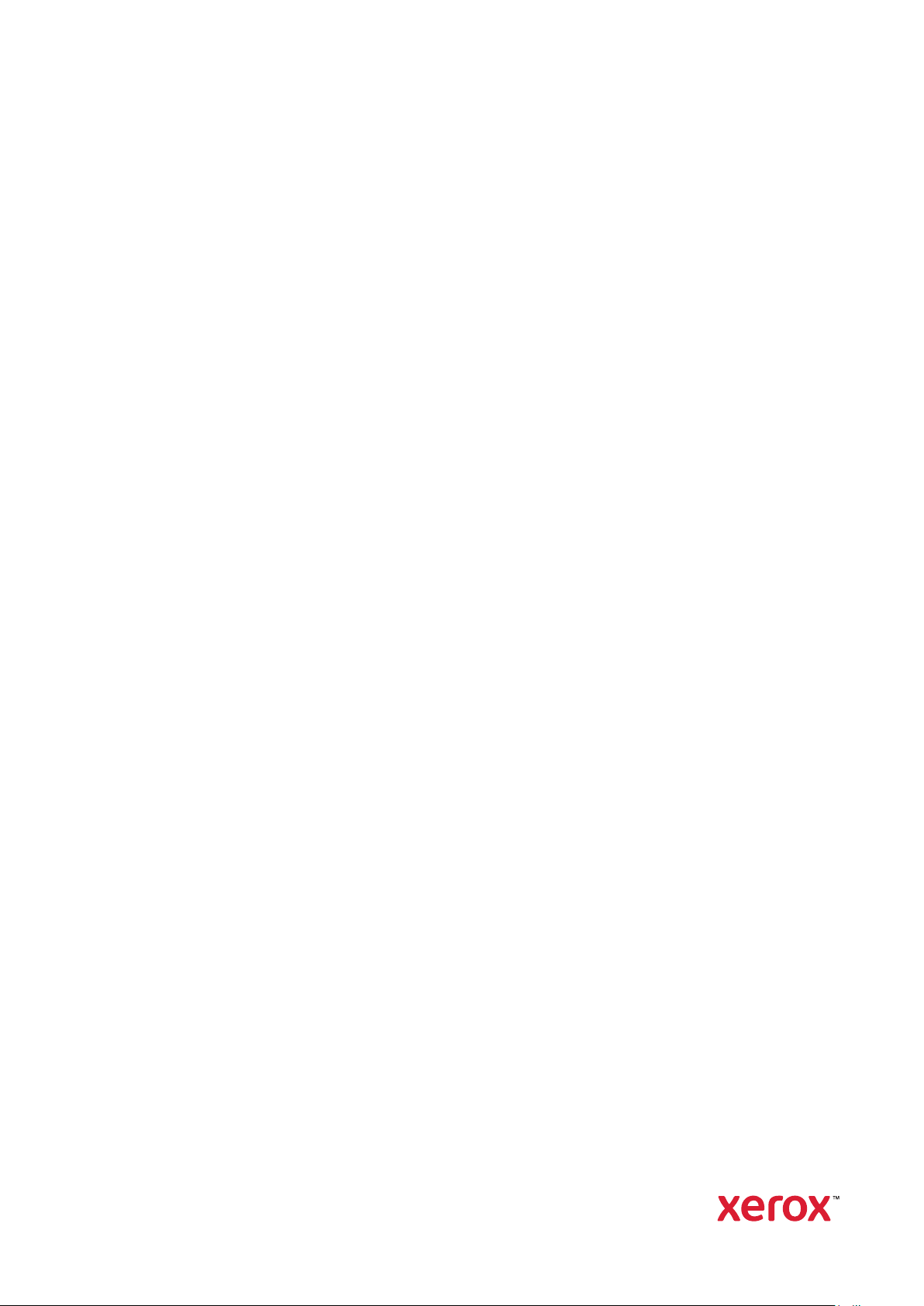
Version 1.4
Oktober 2019
702P05853
Xerox
®
Phaser
®
6510-printer
Betjeningsvejledning
Page 2
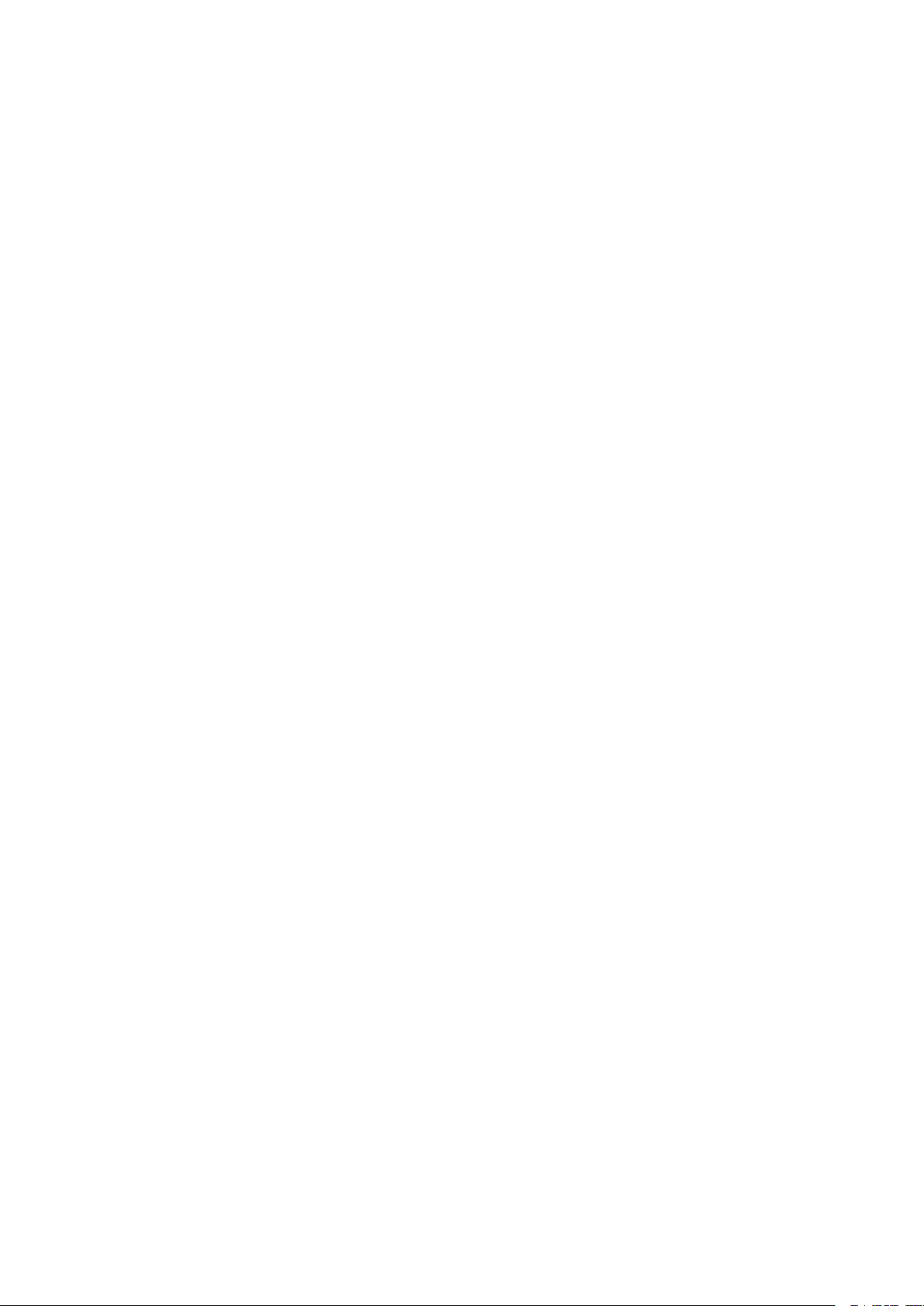
© 2019 Xerox Corporation. Alle rettigheder forbeholdes. Xerox®, Xerox and Design®, WorkCentre™, Phaser™, Ver-
™
saLink
cess Unified ID System
, FreeFlow®, SMARTsend®, Scan to PC Desktop®, MeterAssistant®, SuppliesAssistant®, Xerox Secure Ac-
®
, Xerox Extensible Interface Platform®, Global Print Driver®og Mobile Express Driver®er
varemærker tilhørende Xerox Corporation i USA og/eller andre lande.
®
Adobe
Script
Apple
, Adobe PDF logo, Reader®, Adobe®Type Manager®, ATM™, Flash®, Macromedia®, Photoshop®og Post-
®
er varemærker eller registrerede varemærker tilhørende Adobe Systems, Inc.
®
, Bonjour®, EtherTalk™, TrueType®, iPad®, iPhone®, iPod®, iPod touch®, AirPrint®and the AirPrint®, Mac
®
og Mac OS®er varemærker eller registrerede varemærker tilhørende Apple Inc., registreret i USA og andre lande.
®
HP-GL
, HP-UX®og PCL®er registrerede varemærker, der tilhører Hewlett-Packard Corporation i USA og/eller
andre lande.
®
IBM
og AIX®er registrerede varemærker, der tilhører International Business Machines Corporation i USA og/eller
andre lande.
Microsoft
®
, Windows Vista®, Windows®, OneDrive®og Windows Server®er registrerede varemærker, der tilhører
Microsoft Corporation i USA og andre lande.
®
Novell
, NetWare®, NDPS®, NDS®, IPX™og Novell Distributed Print Services™er varemærker eller registrerede va-
remærker, der tilhører Novell, Inc. i USA og andre lande.
®
SGI
og IRIX®er registrerede varemærker, der tilhører Silicon Graphics International Corp. eller dets datterselska-
ber i USA og/eller andre lande.
Sun, Sun Microsystems og Solaris er varemærker eller registrerede varemærker tilhørende Oracle og/eller dets affilierede selskaber i USA og andre lande.
McAfee
®
, ePolicy Orchestrator®og McAfee ePO™er varemærker eller registrerede varemærker, der tilhører McA-
fee, Inc. i USA og andre lande.
®
UNIX
er et varemærke i USA og andre lande, der er givet i eksklusiv licens gennem X/Open Company Limited.
PANTONE
ENERGY STAR
Wi-Fi CERTIFIED Wi-Fi Direct
®
og andre Pantone, Inc.-varemærker ejes af Pantone, Inc.
®
og ENERGY STAR-mærket er registrerede amerikanske varemærker.
®
er et varemærke tilhørende Wi-Fi Alliance.
Page 3
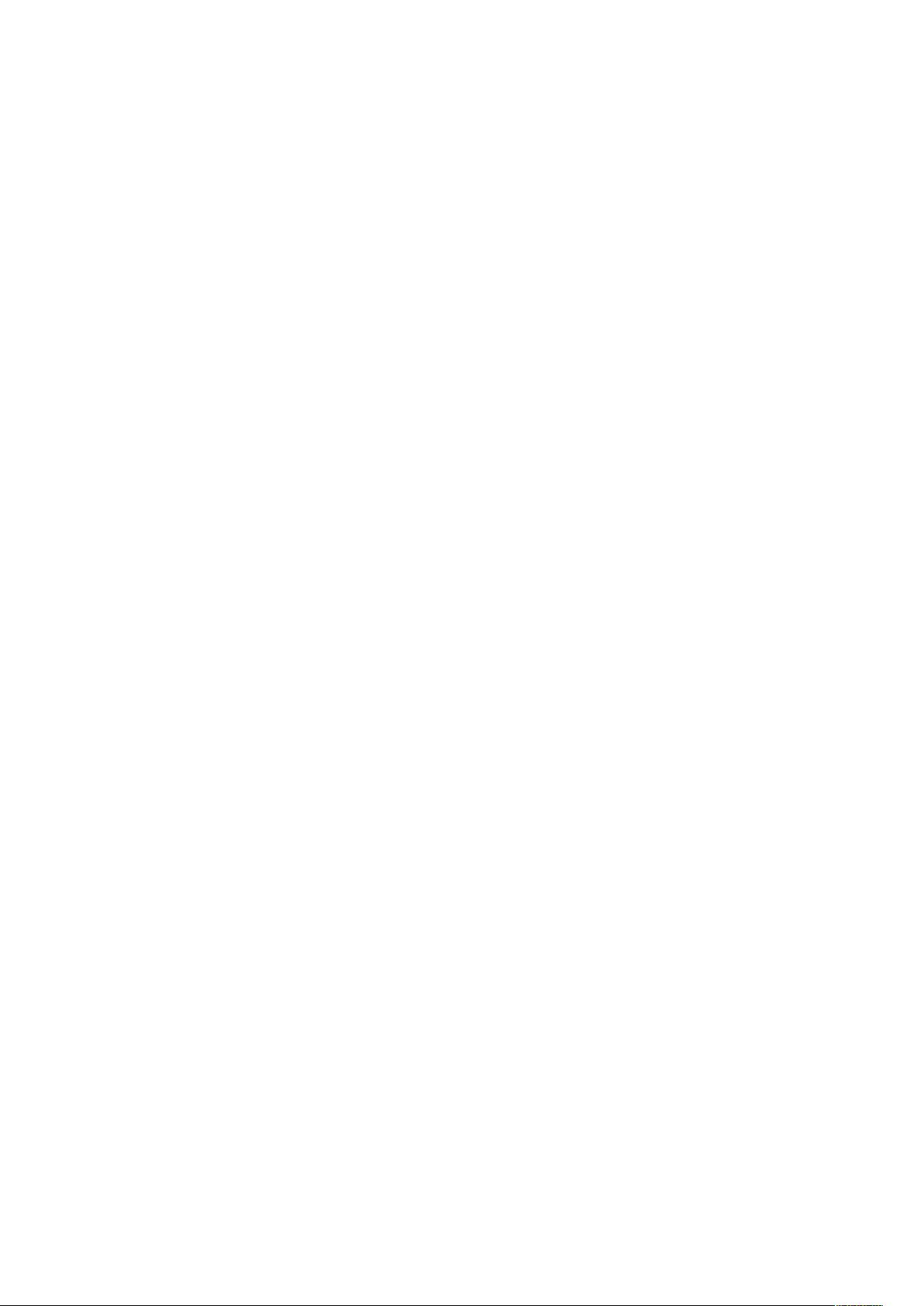
Indholdsfortegnelse
1 Sikkerhed...............................................................................................................................9
Bemærkninger og sikkerhed.............................................................................................. 10
Elektrisk sikkerhed ............................................................................................................ 11
Generelle retningslinjer............................................................................................... 11
Netledning................................................................................................................. 11
Nødslukning............................................................................................................... 12
Sikkerhed ved brug........................................................................................................... 13
Retningslinjer for brug ................................................................................................ 13
Frigivelse af ozon........................................................................................................ 13
Placering af printer..................................................................................................... 13
Forbrugsstoffer til printer............................................................................................ 14
Sikkerhed i forbindelse med vedligeholdelse...................................................................... 15
Printersymboler................................................................................................................ 16
Kontaktoplysninger vedrørende miljø, sundhed og sikkerhed............................................. 20
2 Funktioner...........................................................................................................................21
Printerens dele ................................................................................................................. 22
Set forfra.................................................................................................................... 22
Set bagfra .................................................................................................................. 23
Indre dele .................................................................................................................. 24
Betjeningspanel ......................................................................................................... 25
Strømsparer ..................................................................................................................... 28
Afslut energisparertilstand ......................................................................................... 28
Informationsark ............................................................................................................... 29
Udskrivning af rapporter............................................................................................. 29
Valg af magasin til udskrivning af rapporter ............................................................... 29
Konfigurationsrapport................................................................................................ 29
Konfiguration af udskrivning af Opstartsiden ved opstart ........................................... 30
Administrative funktioner ................................................................................................. 31
Den integrerede webserver......................................................................................... 31
Sådan finder du printerens IP-adresse ........................................................................ 31
Certifikater til den integrerede webserver.................................................................... 32
Downloadning af Konfigurationsrapport fra den integrerede webserver...................... 32
Adgang til printeren ................................................................................................... 32
Tælleraflæsninger....................................................................................................... 33
Flere oplysninger .............................................................................................................. 34
3 Installation og indstilling.................................................................................................35
Oversigt over installation og indstilling ............................................................................. 36
Placering .......................................................................................................................... 37
Åbne forlængeren til udfaldsbakken............................................................................ 37
Tilslutning af printer......................................................................................................... 38
Valg af tilslutningsmetode.......................................................................................... 38
Xerox®Phaser®6510-printer
Betjeningsvejledning
3
Page 4
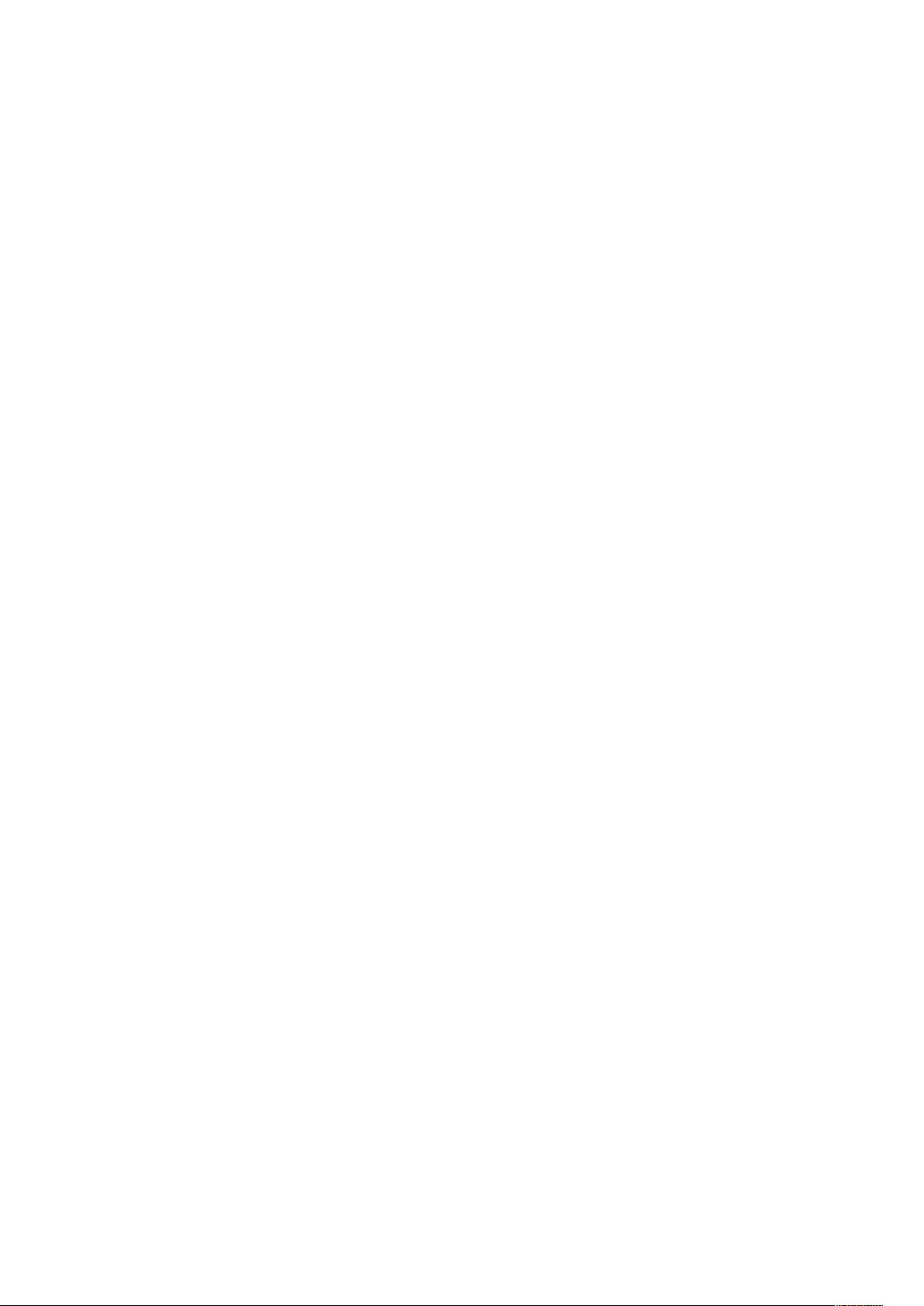
Indholdsfortegnelse
Tilslutning til en computer ved hjælp af USB .............................................................. 38
Tilslutning til et trådforbundet netværk....................................................................... 39
Tilslutning til et trådløst netværk ................................................................................ 39
Tænde eller slukke for printeren ........................................................................................ 49
Guiden Installation..................................................................................................... 50
Konfiguration af netværksindstillinger .............................................................................. 51
Om TCP/IP- og IP-adresser ......................................................................................... 51
Tildeling af printerens IP-adresse................................................................................ 51
Konfiguration af AirPrint .................................................................................................. 52
Konfiguration af Google Cloud Print ................................................................................. 53
Installation af software.................................................................................................... 54
Krav til operativsystem ............................................................................................... 54
Installation af printerdrivere til en Windows-netværksprinter ...................................... 54
Installation af printerdrivere til en Windows USB-printer ............................................ 55
Installation af drivere og værktøjer til Macintosh OS X................................................ 55
Installation af drivere og værktøjer for UNIX og Linux ................................................ 56
Installation af printer som en webservice på enheder................................................. 57
4 Papir og medier.................................................................................................................59
Understøttet papir ........................................................................................................... 60
Anbefalede medier..................................................................................................... 60
Bestilling af papir ....................................................................................................... 60
Generelle retningslinier for ilægning af papir .............................................................. 60
Papir, der kan beskadige printeren.............................................................................. 60
Retningslinjer for opbevaring af papir......................................................................... 61
Understøttede papirtyper og vægte............................................................................ 62
Understøttede standardformater................................................................................ 63
Understøttede papirtyper og vægte for automatisk 2-sidet udskrivning ...................... 63
Understøttede brugerdefinerede formater.................................................................. 64
Indstilling af Magasin ................................................................................................ 64
Ilægning af papir ............................................................................................................. 66
Ilægning af papir i specialmagasinet.......................................................................... 66
Konfiguration af papirlængde for magasin 1 eller 2 .................................................... 68
Ilægning af papir i magasin 1 og 2............................................................................. 70
Udskrivning på specialpapir.............................................................................................. 73
Konvolutter ................................................................................................................ 73
Etiketter ..................................................................................................................... 78
Glittet karton.............................................................................................................. 81
5 Udskriver .............................................................................................................................83
Oversigt over udskrivning.................................................................................................. 84
Valg af udskriftsindstillinger ............................................................................................. 85
Hjælp til printerdriver ................................................................................................. 85
Windows udskriftsindstillinger .................................................................................... 85
Macintosh udskriftsindstillinger .................................................................................. 87
UNIX- og Linux-udskrivning: ....................................................................................... 87
Mobil printervalg........................................................................................................ 90
Udskrivningsfunktioner..................................................................................................... 91
Visning af opgaver i den integrerede webserver.......................................................... 91
Udskrivning af specielle opgavetyper.......................................................................... 91
4
Xerox®Phaser®6510-printer
Betjeningsvejledning
Page 5
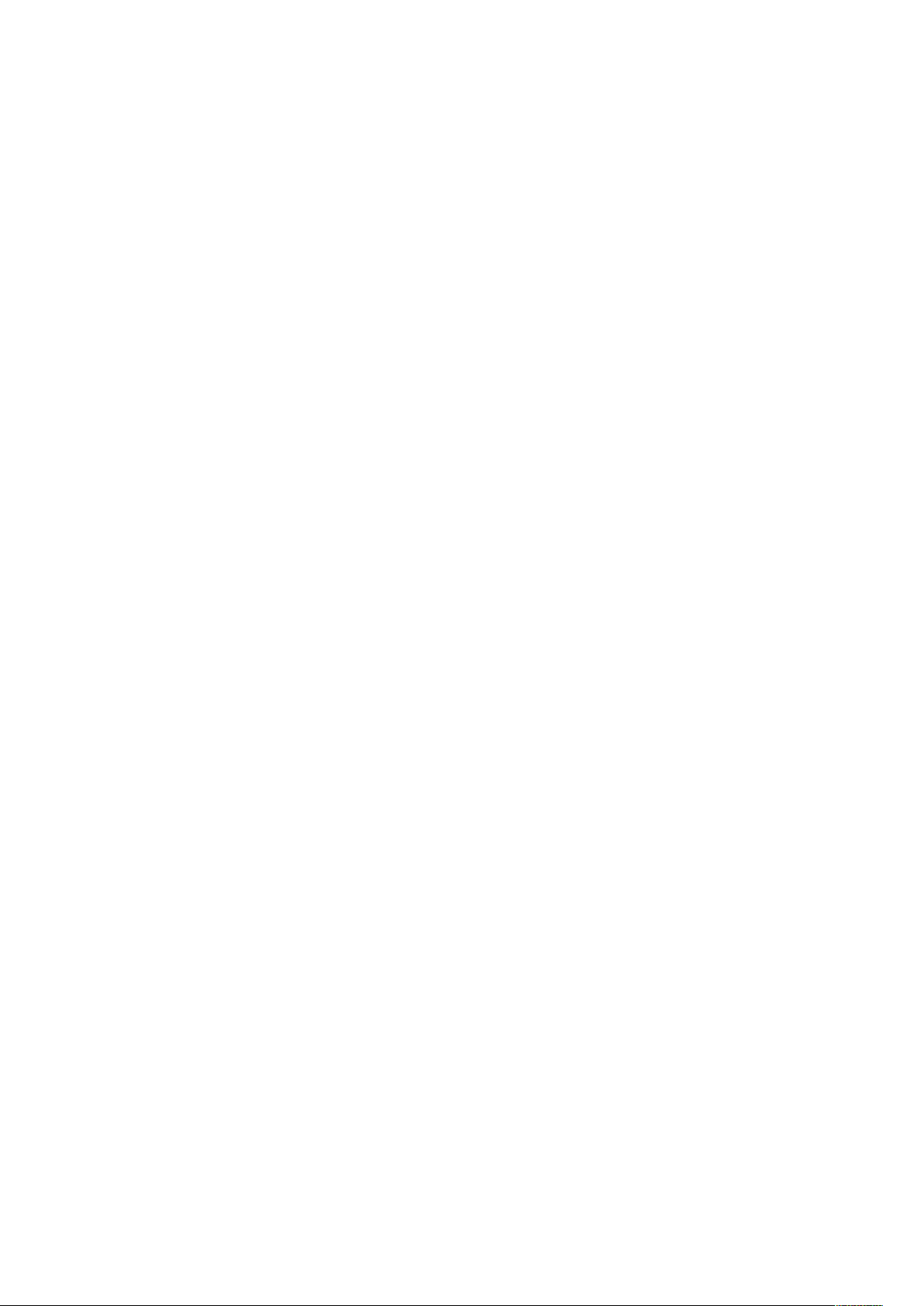
Indholdsfortegnelse
Udskrivning på begge sider af papiret ........................................................................ 93
Retning ...................................................................................................................... 94
Valg af papirindstillinger for udskrivning..................................................................... 95
Udskrivning af flere sider på et ark ............................................................................. 95
Udskrivning af pjecer.................................................................................................. 95
Udskrivningskvalitet ................................................................................................... 96
Billedkvalitet .............................................................................................................. 96
Udskrivning af vandmærker........................................................................................ 96
Skalering.................................................................................................................... 97
Lysstyrke .................................................................................................................... 97
Kontrast..................................................................................................................... 97
Udskrivning af spejlbilleder......................................................................................... 98
Valg af meddelelse om udført opgave for Windows .................................................... 98
Anvendelse af Specialsider ......................................................................................... 98
Brug af brugerdefinerede papirformater..................................................................... 99
Definition på brugerdefinerede papirformater.......................................................... 100
6 Vedligeholdelse............................................................................................................... 103
Rengøring af printeren ................................................................................................... 104
Almindelige forholdsregler........................................................................................ 104
Rengøring udvendigt ................................................................................................ 104
Rengøring indvendigt ............................................................................................... 104
Procedurer til justeringer og vedligeholdelse ................................................................... 111
Farvejregistrering ..................................................................................................... 111
Justering af papirregistrering.................................................................................... 111
Justering af spændingsforskydning........................................................................... 113
Justering af fuseren.................................................................................................. 114
Justering af højden .................................................................................................. 114
Udføre en motorrengøring........................................................................................ 114
Bestilling af forbrugsstoffer ............................................................................................ 116
Forbrugsstoffer......................................................................................................... 116
Rutinevedligeholdelse............................................................................................... 116
Hvornår skal der bestilles forbrugsstoffer?................................................................. 116
Se status for printerens forbrugsstoffer..................................................................... 117
Genbrug af forbrugsstoffer....................................................................................... 117
Tonerpatroner .......................................................................................................... 117
Genbrug af forbrugsstoffer....................................................................................... 118
Kontrol af tælleraflæsninger..................................................................................... 118
Flytning af printeren ...................................................................................................... 119
7 Fejlfinding ........................................................................................................................123
Generel problemløsning.................................................................................................. 124
Printeren tændes ikke ............................................................................................... 124
Printeren nulstilles eller slukkes ofte .......................................................................... 124
Printer udskriver ikke................................................................................................. 125
Udskrivning tager for lang tid ................................................................................... 126
Dokument udskrives fra forkert magasin ................................................................... 127
Problemer med automatisk 2-sidet udskrivning......................................................... 127
Printeren laver usædvanlig støj................................................................................. 127
Papirmagasinet kan ikke lukkes................................................................................. 128
Der er opstået kondensation inde i printeren ............................................................ 128
Xerox®Phaser®6510-printer
Betjeningsvejledning
5
Page 6
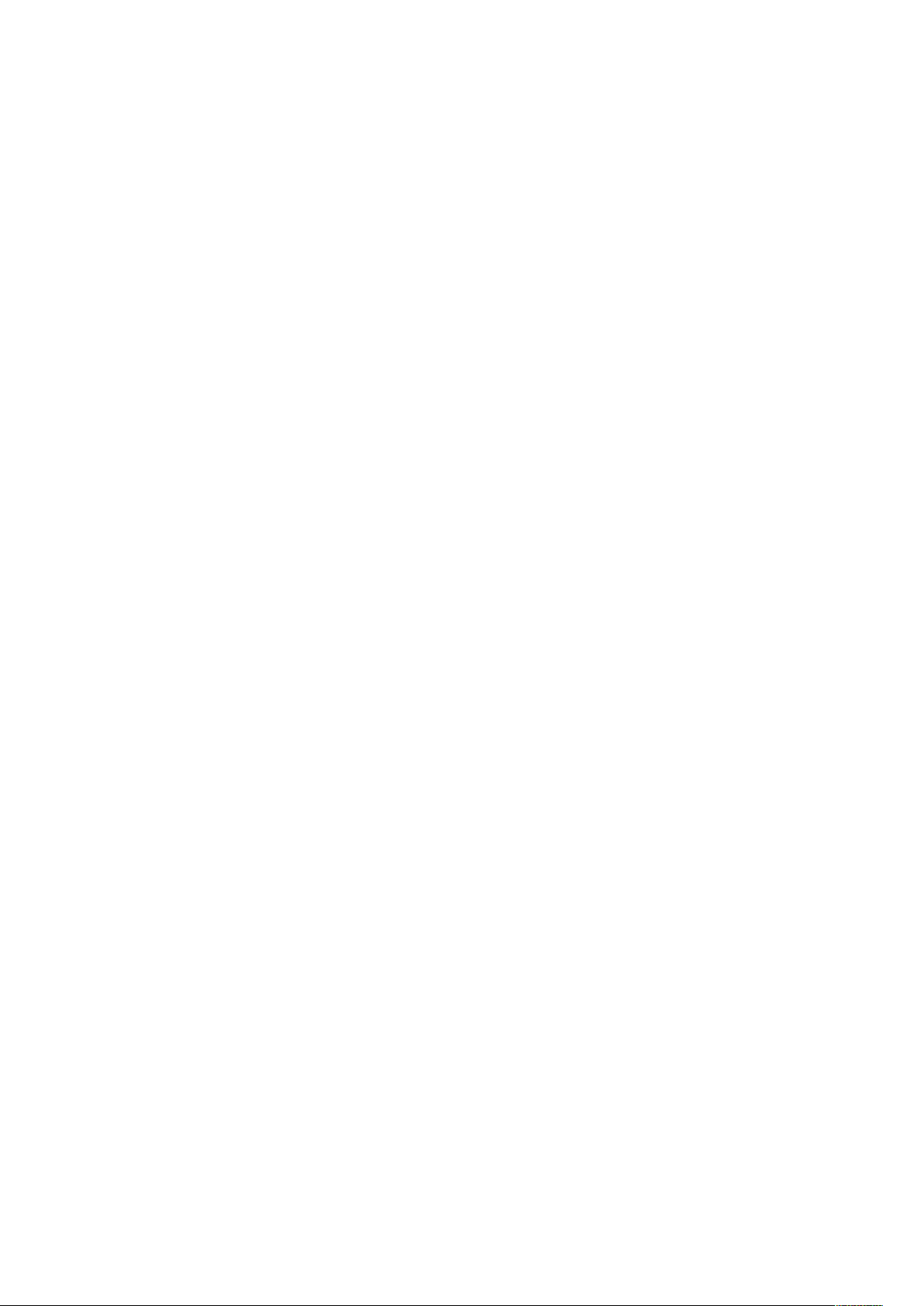
Indholdsfortegnelse
Papirstop........................................................................................................................ 129
Finde papirstop ........................................................................................................ 129
Forebyggelse af papirstop ........................................................................................ 129
Udredning af papirstop............................................................................................ 130
Løsning af problemer med papirstop........................................................................ 137
Problemer med udskriftskvalitet................................................................................ 139
Få hjælp......................................................................................................................... 146
Meddelelser på betjeningspanel............................................................................... 146
Anvendelse af integrerede fejlfindingsværktøjer ....................................................... 146
Online Support Assistant (Hjælp til online support) ................................................... 147
Nyttige informationsark ........................................................................................... 147
Mere information om din printer .............................................................................. 147
8 Funktioner for systemadministrator............................................................................ 149
Adgang til printeren ....................................................................................................... 150
Logge på som systemadministrator på betjeningspanelet ........................................ 150
Adgang til den integrerede webserver som systemadministrator............................... 150
Skift af systemadministratorens adgangskode.......................................................... 151
Tilslutning af printer....................................................................................................... 152
Tilslutning til et trådløst netværk .............................................................................. 152
Wi-Fi Direct .............................................................................................................. 155
IP............................................................................................................................. 156
NFC.......................................................................................................................... 158
Konfiguration af generelle indstillinger ved brug af den integrerede webserver ............... 159
Visning af printeroplysninger.................................................................................... 159
Indstilling af dato og klokkeslæt ved brug af den integrerede webserver ................... 159
Indstilling af lyde ved brug af den integrerede webserver ......................................... 160
Konfiguration af timeout for enhedens hjemmeside ................................................. 160
Konfiguration af energisparer ved brug af indbygget webserver................................ 160
Konfiguration af magasinindstillinger ved brug af indbygget webserver.................... 161
Kloning af printerindstillinger ................................................................................... 162
Aktivering af Plug-in funktion ................................................................................... 163
Nulstilling af printeren.............................................................................................. 163
Konfiguration af advarsler ........................................................................................ 163
Konfiguration af SMTP-serverindstillinger................................................................. 164
Konfiguration af e-mail-advarsler ............................................................................. 165
Konfiguration af PDL-indstillinger fra den integrerede webserver .............................. 165
Konfiguration af generelle indstillinger på betjeningspanelet.......................................... 169
Konfiguration af systemindstillinger ......................................................................... 169
Konfiguration af printerindstillinger.......................................................................... 171
Gendannelse af hukommelsesindstillinger og sletning af data .................................. 174
Konfiguration af standardindstillinger og regler for udskrivning fra den integrerede
webserver....................................................................................................................... 176
Konfiguration af fælles indstillinger .......................................................................... 176
Konfiguration af indstillinger for Papirvalg................................................................ 176
Indstilling af printerpolitikker.................................................................................... 177
Konfiguration af Rapportindstillinger........................................................................ 180
Konfiguration af sikkerhedsindstillinger .......................................................................... 182
Log ind som administrator på betjeningspanelet...................................................... 182
Log ind som administrator på den integrerede webserver......................................... 182
Åbning af sikkerhedsmenuen.................................................................................... 183
6
Xerox®Phaser®6510-printer
Betjeningsvejledning
Page 7
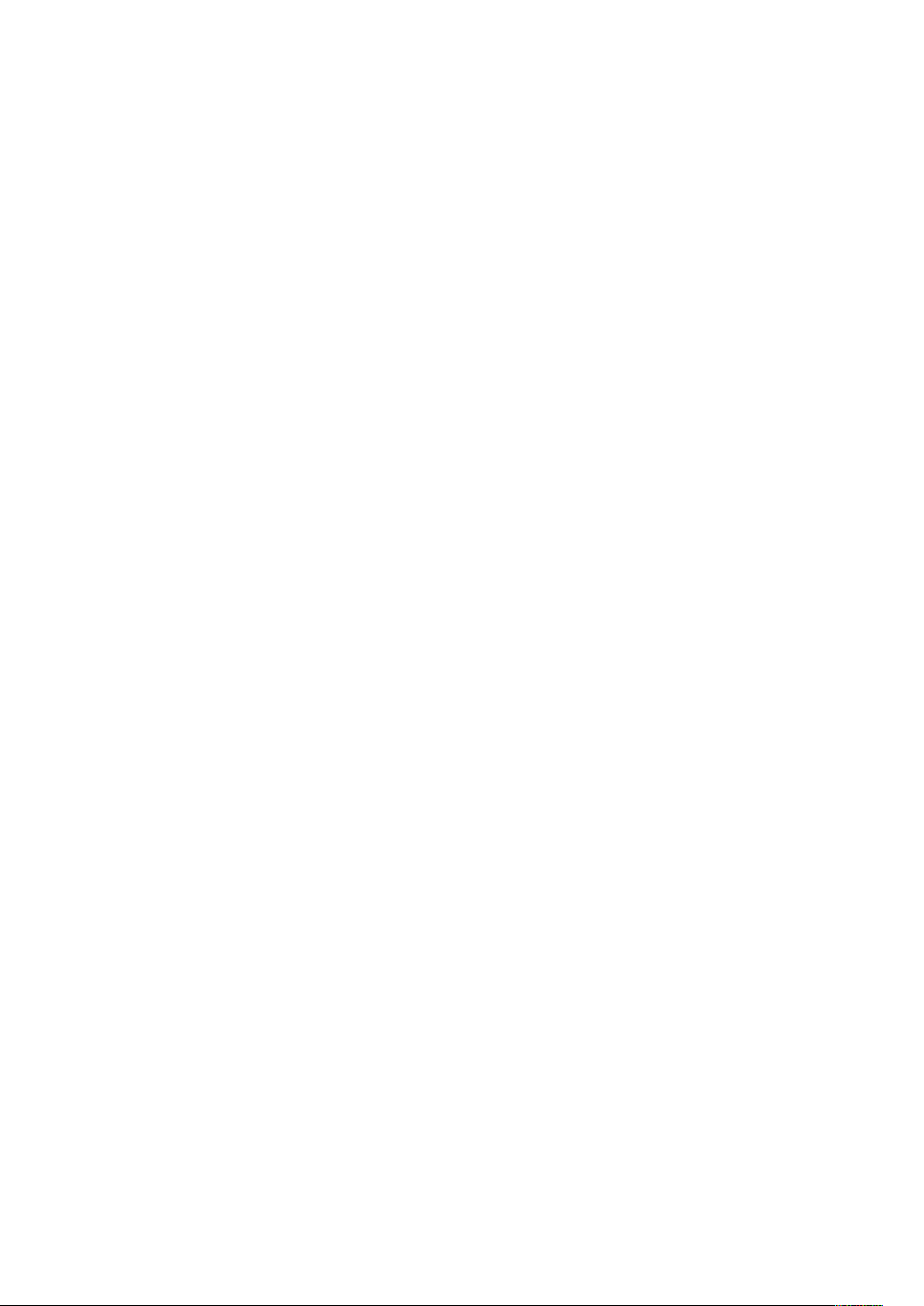
Indholdsfortegnelse
Adgang til avancerede sikkerhedsindstillinger........................................................... 183
Konfiguration af avancerede sikkerhedsindstillinger.................................................. 183
LDAP-server.............................................................................................................. 184
LDAP-brugertilknytning............................................................................................. 185
Konfiguration af LDAP-godkendelse.......................................................................... 185
Konfiguration af Sikkerhedskontrol på netværk......................................................... 186
Konfiguration af et LDAP-godkendelsessystem ......................................................... 186
Konfiguration af Regler for adgangskode.................................................................. 186
Begrænsning af loginforsøg...................................................................................... 187
Indstilling af Panellås............................................................................................... 187
Aktivering af HTTPS ved hjælp af den integrerede webserver .................................... 188
Konfiguration af SSL-indstillinger i den integrerede webserver .................................. 188
Konfiguration af filtrering af IP-adresse.................................................................... 189
Konfiguration af brugerroller og adgangstilladelser ........................................................ 191
Valg af loginmetode................................................................................................. 191
Administration af Brugerkonti .................................................................................. 191
Administration af maskinbrugerroller.............................................................................. 196
Tilføjelse af en maskinbrugerrolle ............................................................................. 196
Redigering af en maskinbrugerrolle........................................................................... 196
Tilføjelse af medlemmer til en maskinbrugerrolle...................................................... 197
Sletning af medlemmer fra en maskinbrugerrolle...................................................... 197
Sletning af en maskinbrugerrolle .............................................................................. 197
Administration af udskrivningsbrugerroller...................................................................... 199
Tilføjelse af en udskrivningsbrugerrolle ..................................................................... 199
Redigering af en udskrivningsbrugerrolle................................................................... 199
Tilføjelse af medlemmer til en udskrivningsbrugerrolle.............................................. 200
Sletning af medlemmer fra en udskrivningsbrugerrolle.............................................. 200
Sletning af en udskrivningsbrugerrolle ...................................................................... 201
Konfiguration af en LDAP-brugertilladelsesgruppe .......................................................... 202
Valg af en LDAP-tilladelsesgruppe............................................................................. 202
Administration af certifikater.......................................................................................... 203
Om Sikkerhedscertifikater......................................................................................... 203
Certifikater til den integrerede webserver.................................................................. 203
Oversigt over konfiguration af digitale certifikater .................................................... 205
Inden du starter....................................................................................................... 205
Oprettelse af et sikkerhedscertifikat.......................................................................... 205
Importering af et digitalt certifikat........................................................................... 206
Initialisering af certifikater fra betjeningspanelet ..................................................... 206
Verifikation af det digitale certifikats formål............................................................. 206
Sletning af et digitalt certifikat................................................................................. 207
Eksportering af et digitalt certifikat .......................................................................... 207
Konfiguration af overførsel af eksterne funktioner .......................................................... 208
Konfiguration af proxyserver .................................................................................... 208
Aktivering af eksterne funktioner.............................................................................. 208
Test af forbindelse til datacentret for Xerox
Planlægning af daglig dataoverførsel til datacentret for Xerox
®
Eksterne funktioner.............................. 208
®
Eksterne
funktioner ................................................................................................................ 209
Aktivering af e-mailmeddelelser for eksterne funktioner............................................ 209
Deaktivering af Eksterne funktioner.......................................................................... 209
Opdatering af printersoftware........................................................................................ 211
Kontrol af softwareversion........................................................................................ 211
Xerox®Phaser®6510-printer
Betjeningsvejledning
7
Page 8
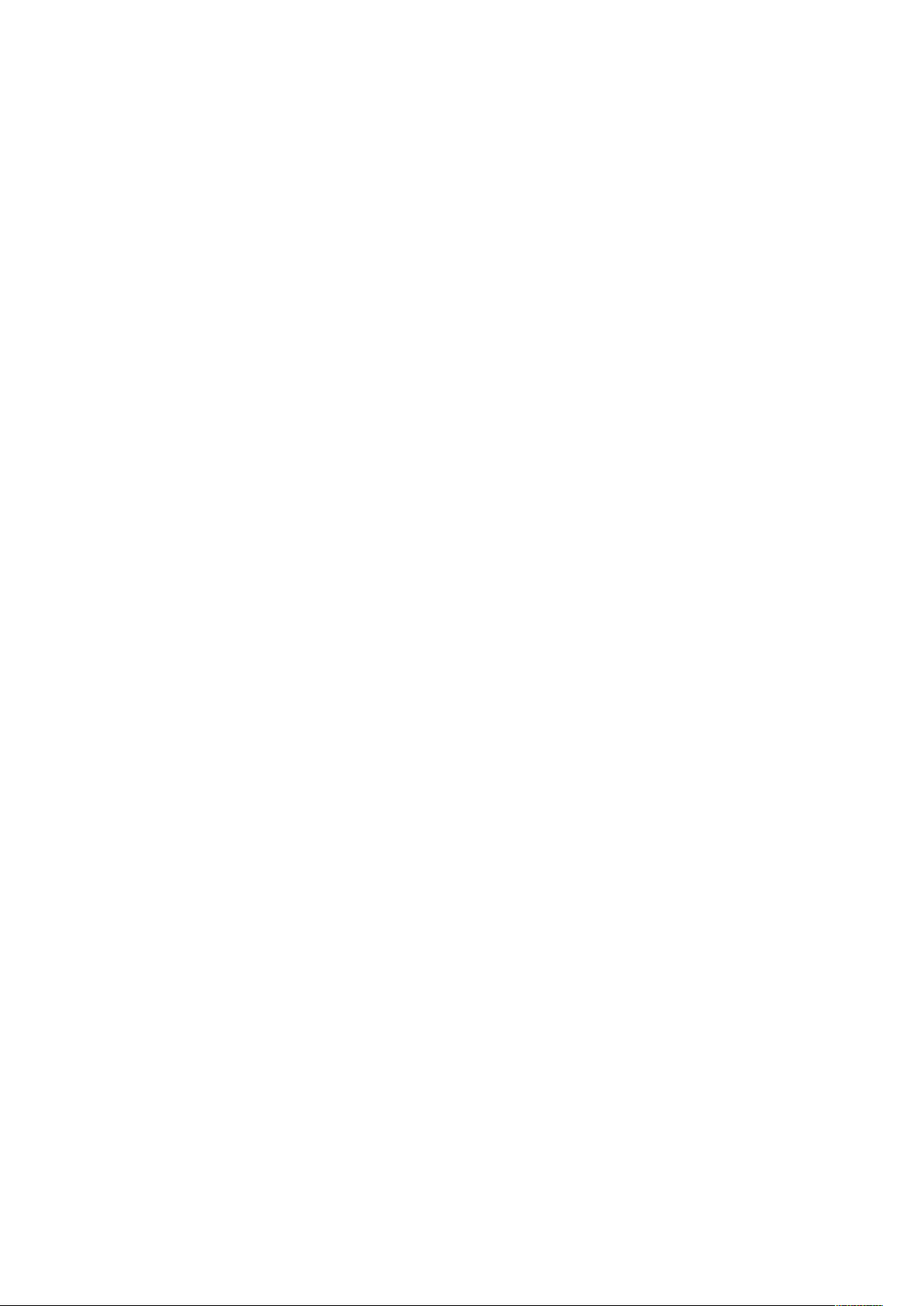
Indholdsfortegnelse
Aktivering af Opgraderinger ..................................................................................... 211
A Specifikationer ................................................................................................................ 213
Printerkonfigurationer og tilbehør................................................................................... 214
Tilgængelige konfigurationer.................................................................................... 214
Standardfunktioner.................................................................................................. 214
Tilbehør og opgraderinger........................................................................................ 215
Fysiske specifikationer.................................................................................................... 216
Vægt og mål ............................................................................................................ 216
Standardkonfiguration ............................................................................................. 216
Konfiguration med 550-arkføder (tilbehør) ............................................................... 216
Samlede pladskrav ................................................................................................... 217
Pladskrav.................................................................................................................. 217
Miljømæssige specifikationer.......................................................................................... 219
Temperatur .............................................................................................................. 219
Relativ luftfugtighed ................................................................................................ 219
Elevering .................................................................................................................. 219
Elektriske specifikationer................................................................................................. 220
Strømforsyning og frekvens ...................................................................................... 220
Strømforbrug ........................................................................................................... 220
ENERGY STAR-kvalificeret produkt............................................................................ 220
Tyskland - Blue Angel................................................................................................ 220
Genbrug af forbrugsstoffer....................................................................................... 220
Specifikationer for ydeevne ............................................................................................ 221
Udskrivningshastighed ............................................................................................. 221
B Lovgivningsmæssige oplysninger................................................................................ 223
Lovgivning...................................................................................................................... 224
USA (FCC-bestemmelser).......................................................................................... 224
Canada .................................................................................................................... 224
Certificeringer i Europa............................................................................................. 224
European Union Lot 4 Imaging Equipment Agreement Environmental
Information ............................................................................................................. 225
Tyskland................................................................................................................... 227
Turkey RoHS-regulativer............................................................................................ 227
Lovgivningsmæssige oplysninger for et 2,4–GHz trådløst netværkskort...................... 227
Dataark for materialesikkerhed....................................................................................... 228
C Genbrug og bortskaffelse ............................................................................................. 229
Alle lande ....................................................................................................................... 230
Nordamerika.................................................................................................................. 231
EU.................................................................................................................................. 232
I hjemmet................................................................................................................ 232
I virksomheder ......................................................................................................... 232
Indsamling og kassering af udstyr og batterier ......................................................... 232
Batterisymbolet........................................................................................................ 233
Fjernelse af batteri................................................................................................... 233
Andre lande ................................................................................................................... 234
8
Xerox®Phaser®6510-printer
Betjeningsvejledning
Page 9
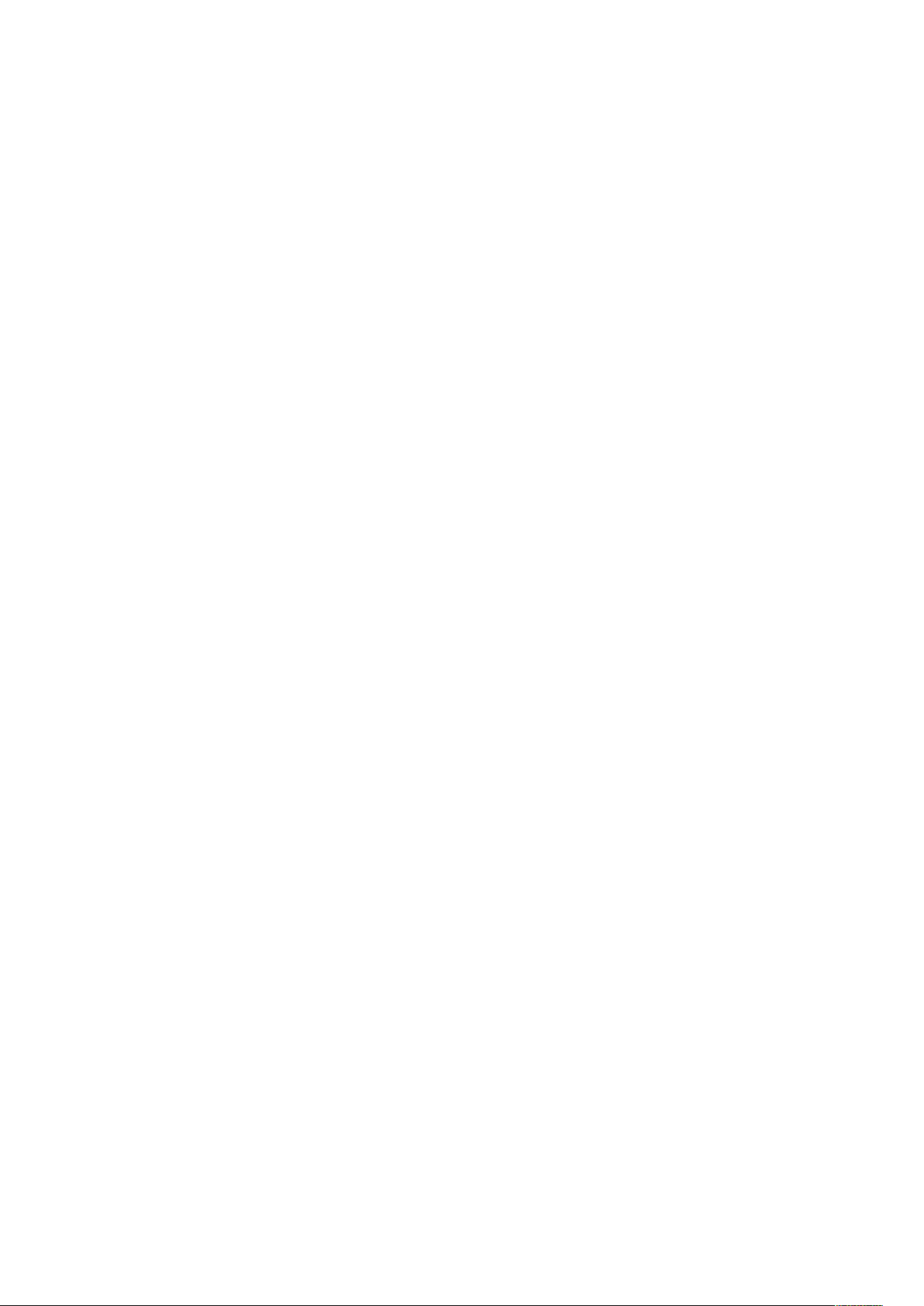
1
Sikkerhed
Dette kapitel indeholder:
• Bemærkninger og sikkerhed.................................................................................................. 10
• Elektrisk sikkerhed................................................................................................................. 11
• Sikkerhed ved brug ............................................................................................................... 13
• Sikkerhed i forbindelse med vedligeholdelse.......................................................................... 15
• Printersymboler .................................................................................................................... 16
• Kontaktoplysninger vedrørende miljø, sundhed og sikkerhed................................................. 20
Printeren og de anbefalede forbrugsstoffer er konstrueret og testet efter de strengeste sikkerhedskrav. Iagttagelse af følgende oplysninger sikrer fortsat sikker drift og betjening af Xerox-printeren.
Xerox®Phaser®6510-printer
Betjeningsvejledning
9
Page 10
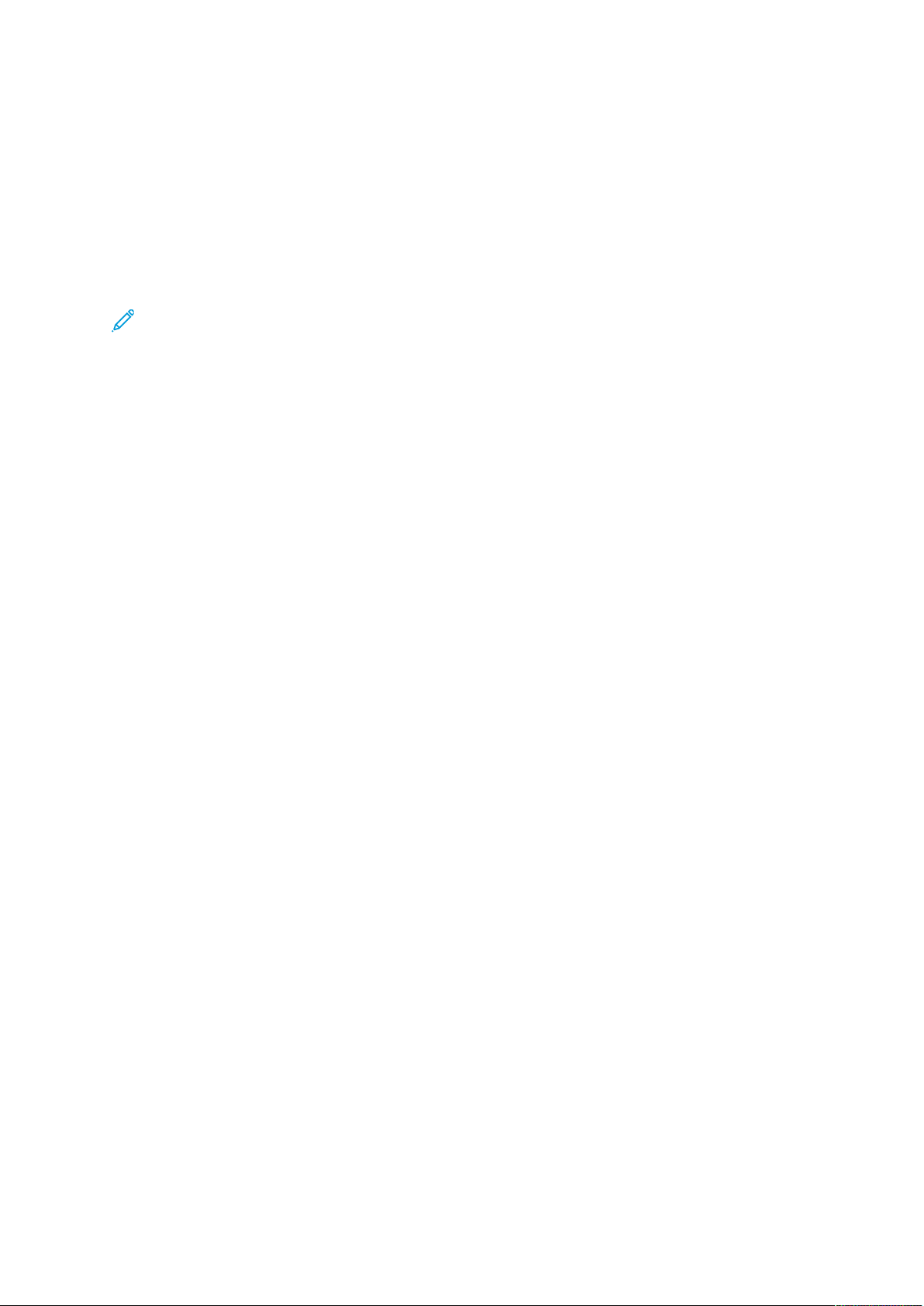
Sikkerhed
Bemærkninger og sikkerhed
Læs følgende instruktioner omhyggeligt igennem, inden printeren tages i brug. Slå op i instruktionerne for at sikre fortsat sikker drift og betjening af printeren.
Din Xerox
hedskrav. Dette omfatter et sikkerhedsagenturs undersøgelse og certificering samt overholdelse af
bestemmelser vedrørende elektromagnetisk stråling og gældende miljøstandarder.
Produktets sikkerheds- og miljøtest og ydeevne gælder kun ved brug af Xerox
®
-printer og dens forbrugsstoffer er designet og testet til at overholde strenge sikker-
®
-materialer.
Bemærk: Uautoriserede ændringer, herunder tilføjelse af nye funktioner og tilslutning af
eksternt udstyr, kan have indflydelse på produktets certificering. Kontakt din Xerox-repræ-
sentant for at få flere oplysninger.
10
Xerox®Phaser®6510-printer
Betjeningsvejledning
Page 11
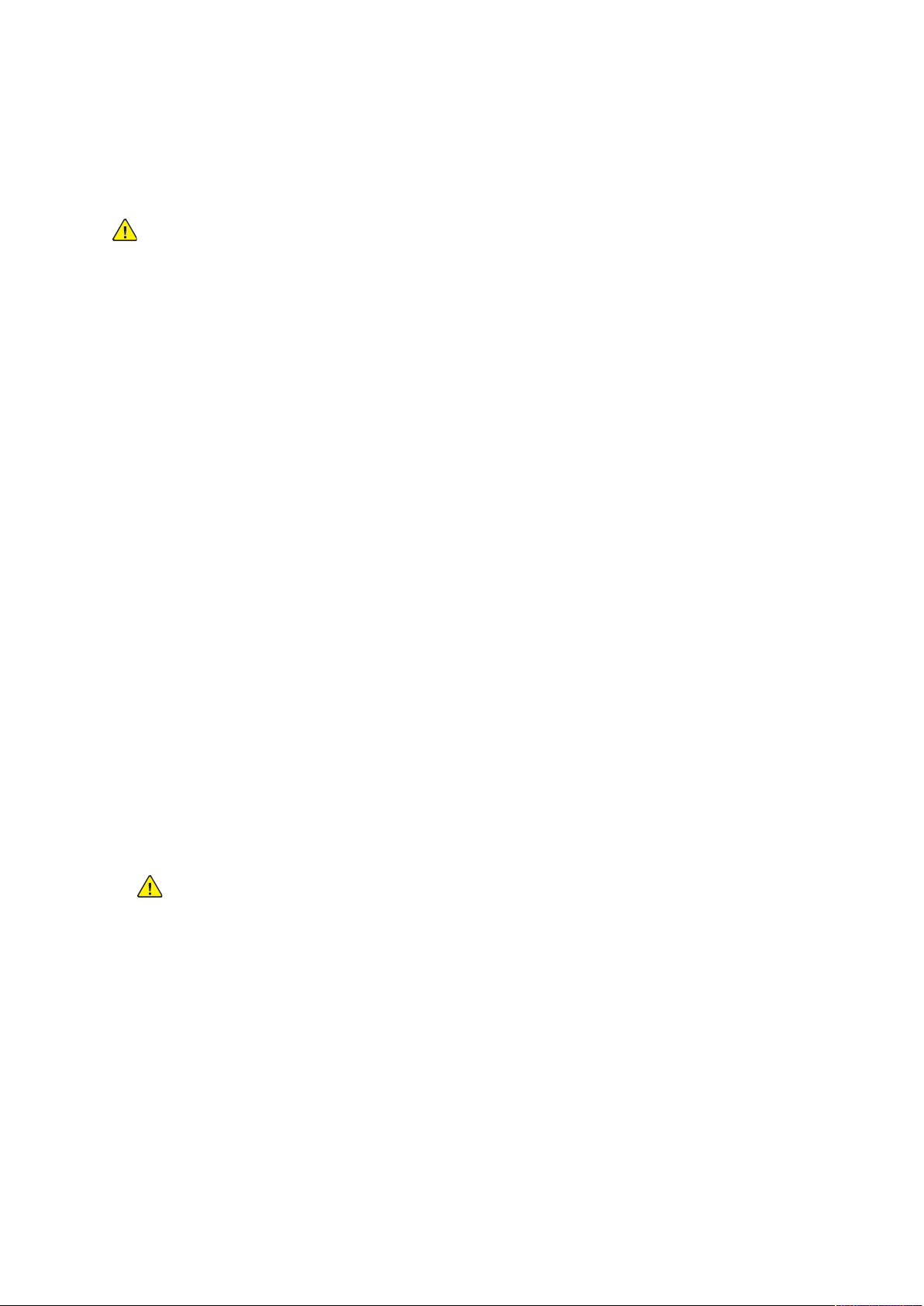
Elektrisk sikkerhed
GGeenneerreellllee rreettnniinnggsslliinnjjeerr
ADVARSEL:
• Skub ikke genstande ind i sprækker eller åbninger på printeren. Berøring af et
spændingspunkt eller kortslutning i en del kan medføre brand eller elektrisk stød.
• Fjern ikke låger eller afskærmninger, der er fastgjort med skruer, medmindre du
installerer tilbehør og bliver bedt om det. Sluk for printeren, når du udfører disse
installationer. Tag netledningen ud, før du fjerner låger eller afskærmninger ved
installation af tilbehør. Med undtagelse af tilbehør, der kan installeres af brugeren, er
der ingen dele, som du kan vedligeholde bag disse skærme.
Følgende kan udsætte dig for fare:
• Netledningen er ødelagt eller trævlet.
• Der er spildt væske i printeren.
• Printeren er udsat for vand.
Sikkerhed
• Der kommer røg ud af printeren eller overfladen er meget varm.
• Printeren afgiver unormale lyde eller lugte.
• Et fejlstrømsrelæ, en sikring eller en anden sikkerhedsforanstaltning er blevet udløst.
Hvis et af disse forhold forekommer, skal du gøre følgende:
1. Sluk straks for printeren.
2. Tage netledningen ud af stikkontakten.
3. Tilkalde en autoriseret servicerepræsentant.
NNeettlleeddnniinngg
Brug netledningen, der fulgte med printeren.
• Sæt netledningen direkte i en stikkontakt med jordforbindelse. Sørg for, at begge ender af
ledningen sidder godt fast. Få en elektriker til at kontrollere stikkontakten, hvis du ikke ved, om
den har jordforbindelse.
ADVARSEL: For at undgå risiko for brand eller elektrisk stød må der ikke bruges
forlængerledninger, stikdåser eller elstik i mere end 90 dage. Hvis der ikke kan
installeres et permanent stik, må der kun bruges én passende fabriksmonteret
forlængerledning til hver printer eller multifunktionsprinter. Overhold altid nationale
og lokale bygnings-, brand- og elektriske koder for længde af ledning, lederstørrelse,
jordforbindelse og beskyttelse.
• Brug ikke et adapterstik med jordforbindelse til at slutte printeren til en stikkontakt, der ikke
har jordforbindelse.
• Kontroller, at printeren er tilsluttet en stikkontakt med den korrekte spænding og effekt.
Kontroller evt. printerens elektriske specifikationer sammen med en elektriker.
• Placer ikke printeren i et område, hvor personer kan komme til at træde på netledningen.
• Placer ikke genstande på netledningen.
• Træk ikke netledningen ud, mens printeren er tændt.
• Udskift netledningen, hvis den bliver slidt eller ødelagt.
®
Xerox
Phaser®6510-printer
Betjeningsvejledning
11
Page 12
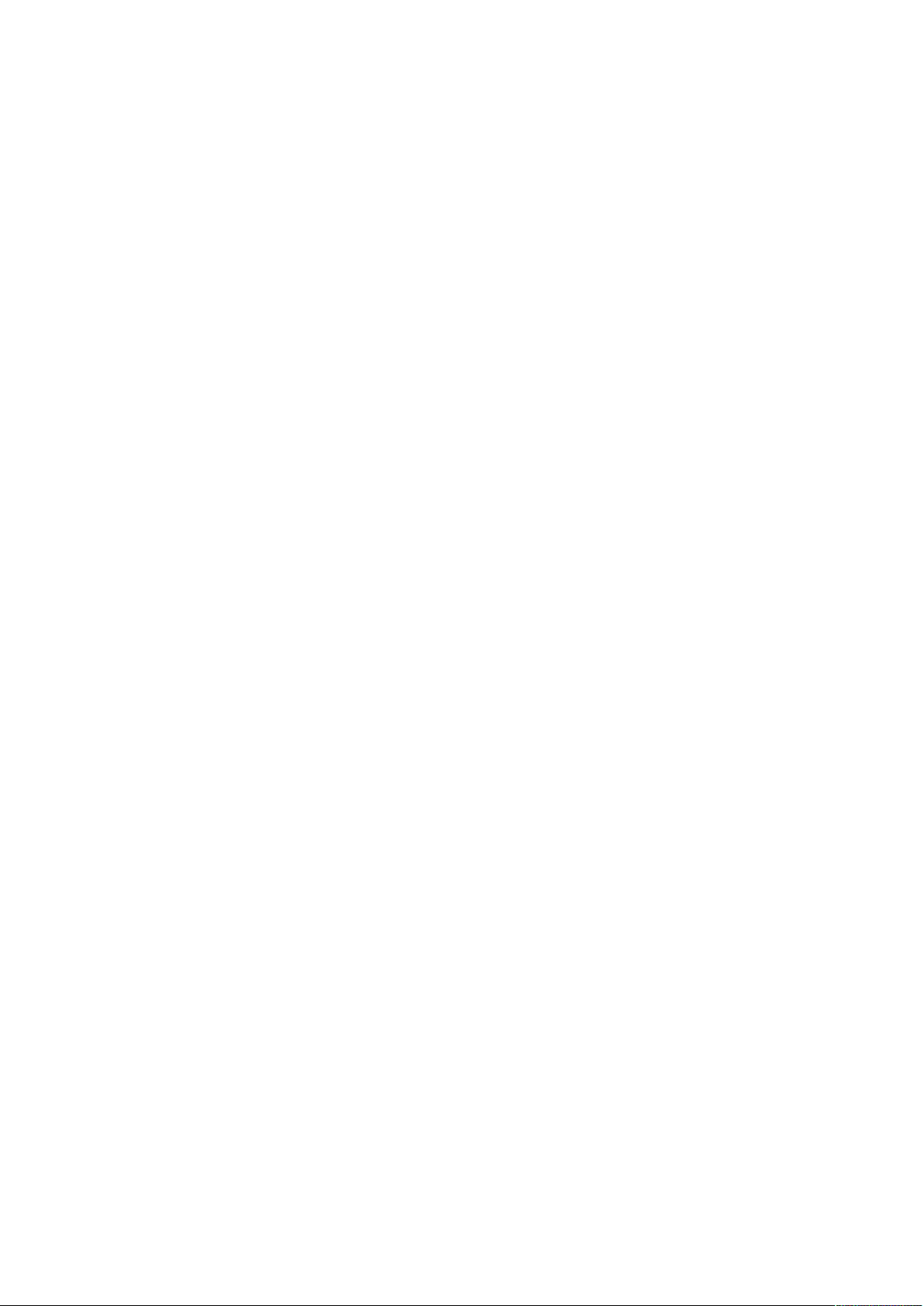
Sikkerhed
• Tag fat i stikket, når du trækker den ud af stikkontakten for at undgå elektrisk stød og for ikke
at ødelægge ledningen.
Netledningen er sat i printeren på bagsiden. Tag netledningen ud af stikkontakten for at fjerne al
strøm til printeren.
NNøøddsslluukknniinngg
Hvis en af følgende situationer opstår, skal du straks slukke printeren og tage netledningen ud af
stikkontakten. Kontakt en autoriseret Xerox-servicerepræsentant for at afhjælpe problemet, hvis:
• Udstyret lugter mærkeligt, eller der kommer usædvanlige lyde fra det.
• Netledningen er ødelagt eller trævlet.
• Et fejlstrømsrelæ, en sikring eller en anden sikkerhedsforanstaltning er blevet udløst.
• Der er spildt væske i printeren.
• Printeren er udsat for vand.
• En del på printeren er beskadiget.
12
Xerox®Phaser®6510-printer
Betjeningsvejledning
Page 13
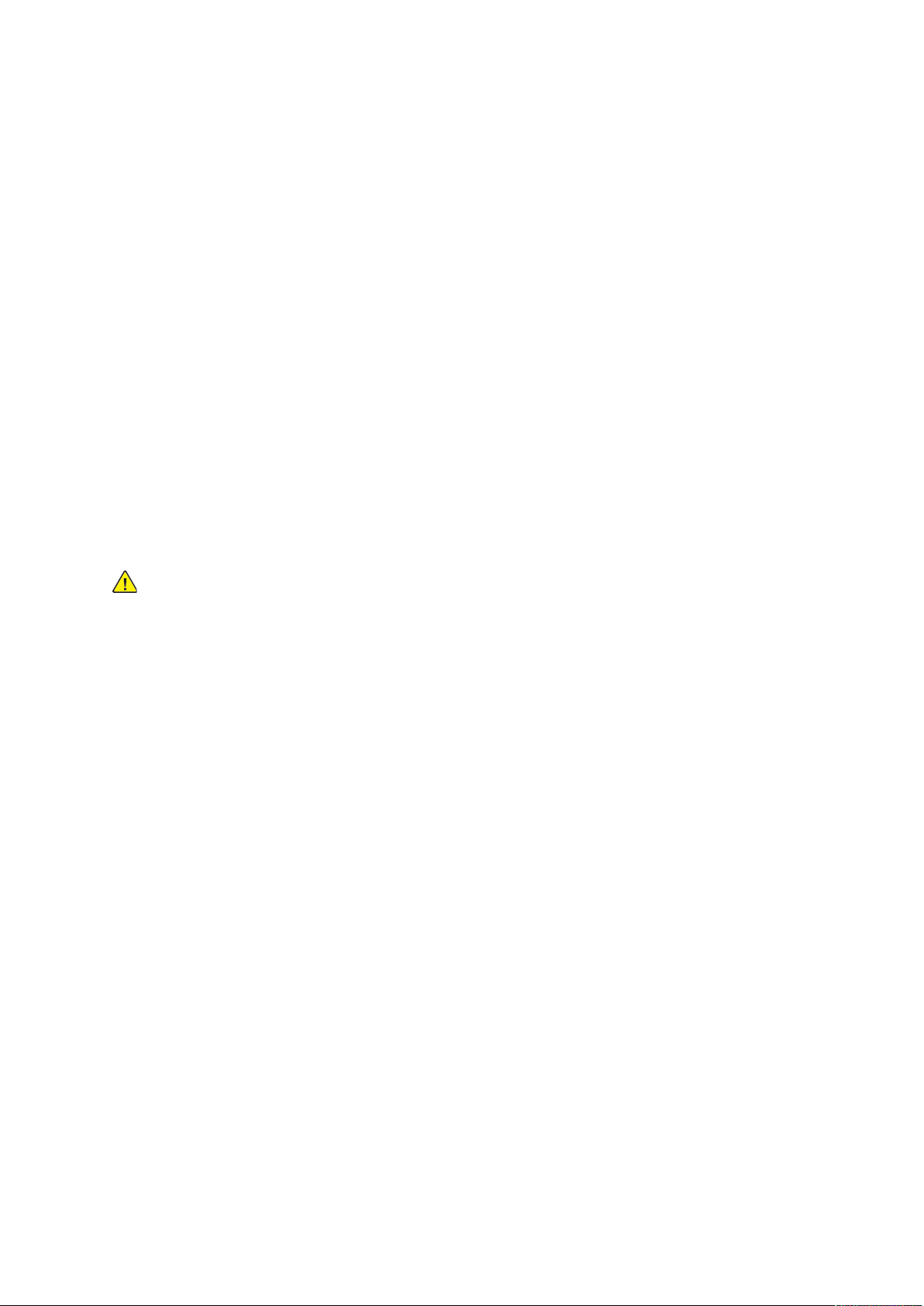
Sikkerhed
Sikkerhed ved brug
Printeren og dens forbrugsstoffer er designet og testet til at overholde de strengeste sikkerhedskrav. Dette omfatter et sikkerhedsagenturs undersøgelse, godkendelse og overholdelse af eksisterende miljøstandarder.
Når du er opmærksom på følgende sikkerhedsretningslinjer, hjælper det dig med at sikre en fortsat, sikker betjening af printeren.
RReettnniinnggsslliinnjjeerr ffoorr bbrruugg
• Fjern ikke magasiner, mens printeren udskriver.
• Åbn ikke lågerne under udskrivning.
• Flyt ikke printeren, når den er i gang med at udskrive.
• Hold hænder, hår, tørklæder osv. væk fra udfalds- og fremføringsruller.
• Skærme eller paneler, som skal fjernes med værktøjer, dækker over farlige områder i printeren.
Fjern ikke disse beskyttende skærme eller paneler.
• Tilsidesæt eller ignorér ikke elektriske eller mekaniske låsemekanismer.
• Prøv ikke på at fjerne papir, der sidder fast langt inde i printeren. Sluk øjeblikkeligt for printeren
og kontakt din lokale Xerox-repræsentant.
ADVARSEL:
• De metalliske overflader i fuserområdet er varme. Vær altid forsigtig, når du udreder
papirstop i dette område, og undgå at røre ved de metalliske overflader.
• For ikke at vippe printeren må du ikke skubbe eller flytte enheden med alle
papirmagasiner trukket ud.
FFrriiggiivveellssee aaff oozzoonn
Denne printer danner ozon under normal drift. Mængden af dannet ozon afhænger af
kopimængden. Ozon er tungere end luft og dannes ikke i mængder, der er store nok til at være
sundhedsfarlige. Placer printeren i et lokale med god ventilation.
Brugere i USA og Canada kan få flere oplysninger ved at gå til www.xerox.com/environment.
Kontakt din lokale Xerox-repræsentant på andre markedet, eller gå til www.xerox.com/
environment_europe.
PPllaacceerriinngg aaff pprriinntteerr
• Placer printeren på et vandret, robust underlag, der ikke vibrerer, og som kan bære printerens
vægt. Se for at finde vægten på din printerkonfiguration.
• Bloker eller tildæk ikke sprækker eller åbninger på printeren. Disse åbninger fungerer som
ventilation og forhindrer, at printeren overophedes.
• Placer printeren i et område, hvor der er tilstrækkelig plads til betjening og servicering.
• Placer printeren i et støvfrit område.
• Opbevar eller betjen ikke printeren i et meget varmt, koldt eller fugtigt miljø.
• Placer ikke printeren tæt på en varmekilde.
• Placer ikke printeren i direkte sollys, da det vil skade de lysfølsomme komponenter.
®
Xerox
Phaser®6510-printer
Betjeningsvejledning
13
Page 14
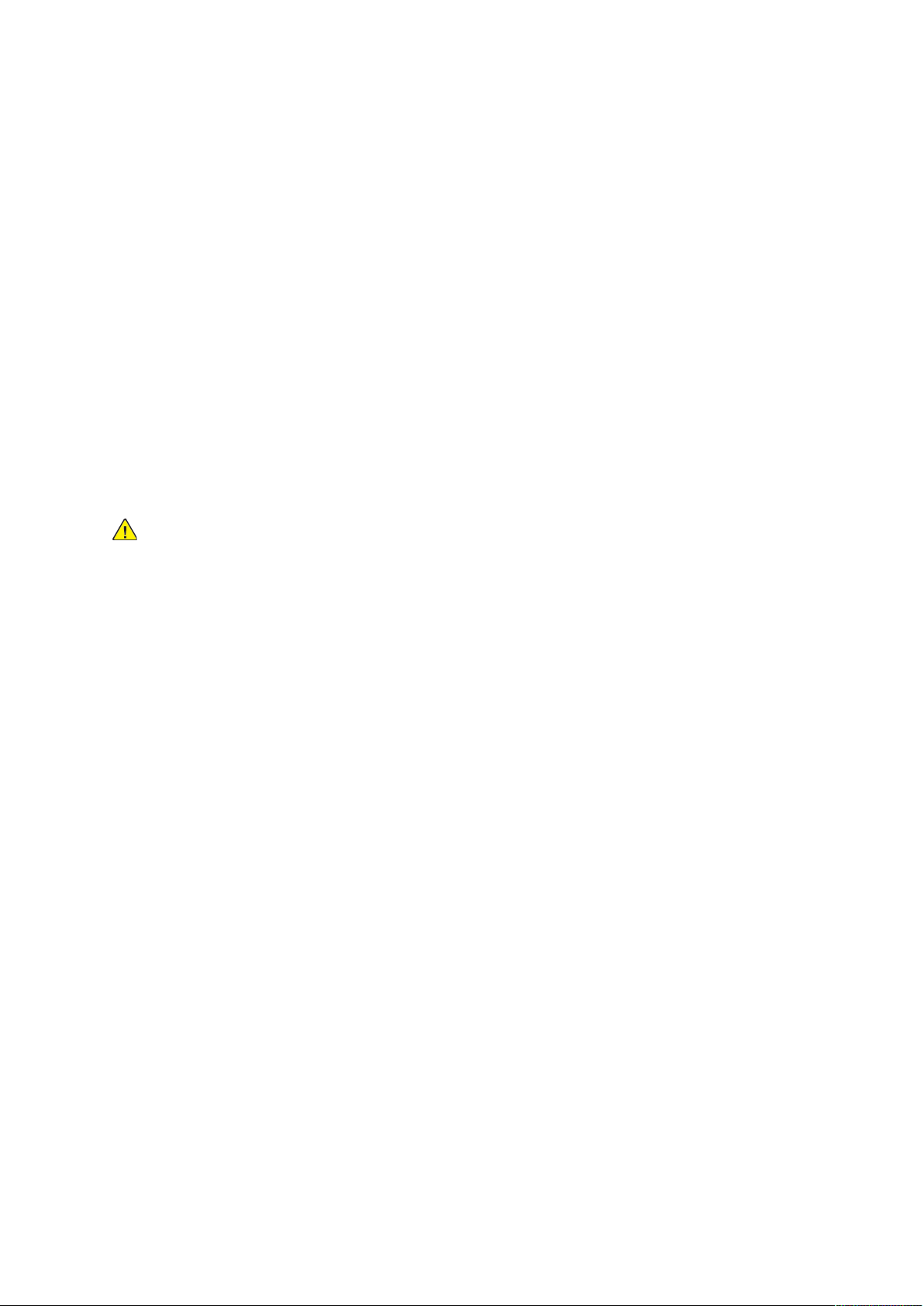
Sikkerhed
• Placer ikke printeren et sted, hvor den udsættes direkte for kold luft fra klimaanlæg.
• Placer ikke printeren på steder, som kan vibrere.
• Brug printeren i de højder, der er angivet under , for at sikre optimal ydeevne.
FFoorrbbrruuggssssttooffffeerr ttiill pprriinntteerr
• Brug de forbrugsstoffer, der er beregnet til printeren. Brug af uegnet materiale kan forringe
ydeevnen og kan skabe farlige situationer.
• Følg alle advarsler og instruktioner, der er markeret på eller leveres sammen med produkt,
tilbehør og forbrugsstoffer.
• Opbevar alle forbrugsstoffer i overensstemmelse med vejledningen på pakken eller beholderen.
• Opbevar alle forbrugsstoffer uden for børns rækkevidde.
• Smid aldrig toner, tonerpatroner, tromlemoduler eller beholder til brugt toner på åben ild.
• Når du håndterer patroner, f.eks. toner og lignende, skal du undgå at få indholdet på huden
eller i øjnene. Det kan medføre irritation og betændelse, hvis du får det i øjnene. Forsøg ikke at
skille patroner og moduler ad, da det kan forøge risikoen for at få indholdet på huden eller i
øjnene.
ADVARSEL:
Brug af forbrugsstoffer fra andre producenter end Xerox anbefales ikke. Xerox-garantien,
serviceaftalen og Total Satisfaction Guarantee (fuld tilfredshedsgaranti) dækker ikke skader, fejl
eller forringelse af ydeevnen som skyldes anvendelse af forbrugsstoffer, der ikke er fra Xerox, eller
anvendelse af Xerox-forbrugsstoffer, som ikke er angivet til denne printer. Total Satisfaction
Guarantee (fuld tilfredshedsgaranti) er kun tilgængelig i USA og Canada. Dækningen kan være
anderledes uden for disse områder. Kontakt din Xerox-repræsentant for flere oplysninger.
14
Xerox®Phaser®6510-printer
Betjeningsvejledning
Page 15
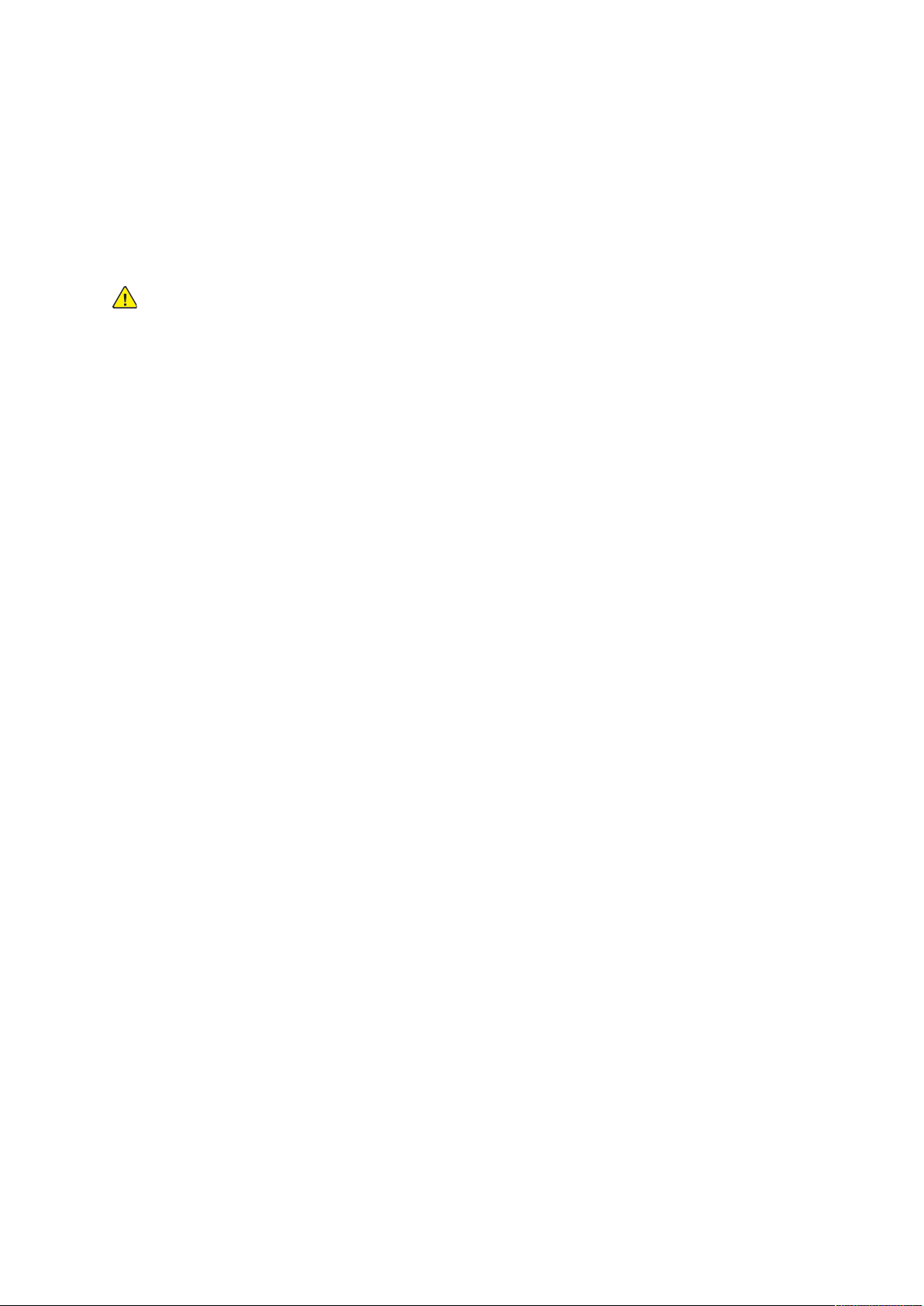
Sikkerhed
Sikkerhed i forbindelse med vedligeholdelse
• Foretag ikke en vedligeholdelsesprocedure, der ikke specifikt er beskrevet i den dokumentation,
der fulgte med printeren.
• Foretag kun rengøring med en tør, fnugfri klud.
• Brænd ikke forbrugsstoffer eller dele til almindelig vedligeholdelse. Der findes flere oplysninger
om genbrugsprogrammet for Xerox
ADVARSEL: Brug ikke rengøringsmidler i sprayform. Rengøringsmidler på spraydåse kan for-
årsage eksplosioner eller brand, hvis de anvendes på elektromekanisk udstyr.
Ved installation af enheden i en gang eller lignende begrænset område kan der gælde yderligere
pladskrav. Sørg for, at du overholder alle sikkerhedsbestemmelser for arbejdspladsen, bygningsreglementer og brandforordninger i dit område.
®
-forbrugsstoffer ved at gå til www.xerox.com/gwa.
Xerox
®
Phaser®6510-printer
Betjeningsvejledning
15
Page 16
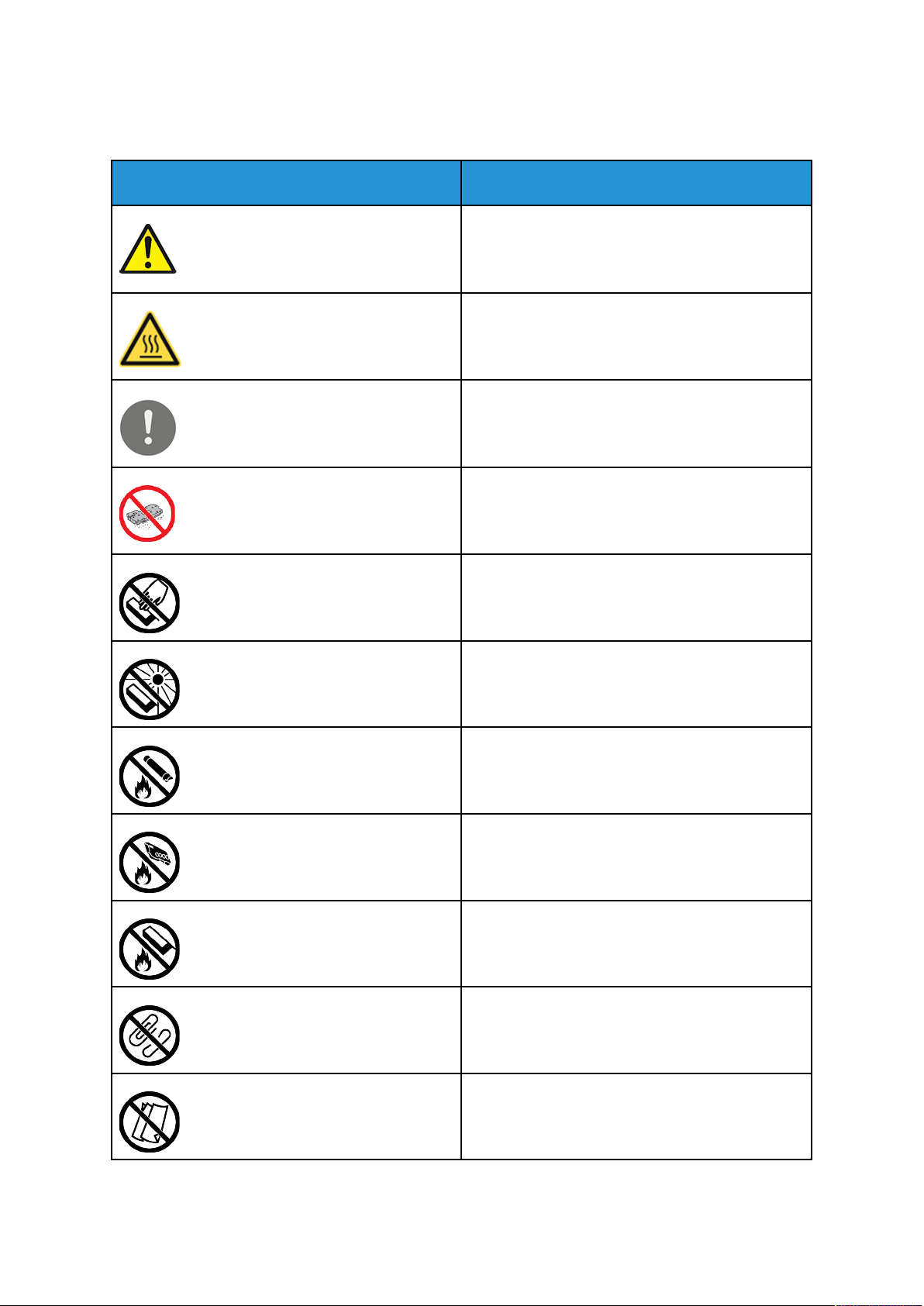
Sikkerhed
Printersymboler
Symbol
Beskrivelse
Advarsel:
Angiver en fare, som, hvis den ikke undgås, kan re-
sultere i dødsfald eller alvorlig personskade.
Advarsel om varm overflade:
Varm overflade på eller i printeren. Vær forsigtig for
at undgå personskade.
Forsigtig:
Angiver en obligatorisk handling, som skal udføres,
for at undgå maskinskade.
Forsigtig:
Spild ikke toner, når du håndterer beholderen til
brugt toner for at undgå beskadigelse af maskinen.
Rør ikke ved enheden eller dette område i printeren.
Udsæt ikke tromlemoduler for direkte sollys.
Brænd ikke tonerpatroner.
Brænd ikke beholder til brugt toner.
Brænd ikke tromlemoduler.
Brug ikke papir fastgjort med hæfteklammer eller
nogen form for clips.
Anvend ikke papir, der er foldet, krøllet eller buer
meget.
16
Xerox®Phaser®6510-printer
Betjeningsvejledning
Page 17
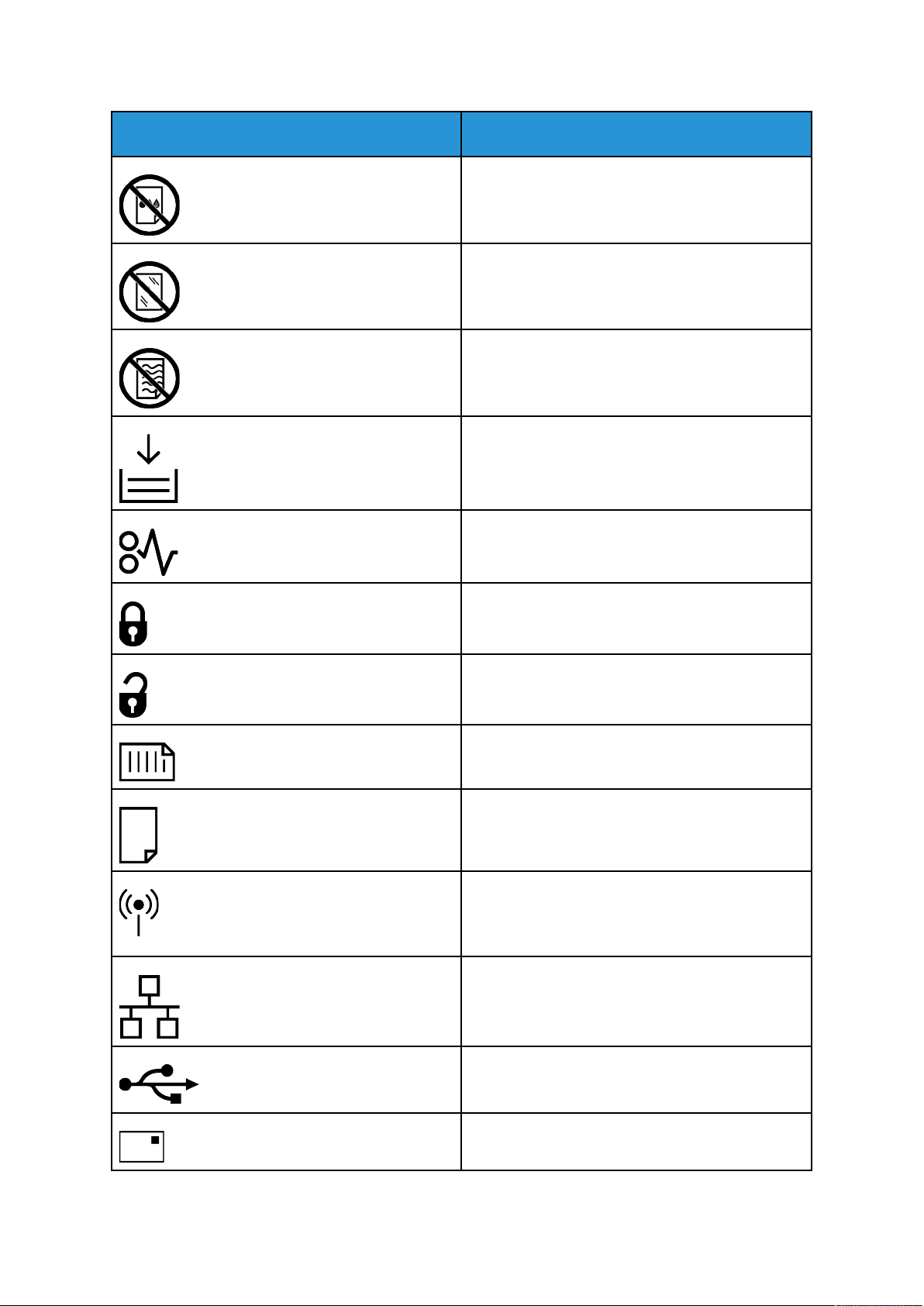
Sikkerhed
Symbol
Beskrivelse
Brug ikke inkjet-papir.
Brug ikke transparenter til overheadark.
Ilæg ikke papir, der tidligere er udskrevet på eller er
brugt.
Læg papir eller materiale i.
Papirstop
Lås
Lås op
Dokument
Papir
WLAN
Wireless Local Area Network (trådløst lokalt
netværk)
LAN
Local Area Network (lokalt områdenetværk)
USB
Universal Serial Bus
Postkort
Xerox®Phaser®6510-printer
17
Betjeningsvejledning
Page 18
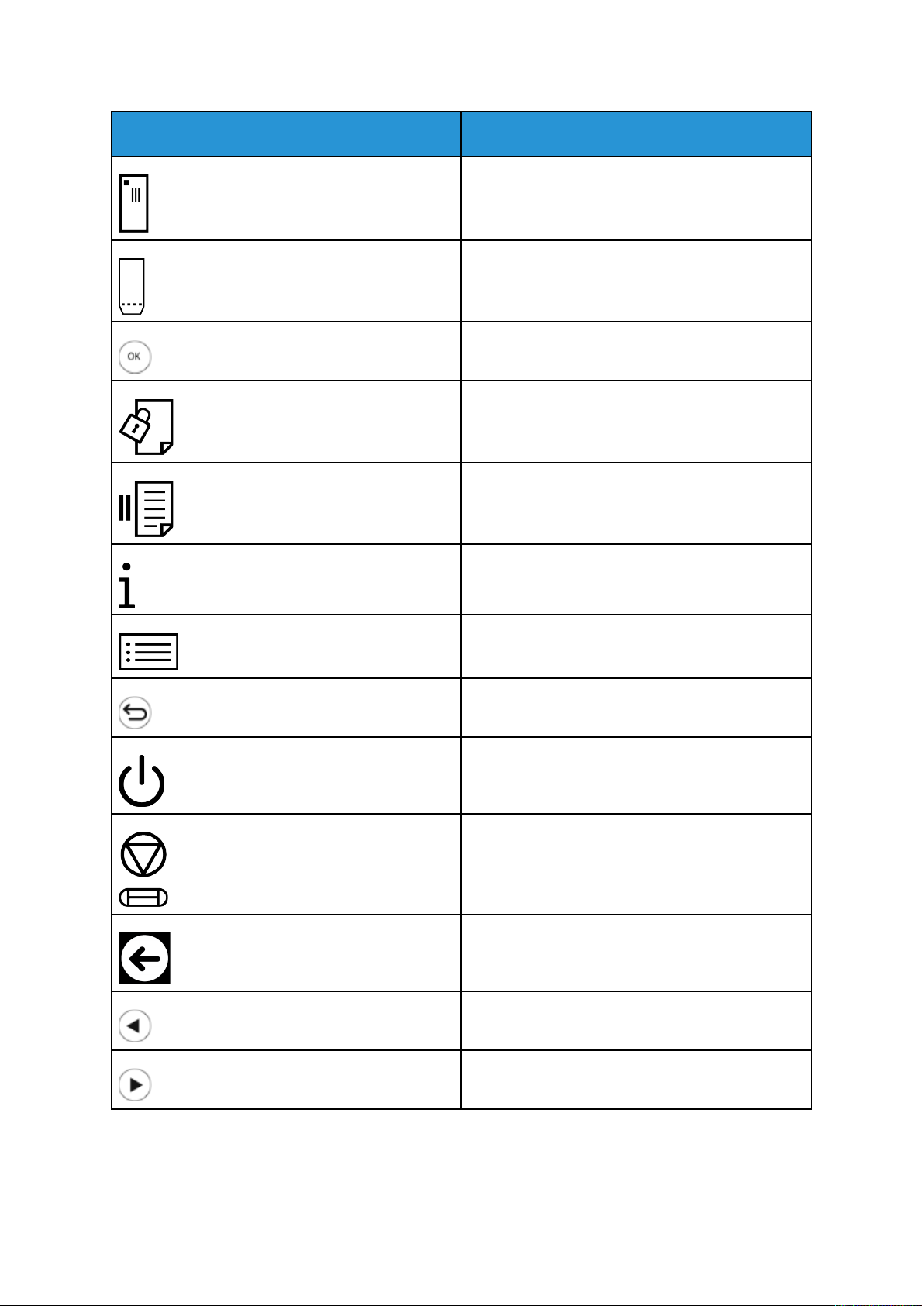
Sikkerhed
Symbol
Beskrivelse
Ilæg konvolutter med flapperne lukkede og med
tekstsiden opad.
Ilæg konvolutter med flapperne åbne og med tekstsiden opad.
Knappen OK
Knappen Udskriv menu
Knappen Stands udskrivning
Knappen Information
Menuknap
Knappen Tilbage
Knappen Tænd/Aktivering
Knappen Annuller opgave
Indikator for papirfremføringsretning
Indikator for venstre retning
Indikator for højre retning
18
Xerox®Phaser®6510-printer
Betjeningsvejledning
Page 19

Sikkerhed
Symbol
Beskrivelse
Indikator for op retning
Indikator for ned retning
Xerox®Phaser®6510-printer
Betjeningsvejledning
19
Page 20
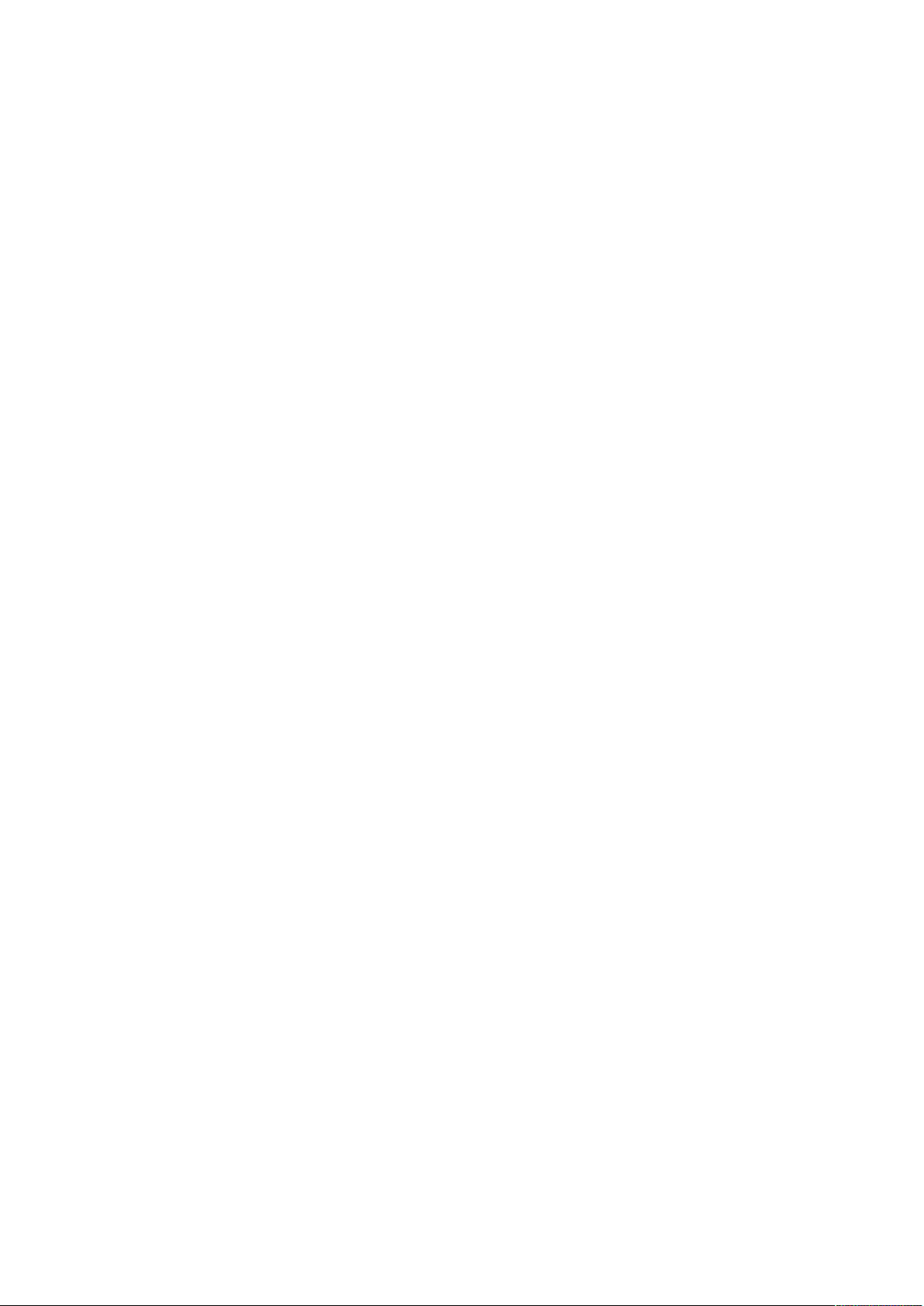
Sikkerhed
Kontaktoplysninger vedrørende miljø, sundhed og sikkerhed
Du kan få flere oplysninger om miljø, sundhed og sikkerhed i forbindelse med dette Xerox-produkt
og forbrugsstoffer til det ved at kontakte:
• USA og Canada: 1-800-ASK-XEROX (1-800-275-9376)
• Europa: EHS-Europe@xerox.com
Brugere i USA og Canada kan få oplysninger om produktsikkerhed ved at gå til www.xerox.com/
environment.
Brugere i Europa kan få oplysninger om produktsikkerhed ved at gå til www.xerox.com/
environment_europe.
20
Xerox®Phaser®6510-printer
Betjeningsvejledning
Page 21
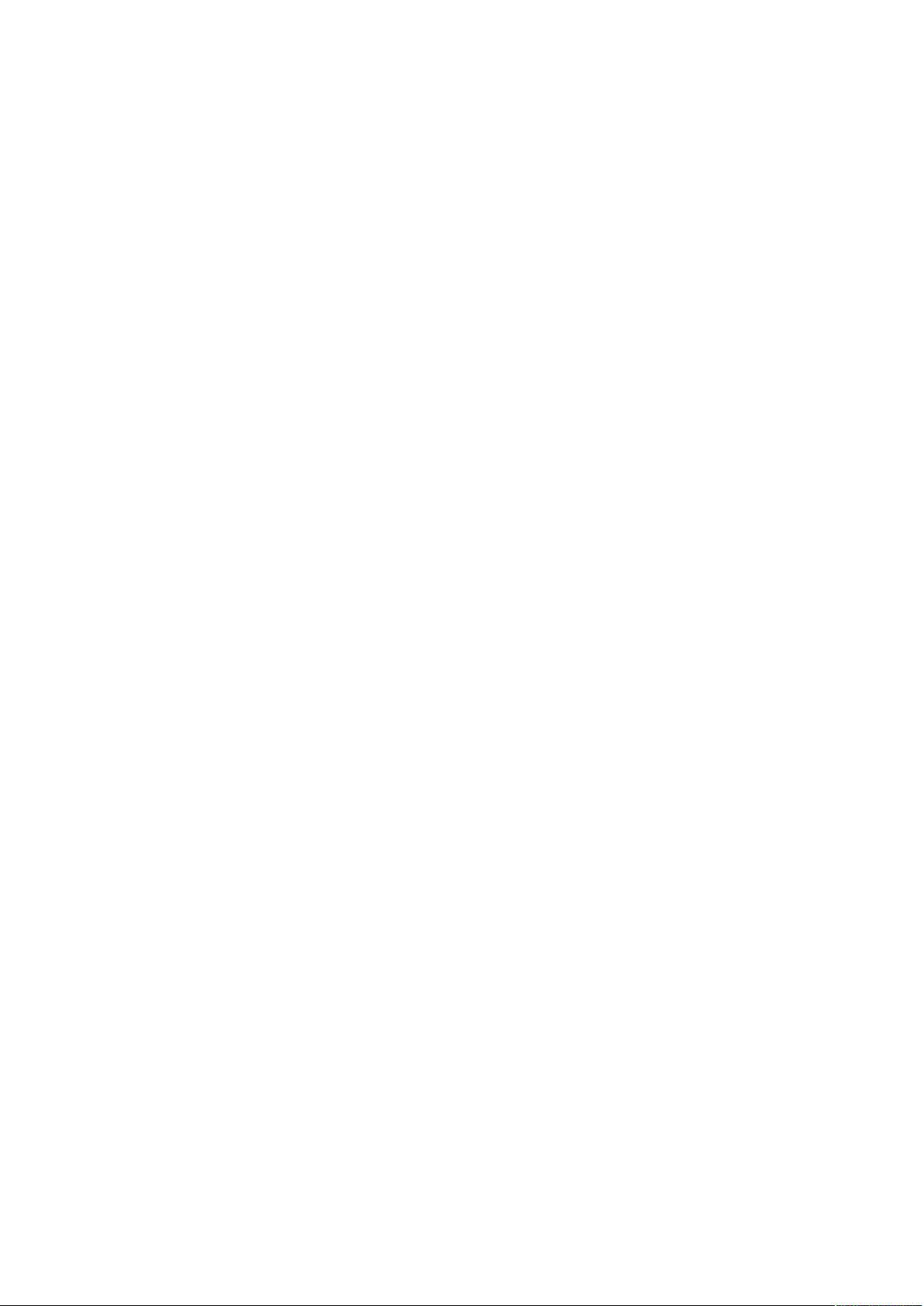
2
Funktioner
Dette kapitel indeholder:
• Printerens dele...................................................................................................................... 22
• Strømsparer ......................................................................................................................... 28
• Informationsark ................................................................................................................... 29
• Administrative funktioner ..................................................................................................... 31
• Flere oplysninger .................................................................................................................. 34
Xerox®Phaser®6510-printer
Betjeningsvejledning
21
Page 22
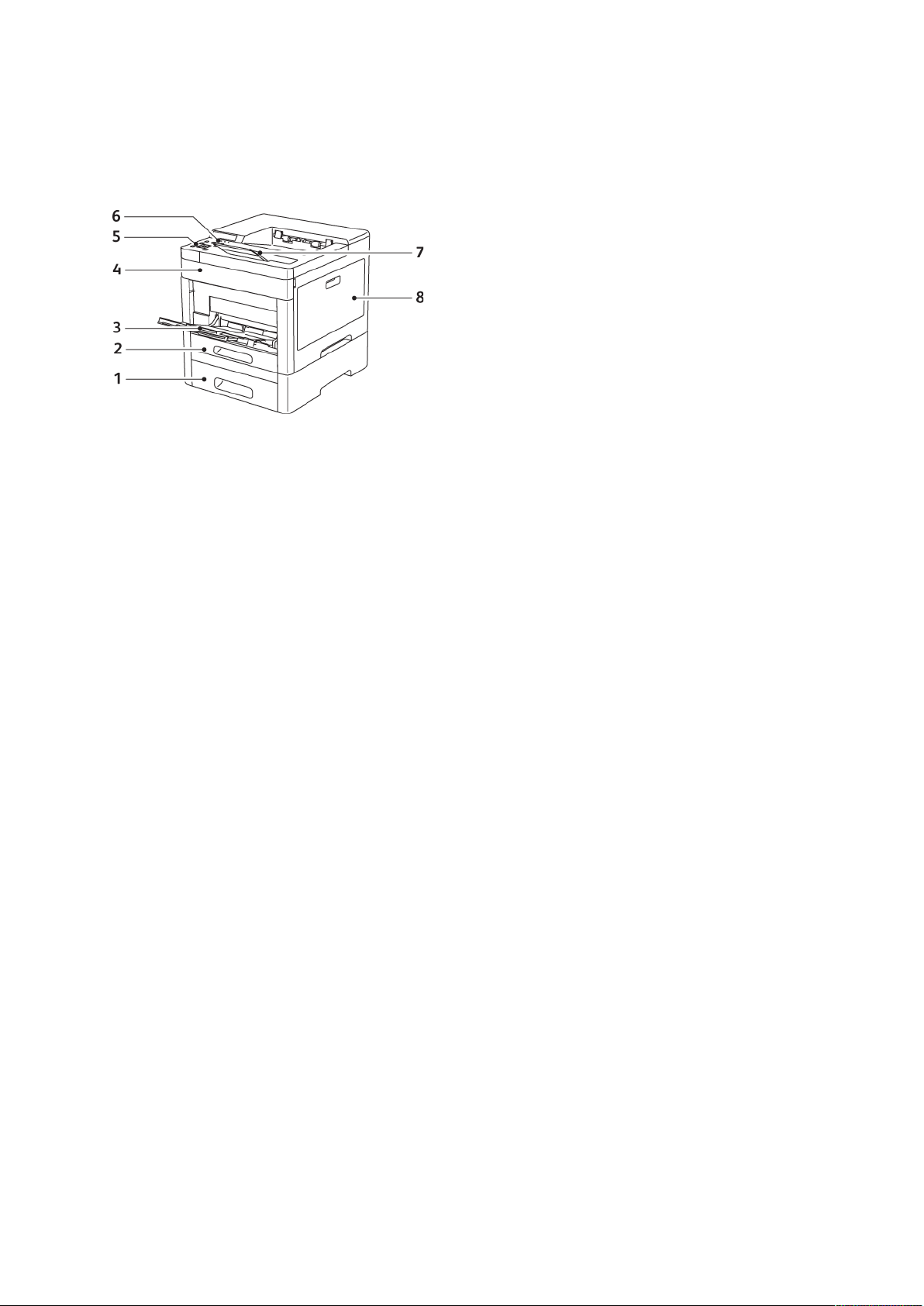
Funktioner
Printerens dele
SSeett ffoorrffrraa
1. Magasin 2, fremfører til 550 ark
(tilbehør)
2. Magasin 1
3. Specialmagasin
4. Frontlåge
5. Knappen Tænd/Aktivering
6. Berøringsskærm
7. Forlænger til udfaldsbakke
8. Højre sidelåge
22
Xerox®Phaser®6510-printer
Betjeningsvejledning
Page 23
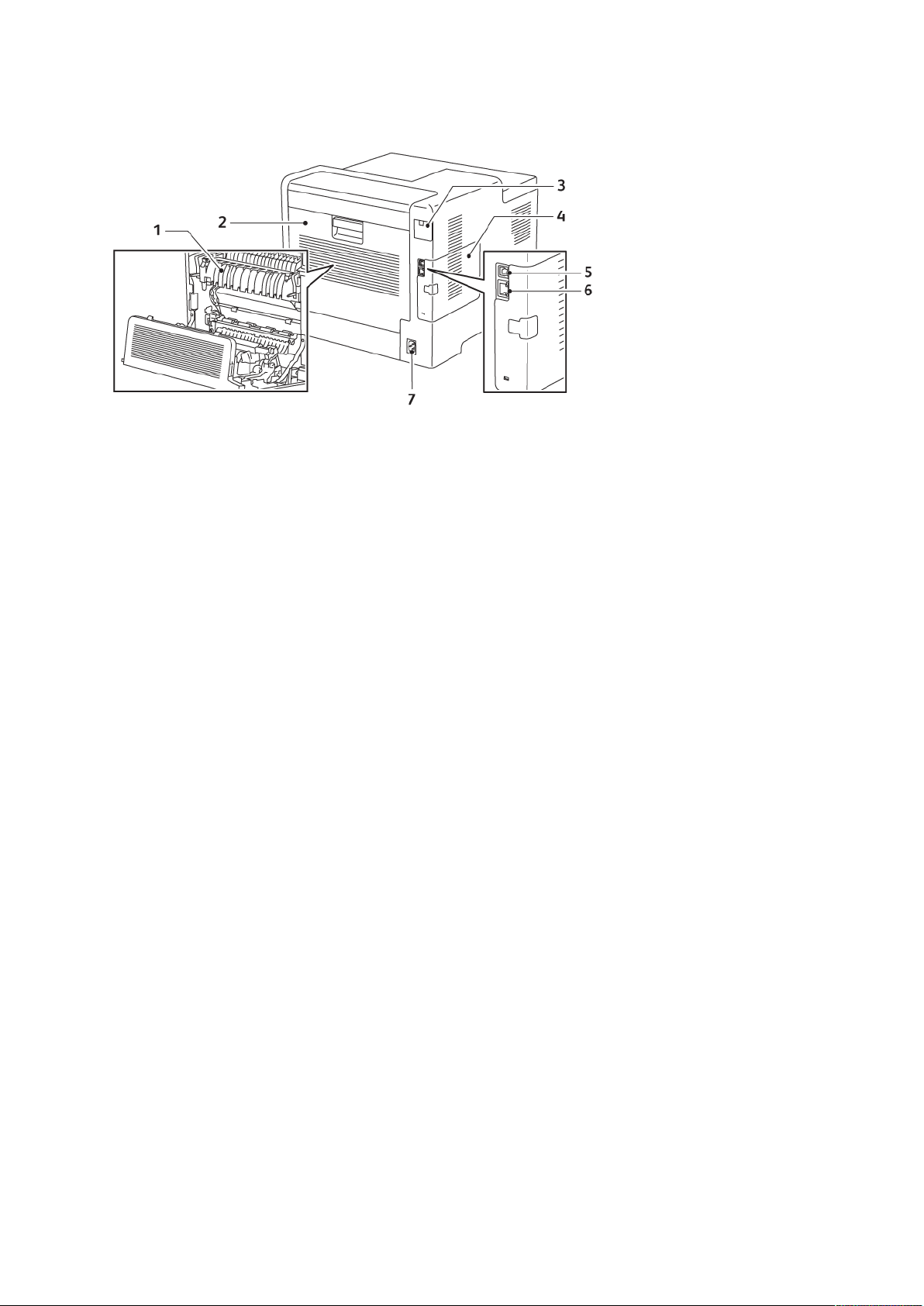
SSeett bbaaggffrraa
Funktioner
1. Fusermodul
2. Baglåge
3. Låge til port til trådløst netværkskort
4. Venstre sidelåge
5. USB-port
6. Ethernet-stik
7. Strømstik
Xerox
®
Phaser®6510-printer
Betjeningsvejledning
23
Page 24
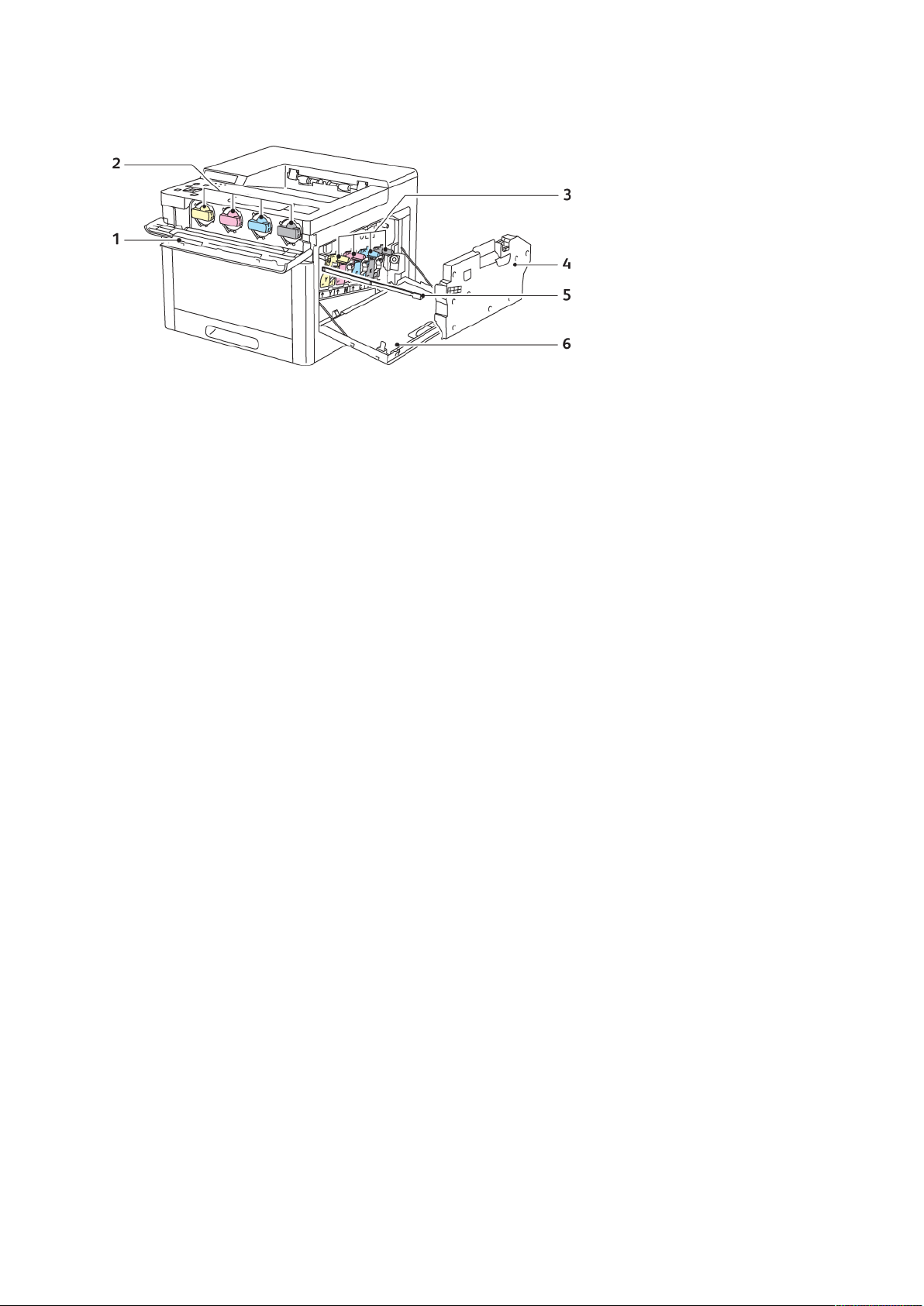
Funktioner
IInnddrree ddeellee
1. Højre sidelåge
2. Tonerpatroner
3. Tromlemoduler
4. Beholder til brugt toner
5. Rengøringsstang
6. Højre sidelåge
24
Xerox®Phaser®6510-printer
Betjeningsvejledning
Page 25
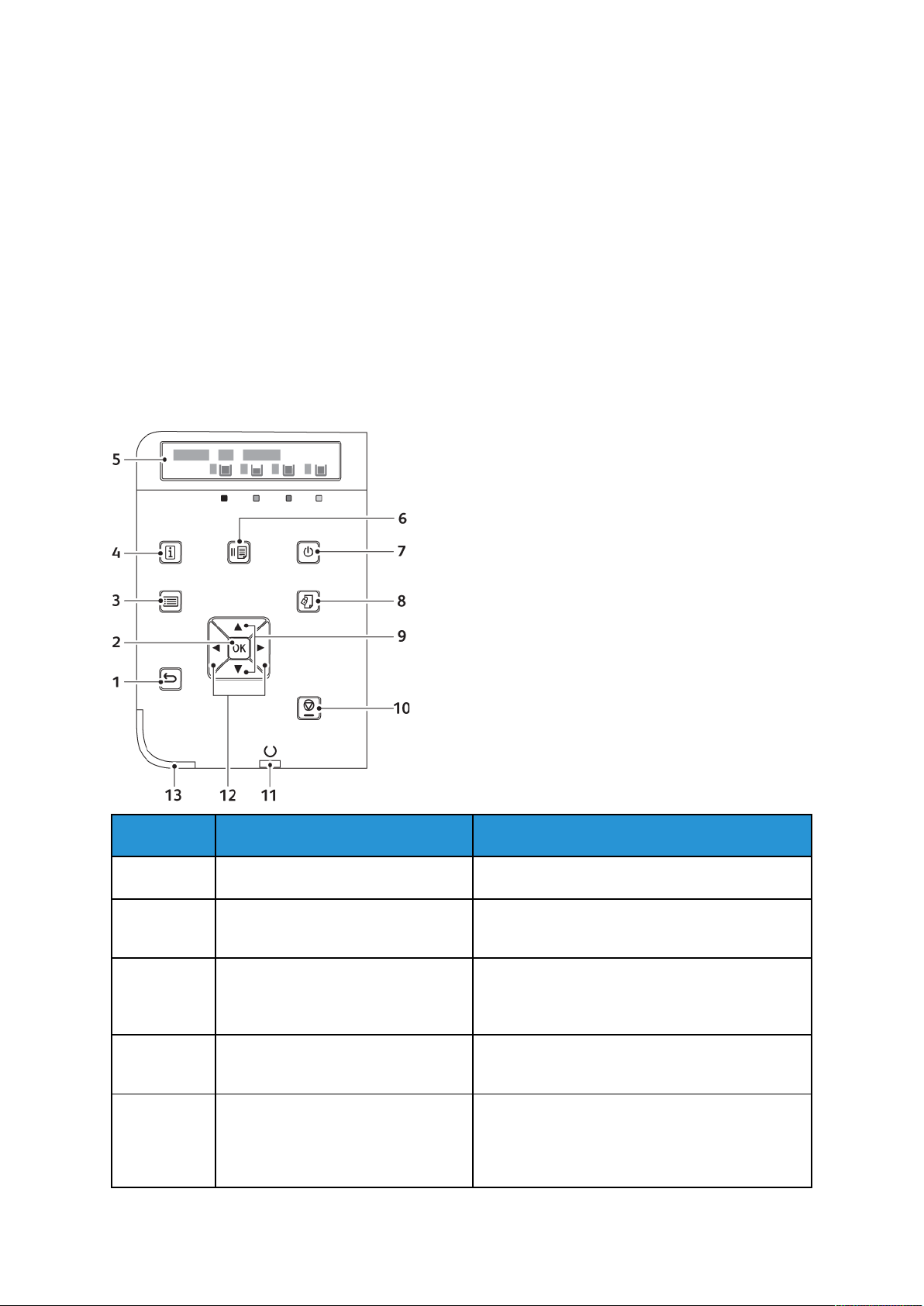
Funktioner
BBeettjjeenniinnggssppaanneell
Betjeningspanelet består af en berøringsskærm og knapper til at styre printerens tilgængelige
funktioner. Betjeningspanelet:
• Viser printerens aktuelle driftsstatus.
• Giver adgang til udskrivningsfunktioner.
• Giver adgang til referencemateriale.
• Giver adgang til værktøjs- og indstillingsmenuer.
• Giver dig besked på at ilægge papir, udskifte forbrugsstoffer og udrede papirstop.
• Viser fejl og advarsler.
• Giver adgang til knappen Tænd/Aktivering, som bruges til at tænde eller slukke for printeren.
Knappen understøtter også energisparertilstandene, og blinker for at angive printerens
strømstatus.
Del Navn Beskrivelse
1 Tilbage Tilbage går et niveau op i menuen.
2 OK/Accepter Denne knap viser den valgte menu eller vælger
den aktuelle menuindstilling.
3 Menu Denne knap viser informationssider og menuer
for tællere, admin, magasinindstillinger og
panelsprog.
4 Information Information viser flere oplysninger om fejl eller
statusmeddelelser på betjeningspanelet.
5 Betjeningspanelets skærm Betjeningspanelets skærm viser oplysninger om
indstillinger og status- eller fejlmeddelelser. En
asterisk (*) ud for en menuindstilling angiver, at
den er den aktuelle standardindstilling.
Xerox®Phaser®6510-printer
Betjeningsvejledning
25
Page 26
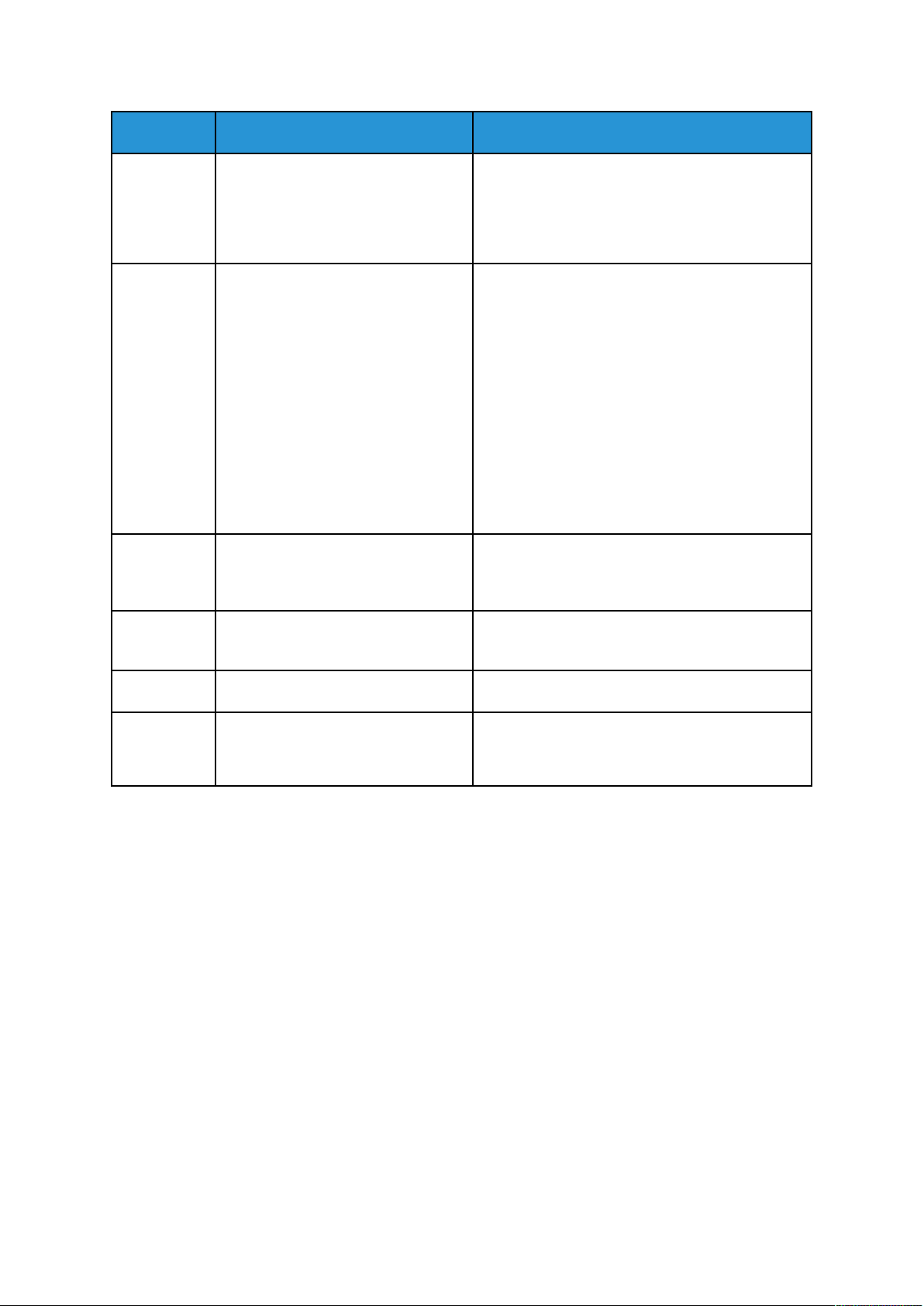
Funktioner
Del Navn Beskrivelse
6 Stands udskrivning Denne knap ændrer printerens tilstand. Ved
pause er kommunikationen afbrudt fra
computeren eller printerserveren. Udskrivningen
fortsætter dog, indtil alle sider er modtaget, før
pausen er afsluttet.
7 Tænd/Aktivering Når printeren er slukket, tænder denne knap for
printeren. Når printeren er tændt, vil et tryk på
denne knap vise energisparermenuen på
betjeningspanelet. Fra denne menu kan du vælge
at slukke for printeren eller aktivere en
energibesparende tilstand.
Knappen blinker også for at angive printerens
strømstatus.
• Når lampen blinker, betyder det, at printeren
er i lavenergitilstand.
• Når lampen blinker hurtigt, betyder det, at
printeren starter op, lukker ned eller går ud af
en energibesparende tilstand.
8 Udskriv menu Denne knap giver adgang til dokumenter, der er
gemt på printeren eller serveren, f.eks. Fortrolig
udskrivning.
9 Op- og ned-piltaster Piltasterne går til den næste menu, det næste
punkt eller den næste indstilling.
10 Annuller opgave Denne knap afslutter den aktuelle opgave.
11 Printer klar eller let behandling Lampen lyser grønt, når printeren er klar til at
modtage data, og blinker, når printeren modtager
data.
26
Xerox®Phaser®6510-printer
Betjeningsvejledning
Page 27
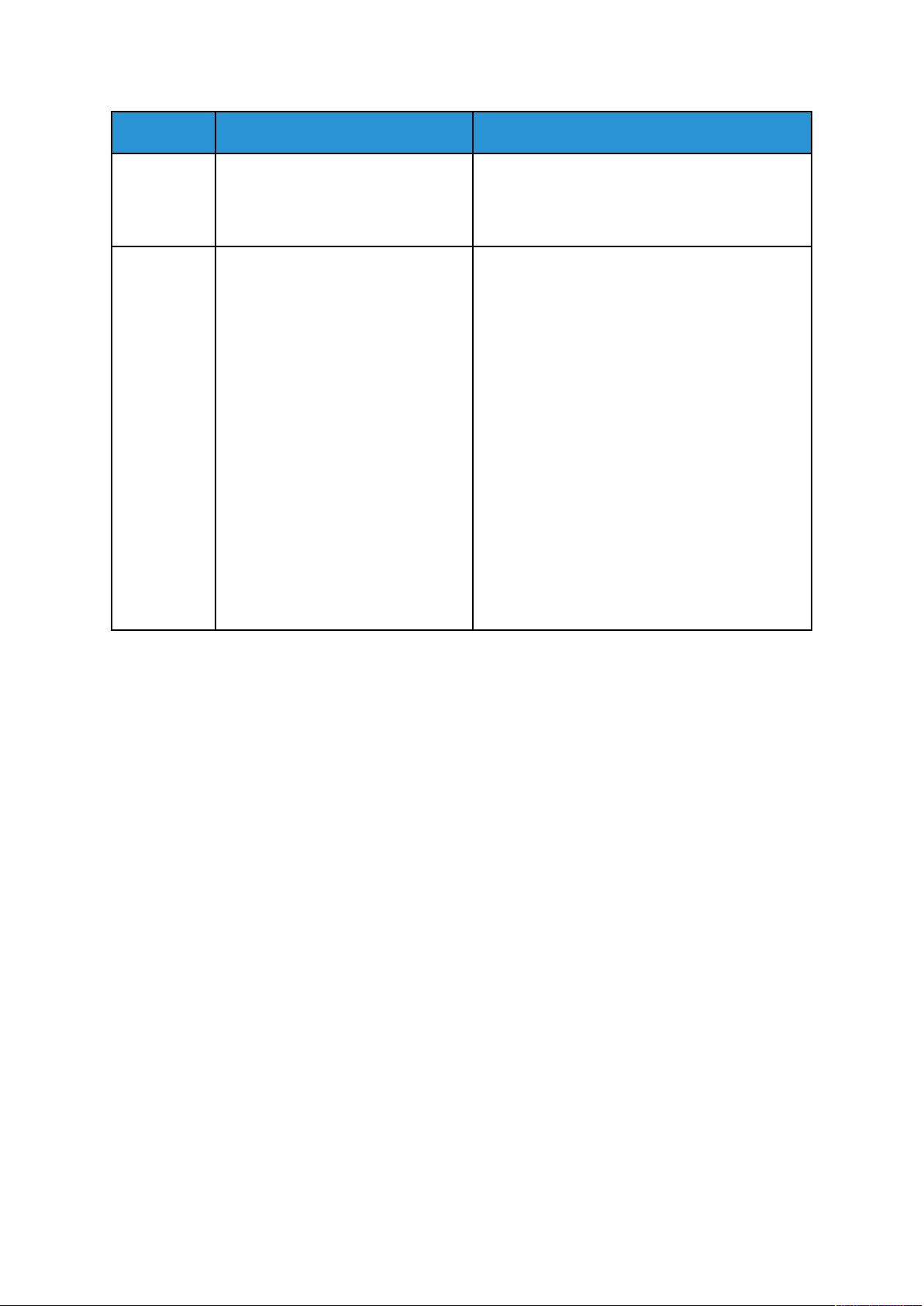
Funktioner
Del Navn Beskrivelse
12 Venstre og højre piltaster Disse piltaster går frem eller tilbage i
undermenuerne eller talfelter. Tryk på venstrepiltast for at se Fortrolige opgaver eller Gemte
opgaver.
13 Statuslysdiode Denne lampe blinker blåt eller gult for at angive
printerens status.
Blå
• Blåt lys anerkender en
godkendelsesanmodning.
• Blinker langsomt blåt ved afslutning af en
udskriftsopgave.
• Blinker hurtigt blåt, mens printeren tændes,
eller for at signalere registrering af en Wi-Fi
Direct-forbindelsesanmodning, såsom AirPrint.
Gul
• Blinker gult for at angive en fejl eller advarsel,
som skal løses af brugeren. For eksempel når
der ikke er mere toner, ved papirstop eller
intet papir for den aktuelle opgave.
• Det blinker også gult for at angive en
systemfejl, som typisk er forbundet med en
fejlkode.
Xerox®Phaser®6510-printer
Betjeningsvejledning
27
Page 28
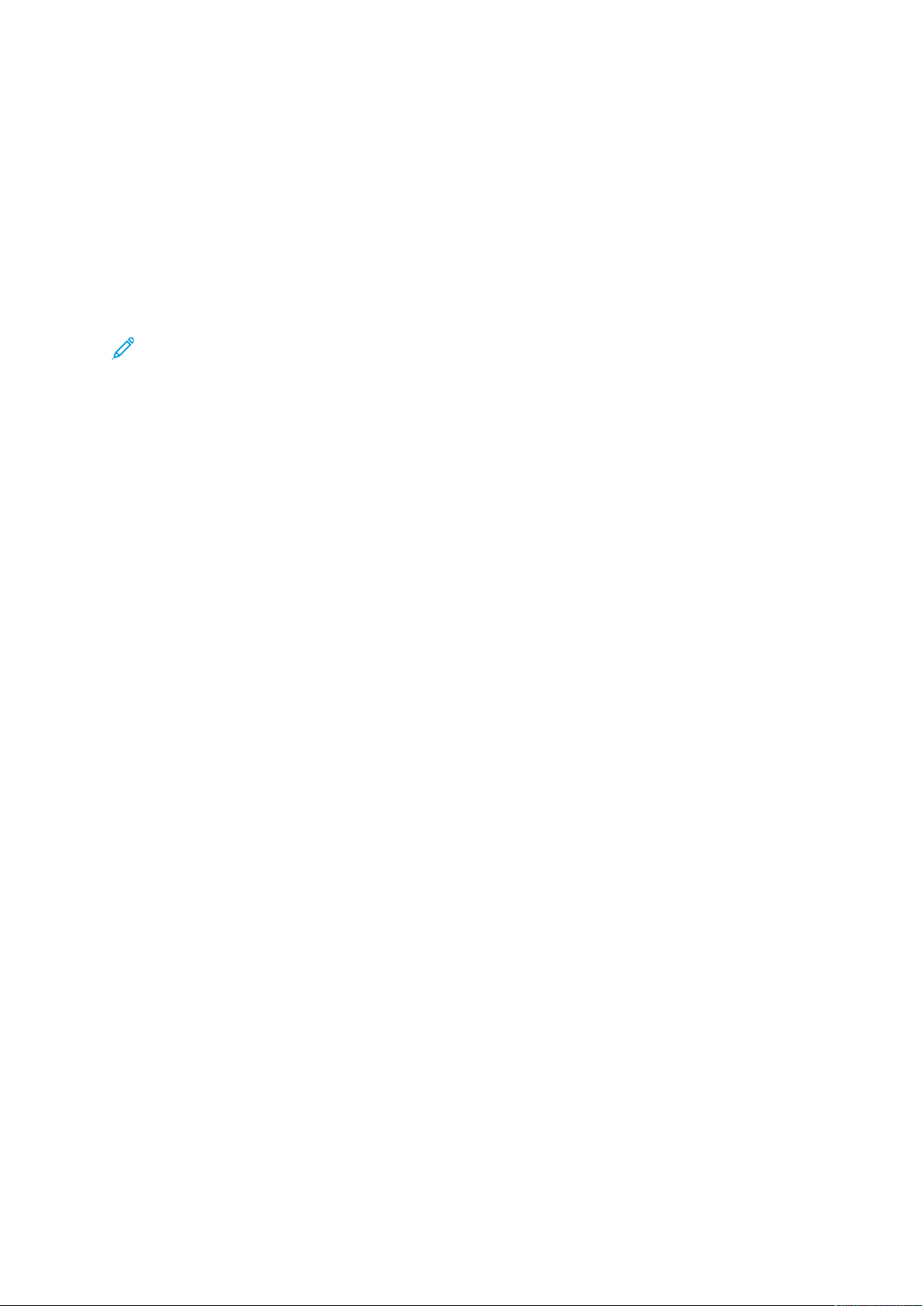
Funktioner
Strømsparer
Du kan indstille det tidsrum, som der går, når printeren er i klar-stilling, før printeren går til en
strømbesparende indstilling. Se for flere oplysninger.
Der findes to energisparertilstande.
• Timeout for Lavenergi: Printeren skifter fra tilstanden Klar til Lavenergi for at reducere strømforbruget i Standby.
• Timeout for Dvale: Printeren skifter fra tilstanden Lavenergi til Energisparer for at reducere
strømforbruget yderligere.
Bemærk: En forøgelse af standardindstillingen for aktivering af energisparertider kan resul-
tere i et samlet højere energiforbrug af printeren.
AAffsslluutt eenneerrggiissppaarreerrttiillssttaanndd
Printeren deaktiverer automatisk Lavenergi eller Dvaletilstand, når den modtager data fra en
tilsluttet enhed.
For at inaktivere energisparertilstand eller dvaletilstand manuelt skal du trykke på knappen Tænd/
Aktivering på betjeningspanelet.
28
Xerox®Phaser®6510-printer
Betjeningsvejledning
Page 29
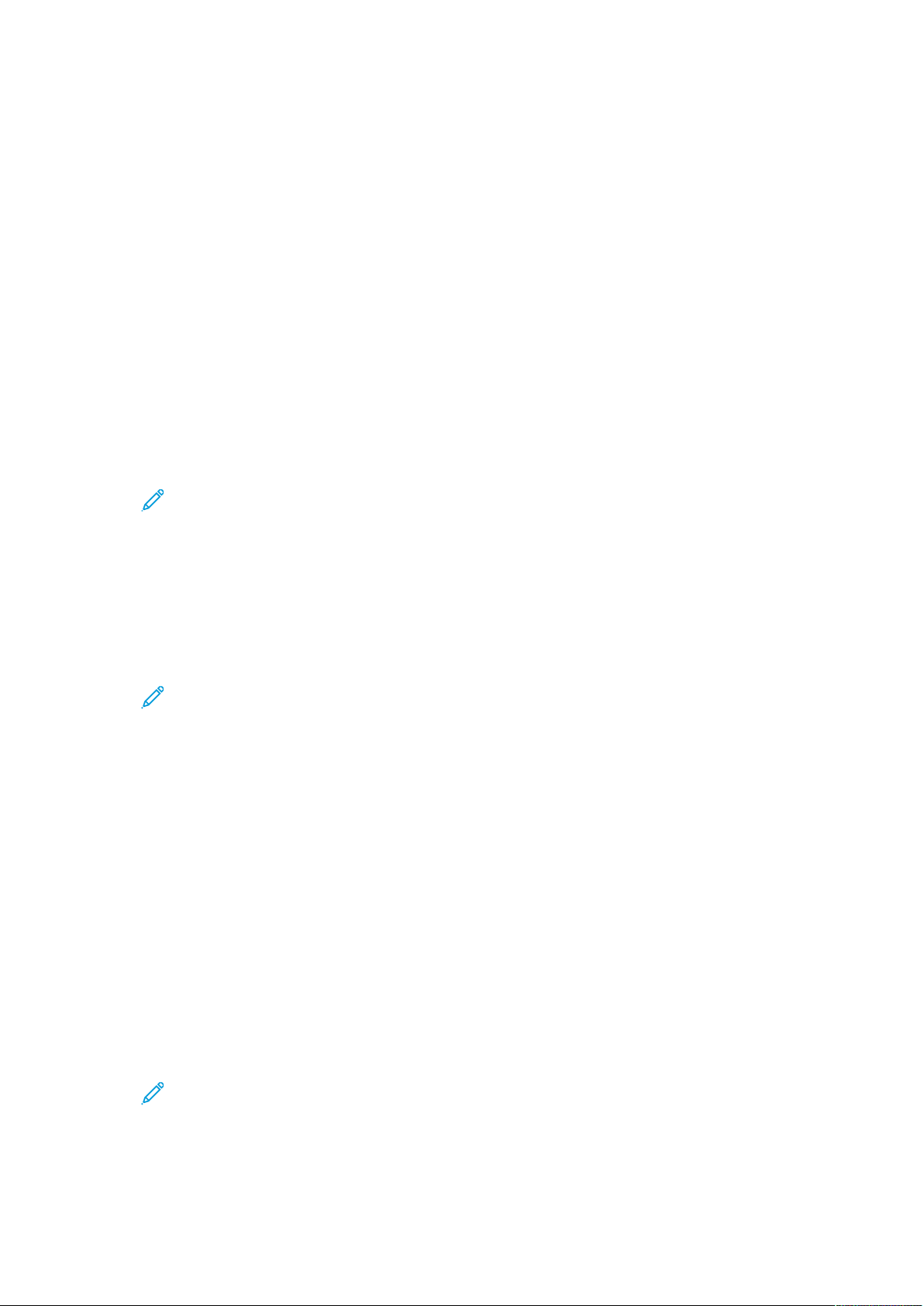
Funktioner
Informationsark
Printeren har et sæt informationsark, der kan udskrives. De indeholder oplysninger om konfiguration, fonte, demosider og andet.
UUddsskkrriivvnniinngg aaff rraappppoorrtteerr
1. Tryk på Menu på betjeningspanelet.
2. Gå til Udskriv rapporter, og tryk på OK.
3. Gå til den ønskede rapport, og tryk derefter på OK.
4. Tryk på OK for at udskrive rapporten.
5. Tryk på Menu for at gå tilbage til Klar.
VVaallgg aaff mmaaggaassiinn ttiill uuddsskkrriivvnniinngg aaff rraappppoorrtteerr
1. Tryk på Menu på betjeningspanelet.
Bemærk: Anvend op- og ned piltasterne til at navigere gennem menuen.
2. Gå til Admin. menu, og tryk på OK.
3. Gå til Printerindstillinger, og tryk på OK.
4. Gå til Papirtypeprioritet, og tryk på OK.
5. Gå til det ønskede papirmagasin, og tryk derefter på OK.
6. Hvis du vil sætte papirmagasinet som dem højeste prioritet, skal du vælge Prioritet 1 og
trykke på OK.
Bemærk:
• Hvis du vil udskrive en rapport, skal du sørge for, at det valgte papirmagasin svarer
til standardpapirformatet, -typen og -farven.
• Specialmagasinet kan ikke vælges som prioritet 1.
• Hvis du ønsker at udskrive en rapport fra specialmagasinet, skal du først fjerne alle
andre magasiner. Læg derefter standardpapirformatet, -typen og -farven i
specialmagasinet.
7. Tryk på Menu for at gå tilbage til Klar.
KKoonnffiigguurraattiioonnssrraappppoorrtt
Konfigurationsrapporten indeholder produktoplysninger, herunder installeret tilbehør,
netværksindstillinger, portkonfiguration, magasinoplysninger og meget mere.
UUddsskkrriivvnniinngg aaff kkoonnffiigguurraattiioonnssrraappppoorrtt ffrraa bbeettjjeenniinnggssppaanneelleett
1. Tryk på Menu på betjeningspanelet.
Bemærk: Anvend op- og ned piltasterne til at navigere gennem menuen.
2. Gå til Udskriv rapporter, og tryk på OK.
3. Gå til Konfiguration, og tryk på OK.
®
Xerox
Phaser®6510-printer
Betjeningsvejledning
29
Page 30
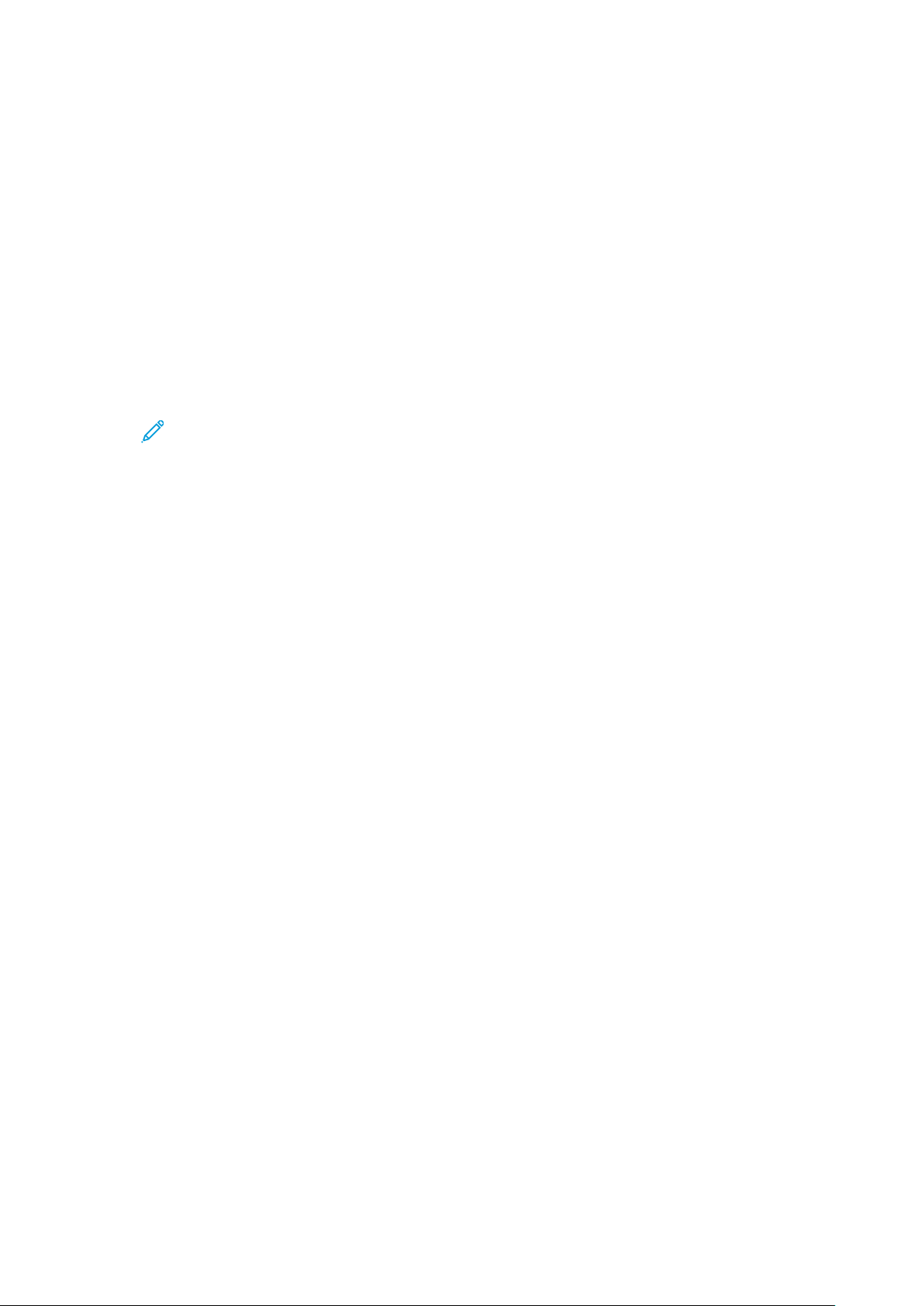
Funktioner
4. Tryk på OK for at udskrive rapporten.
5. Tryk på Menu for at gå tilbage til Klar.
KKoonnffiigguurraattiioonn aaff uuddsskkrriivvnniinngg aaff OOppssttaarrttssiiddeenn vveedd
ooppssttaarrtt
Opstartsiden indeholder grundlæggende oplysninger om printerkonfiguration, såsom printernavn,
serienummer, skrifttyper, firmware- og Ethernet-versioner. Når denne funktion er aktiveret,
udskrives Opstartsiden hver gang, du tænder for din printer. Hvis du ikke ønsker, at opstartssiden
skal udskrives, kan du deaktivere funktionen.
Sådan konfigureres opstartsiden:
1. Start en webbrowser på computeren. I adressefeltet skal du indtaste printerens IP-adresse, og
tryk derefter på Enter eller Retur.
Bemærk: Se , hvis du ikke kender printerens IP-adresse.
2. Klik på System.
3. Klik på Standardindstillinger og regler→Opstartside.
a. Klik på Auto-udskriv for at udskrive Opstartside ved opstart.
b. Klik på Udskriv ikke automatisk for at deaktivere udskrivning af Opstartside ved opstart.
4. Klik på OK.
30
Xerox®Phaser®6510-printer
Betjeningsvejledning
Page 31

Funktioner
Administrative funktioner
DDeenn iinntteeggrreerreeddee wweebbsseerrvveerr
Den integrerede webserver er den administrations- og konfigurationssoftware, der er installeret i
printeren. Den kan bruges til at konfigurere og administrere printeren fra en webbrowser.
Den integrerede webserver kræver:
• En TCP/IP-forbindelse mellem printeren og netværket i Windows-, Macintosh-, UNIX-miljøer
eller Linux-miljøer.
• TCP/IP og HTTP skal være aktiveret på printeren.
• En netværkstilsluttet computer med en webbrowser, som understøtter JavaScript.
AAddggaanngg ttiill ddeenn iinntteeggrreerreeddee wweebbsseerrvveerr
Start en webbrowser på computeren. I adressefeltet skal du indtaste printerens IP-adresse, og tryk
derefter på Enter eller Retur.
SSååddaann ffiinnddeerr dduu pprriinntteerreennss IIPP--aaddrreessssee
Hvis du vil installere printerdriveren til en netværksforbunden printer, er det ofte nødvendigt at
kende din printers IP-adresse. Du skal også bruge IP-adressen til at få adgang til indstillingerne for
din printer via den indbyggede webserver. Du kan se printerens IP-adresse på betjeningspanelet
eller i konfigurationsrapporten.
Bemærk: Vent, indtil printeren har været tændt i 2 minutter for at se TCP/IP-adressen. Hvis
TCP/IP-adressen er 0.0.0.0 eller begynder med 169, angiver det et problem med
netværksforbindelse. Se Printer udskriver ikke.
VViissnniinngg aaff pprriinntteerreennss IIPP--aaddrreessssee ppåå bbeettjjeenniinnggssppaanneelleett
Sådan hentes printerens IP-adresse fra printerens betjeningspanel:
1. Tryk på Menu på betjeningspanelet.
Bemærk: Anvend op- og ned piltasterne til at navigere gennem menuen.
2. Gå til Admin. menu, og tryk på OK.
3. Gå til Netværk/port, og tryk på OK.
4. Gå til TCP/IP-indstillinger, og tryk på OK.
5. Gå til Ethernet, og tryk på OK.
6. Gå til IP-adresse, og tryk på OK.
Printerens IP-adresse vises på skærmen IP-adresse.
7. Tryk på Menu for at gå tilbage til Klar.
FFiinnddee pprriinntteerreennss IIPP--aaddrreessssee ii kkoonnffiigguurraattiioonnssrraappppoorrtteenn
Sådan ses printerens IP-adresse i konfigurationsrapporten:
1. Tryk på Menu på betjeningspanelet.
2. Gå til Udskriv rapporter, og tryk på OK.
®
Xerox
Phaser®6510-printer
Betjeningsvejledning
31
Page 32

Funktioner
3. Gå til Konfiguration, og tryk på OK.
4. Tryk på OK for at udskrive rapporten.
5. Tryk på Menu for at gå tilbage til Klar.
IP-adresseoplysninger findes i afsnittet for kommunikationsindstillinger i
konfigurationsrapporten under IPv4 og IPv6.
CCeerrttiiffiikkaatteerr ttiill ddeenn iinntteeggrreerreeddee wweebbsseerrvveerr
Din enhed indeholder et selvtildelt HTTPS-certifikat. Enheden genererer automatisk certifikatet
under enhedens installation. Certifikatet bruges til at kryptere kommunikation mellem din
computer og Xerox-enheden.
Bemærk:
• Siden for den integrerede webserver til din Xerox-enhed kan vise en fejlmeddelelse om,
at sikkerhedscertifikatet ikke er pålideligt. Denne konfiguration reducerer ikke
sikkerheden for kommunikationen mellem din computer og Xerox-enheden.
• Hvis du ønsker at fjerne forbindelsesadvarslen i din webbrowser, kan du erstatte det
selvsignerede certifikat med et underskrevet certifikat fra en certificeringsmyndighed.
Kontakt din internetudbyder for oplysninger om erhvervelse af et certifikat fra en
certificeringsmyndighed.
Se Administration af certifikater for flere oplysninger om erhvervelse, installation og aktivering af
certifikater.
DDoowwnnllooaaddnniinngg aaff KKoonnffiigguurraattiioonnssrraappppoorrtt ffrraa ddeenn
iinntteeggrreerreeddee wweebbsseerrvveerr
Fra den integrerede webserver kan du downloade og gemme en kopi af konfigurationsrapporten
til din computers harddisk. Brug konfigurationsrapporter fra flere enheder til at sammenligne
softwareversioner, konfigurationer og oplysninger for overholdelse.
Sådan downloades en konfigurationsrapport fra den integrerede webserver:
1. Start en webbrowser på computeren. I adressefeltet skal du indtaste printerens IP-adresse, og
tryk derefter på Enter eller Retur.
Bemærk: Se , hvis du ikke kender printerens IP-adresse.
2. For at downloade konfigurationsrapporten skal du rulle ned til bunden af siden og derefter
klikke på Download konfigurationsrapport i afsnittet Hurtige links.
Bemærk: Log på som systemadministrator, hvis denne funktion ikke vises.
Dokumentet gemmes automatisk som en XML-fil på standardstedet for download på
computerens harddisk. Brug en XML-viewer til at åbne konfigurationsrapporten.
AAddggaanngg ttiill pprriinntteerreenn
Systemadministratoren kan indstille adgangsrettigheder på printeren for at sikre, at uautoriserede
brugere ikke kan få adgang til printeren. Hvis systemadministratoren konfigurerer godkendelse og
autorisation, kan brugere blive bedt om at logge på og et kodeord for at få adgang til nogle eller
alle printerens funktioner.
32
Xerox®Phaser®6510-printer
Betjeningsvejledning
Page 33

Funktioner
LLooggggee ppåå ssoomm ssyysstteemmaaddmmiinniissttrraattoorr ppåå bbeettjjeenniinnggssppaanneelleett
1. Tryk på Menu på betjeningspanelet.
2. Når panellåsen er aktiveret, vil du blive bedt om at indtaste et kodeord for at få adgang til
menuerne på betjeningspanelet.
3. Vælg en indstilling for at indtaste tal på betjeningspanelet.
• Hvis du vil vælge et nummer, skal du trykke på op- eller ned-piltasterne.
• Hvis du vil rulle hurtigt gennem listen, skal du trykke på og holde op- eller ned-piltasterne
nede.
• Tryk på højre-piltast for at gå til det næste nummerfelt.
• Tryk på venstre-piltast for at gå til det forrige nummerfelt.
4. Tryk derefter på OK.
TTæælllleerraaffllææssnniinnggeerr
Menuen Tælleraflæsninger viser antallet af behandlede udskrivningsopgaver. Tælleren opdeles i
henhold til farvetilstande. Du kan ikke nulstille tælleraflæsninger. De registrerer det samlede antal
udskrevne sider for at beregne printerens levetid.
Sådan vises tællere på betjeningspanelet:
1. Tryk på Menu på betjeningspanelet.
Bemærk: Anvend op- og ned piltasterne til at navigere gennem menuen.
2. Gå til Tælleraflæsning, og tryk på OK.
3. Gå til Aktuel tæller, og tryk på OK.
4. Tryk på Menu for at gå tilbage til Klar.
Sådan vises anvendelsestællere ved brug af den indbyggede webserver:
1. Åbn en webbrowser på computeren. I adressefeltet skal du indtaste printerens IP-adresse, og
tryk derefter på Enter eller Retur.
Bemærk: Se , hvis du ikke kender printerens IP-adresse.
2. I den integrerede webserver skal du klikke på Hjem for at se tællere for kontering og
anvendelse.
3. Tryk på Oplysninger for at se flere oplysninger om kontering og anvendelse.
• Tryk på Konteringstællere for at se konteringsoplysninger.
• Tryk på Anvendelsestællere for at se oplysninger om anvendelse.
4. Tryk på Luk for at gå tilbage til det forrige vindue.
Xerox
®
Phaser®6510-printer
Betjeningsvejledning
33
Page 34

Funktioner
Flere oplysninger
Du kan få flere oplysninger om printeren fra disse kilder:
Ressource
Installations-vejledning Fulgte med printeren.
Anden dokumentation til printeren www.xerox.com/office/6510docs
Recommended Media List (Oversigt over anbefalede medier)
Tekniske supportoplysninger til din printer, inklusive
online teknisk support, Online Support Assistant
(Hjælp til online support) og driverdownloads.
Informationsark Udskriv fra menuen på betjeningspanelet. Se for
Bestil forbrugsstoffer til printeren www.xerox.com/office/6510supplies
Lokalt salgs- og teknisk kundesupport www.xerox.com/office/worldcontacts
Printerregistrering www.xerox.com/office/register
Placering
USA: www.xerox.com/rmlna
EU: www.xerox.com/rmleu
www.xerox.com/office/6510support
flere oplysninger.
Xerox
®
Direct-internetbutik www.direct.xerox.com/
34
Xerox®Phaser®6510-printer
Betjeningsvejledning
Page 35

3
Installation og indstilling
Dette kapitel indeholder:
• Oversigt over installation og indstilling ................................................................................. 36
• Placering .............................................................................................................................. 37
• Tilslutning af printer............................................................................................................. 38
• Tænde eller slukke for printeren ............................................................................................ 49
• Konfiguration af netværksindstillinger .................................................................................. 51
• Konfiguration af AirPrint....................................................................................................... 52
• Konfiguration af Google Cloud Print ..................................................................................... 53
• Installation af software........................................................................................................ 54
For reference:
• Installationsvejledning leveres sammen med din printer.
• Online Support Assistant (Hjælp til online support) på www.xerox.com/office/6510docs
Xerox®Phaser®6510-printer
Betjeningsvejledning
35
Page 36

Installation og indstilling
Oversigt over installation og indstilling
Før du kan udskrive, skal din computer og printeren være tilsluttet en stikkontakt, tændt og tilsluttet. Konfigurer printerens startindstillinger og installer printdriversoftwaren og værktøjerne på din
computer.
Du kan slutte til din printer direkte fra din computer vha. USB eller via et netværk vha. et Ethernetkabel eller en trådløs forbindelse. Hardware- og kabelkrav varierer for de forskellige forbindelsesmetoder. Routere, netværkshub og -kontakter, modem, Ethernet- og USB-kabler leveres ikke sammen
med printeren og skal købes separat. Xerox anbefaler en Ethernet-forbindelse, fordi den som regel
er hurtigere end en USB-forbindelse og giver adgang til den integrerede webserver.
Se Tilslutning af printer for flere oplysninger.
36
Xerox®Phaser®6510-printer
Betjeningsvejledning
Page 37

Installation og indstilling
Placering
1. Vælg et støvfrit lokale med en temperatur på mellem 5 og 32°C og en relativ fugtighed på
mellem 15 og 85%.
Bemærk: Pludselige temperatursvingninger kan påvirke udskrivningskvaliteten. Hurtig
opvarmning af et koldt rum kan forårsage fortætning inde i printeren, hvilket direkte
påvirker billedoverførslen.
2. Placer printeren på en jævn overflade, der ikke vibrerer, og som kan holde til printerens vægt.
Printeren skal placeres vandret, således at alle fire fodstøtter har fuld kontakt med underlaget.
Se for at finde vægten på din printerkonfiguration. Vælg en placering med tilstrækkelig plads
til at få adgang forbrugsstoffer og sikre korrekt ventilation. Se for at se de nødvendige
pladskrav for printeren.
3. Når printeren er placeret korrekt, kan den tilsluttes strøm, computer eller netværk.
ÅÅbbnnee ffoorrllæænnggeerreenn ttiill uuddffaallddssbbaakkkkeenn
Træk forlængeren til udfaldsbakken ud for bedre at understøtte dine udskrifter. Ved udskrivning på
længere papir skal du trække forlængeren til udfaldsbakken ud, indtil den stopper.
Xerox®Phaser®6510-printer
Betjeningsvejledning
37
Page 38

Installation og indstilling
Tilslutning af printer
VVaallgg aaff ttiillsslluuttnniinnggssmmeettooddee
Du kan forbinde printeren til computeren med et USB-kabel, Ethernet-kabel eller via trådløs
forbindelse. Den valgte metode afhænger af, om computeren er sluttet til et netværk. En USBforbindelse er en direkte forbindelse og er den letteste at indstille. Der anvendes en Ethernetforbindelse til at tilslutte til et netværk. Hvis du vil anvende en netværksforbindelse, er det vigtigt,
at du ved, hvordan din computer er sluttet til netværket.
Bemærk: Hardware- og kabelkrav varierer for de forskellige forbindelsesmetoder. Routere,
netværkshub, netværksswitch, modem, Ethernet- og USB-kabler leveres ikke sammen med
printeren og skal købes separat.
USB
Hvis du slutter printeren til en computer, og du ikke har et netværk, skal du bruge en USBforbindelse. En USB-forbindelse giver hurtig dataoverførsel, men er normalt ikke så hurtig som
en netværksforbindelse.
Bemærk: For at få adgang til den integrerede webserver kræves der en
netværksforbindelse.
Netværk
Hvis din computer er sluttet til et firmanetværk eller et hjemmenetværk, skal du anvende et
Ethernet-kabel til at slutte printeren til netværket. Du kan ikke slutte printeren direkte til
computeren. Der kræves en forbindelse via en router eller netværkskontakt. Et Ethernet-netværk
kan anvendes til en eller flere computere og understøtte mange printere og systemer
samtidigt. En Ethernet-forbindelse er normalt hurtigere end USB og giver dig direkte adgang til
printerens indstillinger vha. den integrerede webserver.
Trådløst netværk
Hvis dit netværk indeholder en trådløs router eller et trådløst adgangspunkt, kan du tilslutte
printeren til netværket med en trådløs forbindelse. En trådløs netværksforbindelse giver samme
adgang og tjenester som en trådforbundet forbindelse. Et trådløs netværksforbindelse er
normalt hurtigere end USB og giver dig direkte adgang til printerens indstillinger vha. den
integrerede webserver.
TTiillsslluuttnniinngg ttiill eenn ccoommppuutteerr vveedd hhjjæællpp aaff UUSSBB
For at kunne tilslutte via USB skal du have et af følgende operativsystemer: Windows Vista,
Windows 7, Windows 8.1, Windows 10, Windows Server 2008, Windows Server 2008 R2, Windows
Server 2012 eller Macintosh OS X version 10.9 or later.
Sådan sluttes printeren til computeren med et USB-kabel:
1. Sæt den B-enden af et standard A/B USB 2.0- eller USB 3.0-kabel i USB-porten bag på
printeren.
2. Sæt A-enden af USB-kablet i computerens USB-port.
3. Annuller Windows Guiden Ny hardware fundet, hvis den vises.
4. installere printerdriveren.
38
Xerox®Phaser®6510-printer
Betjeningsvejledning
Page 39

Installation og indstilling
TTiillsslluuttnniinngg ttiill eett ttrrååddffoorrbbuunnddeett nneettvvæærrkk
1. Kontroller, at printeren er slukket.
2. Slut printeren til netværket eller et router-stik med et kategori 5- eller bedre Ethernet-kabel.
Brug en Ethernet-kontakt eller -router og to eller flere Ethernet-kabler. Slut computeren til
kontakten eller routeren med det ene kabel, og slut derefter printeren til kontakten eller
routeren med det andet kabel. Du kan slutte til en hvilken som helst port på kontakten eller
routeren undtagen uplink-porten.
3. Sæt netledningen i printeren og tænd.
4. Indstil netværkets IP-printeradresse eller indstil printeren til automatisk at registrere
printerens IP-adresse.
TTiillsslluuttnniinngg ttiill eett ttrrååddlløøsstt nneettvvæærrkk
Et trådløst lokalt netværk (WLAN) giver mulighed for at forbinde to eller flere enheder i et LAN
uden en fysisk forbindelse. Printeren kan forbinde til et trådløst LAN, der omfatter en trådløs router
eller et trådløst adgangspunkt. Før du tilslutter printeren til et trådløst netværk, skal den trådløse
router konfigureres med SSID (Service Set Identifier) og eventuelle nødvendige
legitimationsoplysninger.
Bemærk: Trådløst netværk er kun tilgængeligt på printere, hvorpå det trådløse netværkskort
(tilbehør) er installeret.
KKoonnffiigguurreerriinngg aaff pprriinntteerreenn ttiill eett ttrrååddlløøsstt nneettvvæærrkk
Bemærk: Inden du konfigurerer trådløse netværksindstillinger, skal du installere Xerox
sættet med trådløst netværkskort.
Hvis du har købt og installeret et trådløst netværkskort, kan du slutte enheden til et trådløst
netværk. Hvis enheden er forbundet til et kablet netværk, kan du konfigurere trådløst netværk på
enheden eller bruge den integrerede webserver.
Bemærk: Når det trådløse netværkskort er installeret, skal du kun fjerne det, hvis det er
nødvendigt. For information om fjernelse af adapteren henvises der til Fjernelse af trådløst
netværkskort.
®
Xerox
®
Phaser®6510-printer
Betjeningsvejledning
39
Page 40

Installation og indstilling
IInnssttaallllaattiioonn aaff ttrrååddlløøsstt nneettvvæærrkksskkoorrtt
Det trådløse netværkskort (tilbehør) sættes i bag på printeren. Når kortet er installeret og det
trådløse netværk er aktiveret og konfigureret, kan kortet sluttes til et trådløst netværk.
Sådan installeres det trådløse netværkskort:
1. Sluk for printeren.
2. Hvis du ønsker at fjerne dækslet til porten til trådløst netværkskort, skal du trykke ned på
udløseren og derefter trække dækslet væk fra printeren.
3. Fjern emballagen fra det trådløse netværkskort.
4. Følg instruktionerne på installationsarket, som leveres sammen med det trådløse netværkskort
for at sætte det i printeren.
Bemærk: Hvis du trækker meget i kortet, kan det blive ødelagt. Når det trådløse
netværkskort er installeret, skal du kun fjerne det, hvis det bliver nødvendigt og efter at
have læst instruktionerne for fjernelse af trådløst netværkskort. Se for flere oplysninger.
40
Xerox®Phaser®6510-printer
Betjeningsvejledning
Page 41

5. Tænd for printeren.
6. Konfigurer Wi-Fi-indstillingerne i Admin.menuen.
Installation og indstilling
Xerox
®
Phaser®6510-printer
Betjeningsvejledning
41
Page 42

Installation og indstilling
FFjjeerrnneellssee aaff ttrrååddlløøsstt nneettvvæærrkksskkoorrtt
1. Sluk for printeren.
2. Hvis du vil frigøre venstre sidelåge, skal du skubbe håndtaget væk fra printeren og derefter
svinge håndtaget mod bagsiden af printeren.
3. For at fjerne lågen skal du skubbe den mod bagsiden og væk fra printeren.
42
Xerox®Phaser®6510-printer
Betjeningsvejledning
Page 43

Installation og indstilling
4. Ræk ind i printeren, og skub udløseren mod forsiden af printeren. Hold udløseren i denne
position, mens du forsigtigt trækker det trådløse netværkskort væk fra printeren.
Bemærk: Tving ikke det trådløse netværkskort ud. Hvis udløseren er frigivet korrekt,
skulle det være nemt at trække netværkskortet ud. Hvis du trækker meget i kortet, kan
det blive ødelagt.
5. Sæt dækslet til porten til trådløst netværkskort tilbage på plads ved først at sætte bundtappen
ind i den lille åbning. Tryk forsigtigt portdækslet mod bagsiden af printeren, indtil det låses på
plads.
6. Sæt venstre sidelåge tilbage på plads og skub det mod forsiden af printeren.
Xerox®Phaser®6510-printer
Betjeningsvejledning
43
Page 44

Installation og indstilling
7. Dækslet låses på plads ved at skubbe håndtaget mod forsiden af printeren. Skub derefter
håndtaget ind, indtil det klikker på plads i den låste position.
8. Slut printeren til computeren med et USB-kabel eller til et netværk med et Ethernet-kabel.
9. Tænd for printeren.
44
Xerox®Phaser®6510-printer
Betjeningsvejledning
Page 45

Installation og indstilling
NNuullssttiilllliinngg aaff ttrrååddlløøssee iinnddssttiilllliinnggeerr
Hvis printeren tidligere har været installeret i et trådløst netværk, kan det bevare indstillings- og
konfigurationsoplysninger. Nulstil de trådløse indstillinger for at forhindre, at printeren forsøger at
oprette forbindelse til det forrige netværk:
Sådan nulstilles de trådløse indstillinger:
1. På printerens betjeningspanel skal du trykke på knappen Menu.
Bemærk: Anvend op- og ned piltasterne til at navigere gennem menuen.
2. Gå til Admin. menu, og tryk på OK.
3. Gå til Netværk/port, og tryk på OK.
4. Gå til Wi-Fi-indstillinger, og tryk på OK.
5. Gå til Annuller ndstillinger, og tryk på OK.
TTiillsslluuttnniinngg ttiill eett nneettvvæærrkk mmeedd eenn WWii--FFii bbeesskkyytttteett iinnddssttiilllliinngg
Wi-Fi Protected Setup (WPS) er en netværksstandard til indstilling af et trådløst netværk. WPSprotokoller gør det muligt at konfigurere enheder i et sikkert trådløst netværk, uden at du behøve
at have erfaring med trådløse netværk. Med en WPS-certificeret router kan du bruge værktøjer i
routeren og printeren til at slutte printeren til netværket. For at bruge værktøjerne skal du
kontrollere, at den trådløse router er konfigureret korrekt og er i overensstemmelse med WPS.
• PBC (Push Button Connection) er den nemmeste måde at slutte printeren til et trådløst
netværk. Den tilsluttes automatisk, når du trykker på en knap på routeren og på printeren.
Efter routeren og printeren har udvekslet oplysninger, accepterer printeren sikkerheds-og
konfigurationsoplysninger fra routeren og forbindes til netværket. PBC er en moderat sikker
måde at slutte printeren til netværket. Du behøver ikke at indtaste alle oplysninger for at
oprette netværksforbindelse.
• PIN (Personal Identification Number) forbinder automatisk printeren til trådløs router ved
hjælp af en fælles PIN-kode. Printeren genererer og udskriver en PIN-kode til brug i
opsætningen. Når du indtaster PIN-koden i routeren, udsender routeren netværksoplysninger
ved brug af PIN-kode. Når begge enheder genkender PIN-koden, sender routeren sikkerhedsog konfigurationsoplysninger til printeren, der bruger den til at oprette forbindelse til
netværket.
Sådan opretter du forbindelse til et trådløst WPS-netværk ved hjælp af PBC-metoden:
Bemærk: Før du installerer enheden, skal du sørge for, at den trådløse router er tilsluttet
netværket og konfigureret korrekt.
1. På printerens betjeningspanel skal du trykke på knappen Menu.
Bemærk: Anvend op- og ned piltasterne til at navigere gennem menuen.
2. Gå til Admin. menu, og tryk på OK.
3. Gå til Netværk/port, og tryk på OK.
4. Gå til Wi-Fi-indstillinger, og tryk på OK.
5. Gå til WPS Setup, og tryk på OK.
6. Gå til Start PBC, og tryk på OK.
7. Klik på OK, når meddelelsen vises.
Xerox
®
Phaser®6510-printer
Betjeningsvejledning
45
Page 46

Installation og indstilling
8. Du skal trykke på WPS-knappen på din router indenfor 10 sekunder. Se dokumentationen til
din router for flere oplysninger. Printeren genstartes automatisk, når indstillingen er færdig.
9. Når printeren genstarter, skal du vente 2 minutter og derefter udskrive en
konfigurationsrapport for at få netværksoplysninger, herunder IP-adressen. Se for flere
oplysninger.
Sådan opretter du forbindelse til et trådløst WPS-netværk ved hjælp af PIN-metoden:
Bemærk: Inden du installerer printeren, skal du sørge for at tilslutte og konfigurere den
trådløse router for netværket.
1. Åbn den trådløse routers kontrolpanel på din computer, og vælg Tilføj WPS-klient.
Bemærk: Se dokumentationen til din trådløse router for flere oplysninger.
2. Vælg PIN-metode. Den trådløse routers kontrolpanel åbner en dialogboks for PIN-nummeret.
Bemærk: Følgende trin kan variere afhængigt af routerproducenten.
3. På printerens betjeningspanel skal du trykke på knappen Menu.
4. Gå til Admin. menu, og tryk på OK.
5. Gå til Netværk/port, og tryk på OK.
6. Gå til Wi-Fi-indstillinger, og tryk på OK.
7. Gå til WPS Setup, og tryk på OK.
8. Gå til PIN Code, og tryk på OK.
9. Notér PIN-nummeret på skærmen, og tryk derefter på OK.
Printeren begynder at søge ved hjælp af den viste PIN-kode.
Bemærk: Printeren fortsætter med at søge i 120 sekunder. Hvis den ikke finder den
trådløse router indenfor 120 sekunder, stopper tilslutningsforsøget.
10. På din computer skal du indtaste PIN-koden i feltet Client PIN Code på routerens kontrolpanel.
Klik dernæst på Næste.
Printeren kommunikerer med den trådløse router for at løse indstillings- og
konfigurationsoplysninger. Når printeren har de korrekte oplysninger, forbindes den til routeren
og genstarter med de rigtige indstillings- og konfigurationsoplysninger.
Hvis routeren ikke tilsluttes printeren indenfor 120 sekunder, standses tilslutningsforsøget.
11. Når printeren genstarter, skal du vente 20 sekunder og derefter udskrive en
konfigurationsrapport for at få netværksoplysninger, herunder IP-adressen. Se for flere
oplysninger.
TTiillsslluuttnniinngg ttiill eett ttrrååddlløøsstt nneettvvæærrkk vvhhaa.. bbeettjjeenniinnggssppaanneelleettss WWii--FFii
iinnddssttiilllliinnggssgguuiiddee
Før du starter, skal du sikre, at du kender det trådløse netværks SSID (Service Set Identifier),
krypteringstype og passphrase.
Sådan tilsluttes til et trådløst netværk vha. Wi-Fi indstillingsguiden:
1. På printerens betjeningspanel skal du trykke på knappen Menu.
Bemærk: Anvend op- og ned piltasterne til at navigere gennem menuen.
2. Gå til Admin. menu, og tryk på OK.
46
Xerox®Phaser®6510-printer
Betjeningsvejledning
Page 47

Installation og indstilling
3. Gå til Netværk/port, og tryk på OK.
4. Gå til Wi-Fi-indstillinger, og tryk på OK.
5. Gå til Access Point Search, og tryk på OK.
6. Gå til det ønskede netværk, og tryk derefter på OK.
Bemærk: Hvis det trådløse netværk ikke vises i listen, skal du se .
7. Indtast kodeordet for det ønskede netværk, og klik på OK.
8. Når printeren genstarter, skal du vente 2 minutter og derefter udskrive en
konfigurationsrapport for at få netværksoplysninger, herunder IP-adressen. Se for flere
oplysninger.
MMaannuueell ttiillsslluuttnniinngg ttiill eett ttrrååddlløøsstt nneettvvæærrkk
Ved tilslutning til et trådløst netværk, der ikke omfatter en WPS-kompatibel router, skal printeren
indstilles og konfigureres manuelt. Før du starter, skal du hente routerindstillings- og
konfigurationsoplysninger, f.eks. navn og adgangsudtryk. Kontakt systemadministratoren for at få
hjælp.
Sådan tilslutter du manuelt til et trådløst netværk:
1. På printerens betjeningspanel skal du trykke på knappen Menu.
Bemærk: Anvend op- og ned piltasterne til at navigere gennem menuen.
2. Gå til Admin. menu, og tryk på OK.
3. Gå til Netværk/port, og tryk på OK.
4. Gå til Wi-Fi-indstillinger, og tryk på OK.
5. Gå til SSID Direct Entry og tryk på OK.
6. Indtast netværks SSID (navn), og tryk derefter på OK.
7. Afhængig af din netværksindstilling skal du gå til Infrastructure type eller Ad-hoc og derefter
trykke på OK.
Bemærk: Infrastructure har det største udvalg af sikkerhedsindstillinger. Ad hoc giver
kun WEP-kryptering til de fleste netværk.
8. Vælg en krypteringstype, og tryk på OK.
• Hvis du bliver bedt om det, skal du indtaste adgangsudtrykket (passphrase) for det valgte
netværk og derefter trykke på OK.
• Hvis du anvender WEP-kryptering, skal du indtaste WEP-nøglen og trykke på OK. Vælg
transmissionsnøglen og tryk på OK.
9. Når printeren genstarter, skal du vente 2 minutter og derefter udskrive en
konfigurationsrapport for at få netværksoplysninger, herunder IP-adressen. Se for flere
oplysninger.
TTiillsslluuttnniinngg ttiill WWii--FFii DDiirreecctt
Du kan slutte til din printer fra en Wi-Fi mobilenhed, som f.eks. en tablet, computer eller smart
phone, vha. Wi-Fi Direct. Wi-Fi Direct er som standard inaktiveret. Se for flere oplysninger.
Bemærk: Trådløst netværk er kun tilgængeligt på printere, hvorpå det trådløse netværkskort
(tilbehør) er installeret.
®
Xerox
Phaser®6510-printer
Betjeningsvejledning
47
Page 48

Installation og indstilling
Tilslutning med Wi-Fi Direct fra din mobile enhed
Følg instruktionerne på din mobile enhed for at oprette forbindelse med Wi-Fi.
48
Xerox®Phaser®6510-printer
Betjeningsvejledning
Page 49

Installation og indstilling
Tænde eller slukke for printeren
Printeren har en enkelt multifunktionsknap på betjeningspanelet. Tænd/Aktivering-knappen
bruges til at genstarte, tænde eller slukke for printeren. Denne knap aktiverer og inaktiverer
lavenergitilstand og blinker, når printeren er i energisparertilstand.
Sådan tændes printeren:
På printerens betjeningspanel skal du trykke på knappen Tænd/Aktivering.
Sådan slukkes printeren:
1. På printerens betjeningspanel skal du trykke på knappen Tænd/Aktivering.
Bemærk: Hvis printeren ikke reagerer på et enkelt tryk på Tænd/aktivering-knappen,
skal du trykke og holde på knappen i 5 sekunder. Der vises en meddelelse, der beder dig
om at vente på, at printeren slukkes.
Xerox®Phaser®6510-printer
Betjeningsvejledning
49
Page 50

Installation og indstilling
2. Gå til Sluk, og tryk på OK. Træk ikke netledningen ud, mens printeren tændes.
Bemærk:
Efter 10 sekunder bliver berøringsskærmen mørk og Tænd/aktivering-knappen blinker, indtil
printeren lukker helt ned.
GGuuiiddeenn IInnssttaallllaattiioonn
Guiden Installation starter, første gang du tænder printeren. I guiden bliver du bedt om at besvare
en række spørgsmål som hjælp til at konfigurere de grundlæggende printerindstillinger.
Bemærk: Du kan når som helst ændre indstillingerne.
50
Xerox®Phaser®6510-printer
Betjeningsvejledning
Page 51

Installation og indstilling
Konfiguration af netværksindstillinger
OOmm TTCCPP//IIPP-- oogg IIPP--aaddrreesssseerr
Computere og printere anvender som regel TCP/IP-protokoller til at kommunikere via et Ethernetnetværk. Macintosh-computere anvender som regel enten TCP/IP- eller Bonjour-protokollen til at
kommunikere med en netværkstilsluttet printer. For Macintosh OS X-systemer anbefales TCP/IP.
Modsat TCP/IP kræver Bonjour ikke printere eller computere med IP-adresser.
Med TCP/IP-protokoller skal hver printer og computer have en unik IP-adresse. Mange netværk og
kabel- og DSL-routere anvender en DHCP-server (Dynamic Host Configuration Protocol). En DHCPserver tildeler automatisk en IP-adresse til hver computer og printer på netværket, som er
konfigureret til at anvende DHCP.
Hvis du anvender en kabel- eller en DSL-router, skal du se dokumentationen til routeren for
oplysninger om IP-adressering.
TTiillddeelliinngg aaff pprriinntteerreennss IIPP--aaddrreessssee
Printeren er som standard konfigureret til at hente en IP-adresse fra netværksserveren via DHCP.
Netværksadresser tildelt af DHCP er dog midlertidige. Efter et vist tidsrum kan netværket muligvis
tildele printeren en ny IP-adresse. Der kan opstå problemer med forbindelsen, hvis printerdriveren
er konfigureret til at bruge en IP-adresse, som ændres jævnligt. Hvis du vil undgå problemer, eller
hvis din netværksadministrator kræver en statisk IP-adresse til printeren, kan du tildele printeren
en IP-adresse manuelt.
Du kan se printerens IP-adresse på betjeningspanelet eller i konfigurationsrapporten. Se for flere
oplysninger.
AAuuttoommaattiisskk ttiillddeelliinngg aaff IIPP--aaddrreessssee
1. Tryk på Menu på betjeningspanelet.
Bemærk: Anvend op- og ned piltasterne til at navigere gennem menuen.
2. Gå til Admin. menu, og tryk på OK.
3. Gå til Netværk/port, og tryk på OK.
4. Gå til TCP/IP-indstillinger, og tryk på OK.
5. Gå til Ethernet, og tryk på OK.
6. Gå til Hent IP-adresse, og tryk på OK.
7. Gå til DHCP/AutoIP, og tryk på OK.
8. Sluk for printeren, og tænd for den igen.
9. To minutter efter printeren er genstartet, skal du kontrollere, at printeren har hentet en gyldig
IP-adresse. Se for flere oplysninger.
Xerox
®
Phaser®6510-printer
Betjeningsvejledning
51
Page 52

Installation og indstilling
Konfiguration af AirPrint
AirPrint®er en softwarefunktion, der giver dig mulighed for at udskrive fra kablede eller trådløse
Apple iOS-baserede mobile enheder og Mac OS-baserede enheder uden behov for at installere en
printerdriver. AirPrint-aktiverede printere giver dig mulighed for at udskrive direkte fra en Mac, en
iPhone, iPad eller iPod touch. Du kan anvende AirPrint til at udskrive fra en kablet eller trådløs
enhed uden brug af en printerdriver.
Bemærk:
®
• Ikke alle programmer understøtter AirPrint
• Trådløse enheder skal anvende det samme trådløse netværk som printeren.
• For at AirPrint kan fungere, skal både IPP og Bonjour
aktiverede.
• Den enhed, som sender AirPrint-opgaven, skal være på det samme undernet som
printeren. Hvis du vil tillade enheder at udskrive fra forskellige undernet, skal du
konfigurere dit netværk til at tillade multicast DNS-trafik på undernet.
.
®
(mDNS) protokollerne være
• Mac OS-enheden skal være Mac OS 10.10 eller nyere.
• AirPrint-aktiverede printere fungerer med iPad (alle modeller), iPhone (3GS eller nyere)
og iPod touch (3. generation eller nyere), der kører den nyeste version af iOS.
1. Start en webbrowser på computeren. I adressefeltet skal du indtaste printerens IP-adresse, og
tryk derefter på Enter eller Retur.
Bemærk: Se , hvis du ikke kender printerens IP-adresse.
2. I den integrerede webserver skal du klikke på Hjem→Tilslutning.
Bemærk: Log på som systemadministrator, hvis denne funktion ikke vises.
3. For Mobile Printing skal du klikke på AirPrint.
4. For at aktivere AirPrint skal du klikke på til/fra-knappen Aktiver.
Bemærk: AirPrint er som standard aktiveret, når både IPP og Bonjour®(mDNS) er
aktiveret.
• Hvis du vil ændre printernavnet, skal du indtaste et nyt navn i feltet Navn.
• Hvis du vil indtaste en placering for printeren, skal du angive printerens placering i feltet
Placering.
• Hvis du vil indtaste en fysisk placering eller adresse for printeren, skal du indtaste den
geografiske længde- og breddegrad i decimal form i feltet Geo-placering. Du kan f.eks.
bruge koordinaterne 45.325026, -122,766831 for en lokalitet.
5. Klik på OK.
6. Tryk på Genstart nu for at aktivere dine ændringer.
52
Xerox®Phaser®6510-printer
Betjeningsvejledning
Page 53

Installation og indstilling
Konfiguration af Google Cloud Print
Google Cloud Print giver dig mulighed for at udskrive dokumenter, der er gemt i Cloud uden at bruge en printerdriver.
Inden du går i gang:
• Opret en Google e-mail-konto.
• Konfigurér printeren til at bruge IPv4.
• Konfigurer proxyserverens indstillinger alt efter behov.
Sådan konfigureres Google Cloud Print:
1. Start en webbrowser på computeren. I adressefeltet skal du indtaste printerens IP-adresse, og
tryk derefter på Enter eller Retur.
Bemærk: Se , hvis du ikke kender printerens IP-adresse.
2. I den integrerede webserver skal du klikke på Hjem→Netværksopkobling.
3. Klik på Google Cloud Print under Mobile Printing.
4. Klik på Aktiver til/fra-knappen for at aktivere Google Cloud Print.
5. Klik på OK.
6. Genstart printeren og vent to minutter, mens printeren tilslutter.
7. Opdater din webbrowser og klik på Google Cloud Print under Mobile Printing.
8. Klik på Printerregistrering.
9. Klik på Registrer.
Der udskrives en printerregistreringsside.
10. Hvis du vil registrere printeren i webbrowseren, skal du indtaste URL-adressen eller bruge din
mobiltelefon til at scanne stregkoden.
Når printeren er registreret, vises et vindue for bekræftelsesstatus.
11. Klik på Manage Your Printer for at få adgang til Google Cloud Print-funktionen.
Bemærk: Standardprinternavnet vises i dette format: Modelnavn (MAC-adresse).
Xerox
®
Phaser®6510-printer
Betjeningsvejledning
53
Page 54

Installation og indstilling
Installation af software
Før driversoftware installeres, skal du kontrollere, at printeren er tilsluttet en stikkontakt, at den er
tændt og tilsluttet korrekt og har en gyldig IP-adresse. IP-adressen vises som regel øverst til højre
på betjeningspanelet. Se , hvis du ikke kan finde IP-adressen.
Bemærk:
Hvis disken med software og dokumentation ikke er tilgængelig, skal du downloade de nyeste drivere fra www.xerox.com/office/6510drivers.
KKrraavv ttiill ooppeerraattiivvssyysstteemm
• Windows Vista, Windows 7, Windows 8.1, Windows Server 2008, Windows 10,
Windows Server 2008 R2 og Windows Server 2012.
• Macintosh OS X, version 10.9 eller senere versioner.
• UNIX og Linux: Printeren understøtter forbindelse til forskellige UNIX-platforme via
netværksgrænsefladen.
IInnssttaallllaattiioonn aaff pprriinntteerrddrriivveerree ttiill eenn WWiinnddoowwss-nneettvvæærrkksspprriinntteerr
1. Sæt disken med software og dokumentation i det relevante drev på din computer. Hvis
installationsprogrammet ikke starter automatisk, skal du gå til cd-drevet og dobbeltklikke på
installationsfilen Setup.exe.
2. Vælg din printermodel.
3. Klik på Installer printerdriver.
4. Klik på Jeg accepterer for at acceptere licensaftalen.
5. Vælg din printer på listen over fundne printere.
Bemærk: Hvis du installerer drivere for en netværksprinter, og du ikke kan se din printer
på listen, skal du klikke på knappen IP-adresse eller DNS-navn. Indtast din printers IP-
adresse i feltet IP-adresse eller DNS-navn, og klik på Søg for at finde din printer. Se ,
hvis du ikke kender printerens IP-adresse.
6. Klik på Næste.
7. Hvis det ønskes, kan du navngive din printer ved at indtaste et navn i feltet Kønavn.
8. Vælg en printerdriver.
9. Klik på Installer.
10. Vælg eventuelt printeren som standardprinteren.
Bemærk: Kontakt din systemadministrator, før du vælger Del printer.
11. Klik på Udfør og derefter Luk for at afslutte installationen.
54
Xerox®Phaser®6510-printer
Betjeningsvejledning
Page 55

Installation og indstilling
IInnssttaallllaattiioonn aaff pprriinntteerrddrriivveerree ttiill eenn WWiinnddoowwss UUSSBB-pprriinntteerr
1. Sæt disken med software og dokumentation i det relevante drev på din computer.
Hvis installationsprogrammet ikke starter automatisk, skal du gå til cd-drevet og dobbeltklikke
på installationsfilen Setup.exe.
2. Klik på Installer software.
3. Klik på Jeg accepterer for at acceptere licensaftalen, og klik derefter på Næste.
4. For at installere printersupportsoftwaren skal du vælge Software, klik derefter på Næste.
5. I vinduet Software og dokumentation skal du fjerne markering for uønskede muligheder.
6. Klik på Næste.
7. Klik på Udfør for at afslutte installationen.
IInnssttaallllaattiioonn aaff ddrriivveerree oogg vvæærrkkttøøjjeerr ttiill MMaacciinnttoosshh
OOSS XX
1. Sæt disken med software og dokumentation i det relevante drev på din computer.
2. Åbn Xerox
3. Dobbeltklik på det relevante filnavn for at køre Xerox
4. Klik på Fortsæt, når du bliver bedt om det.
5. Klik på Jeg accepteret for at acceptere licensaftalen.
6. Klik på Installer for at acceptere den aktuelle installationsplacering eller vælg en anden
placering for installationsfilerne og tryk på Installer.
7. Hvis du bliver spurgt om det, skal du indtaste kodeordet og derefter trykke på OK.
8. Vælg din printer på listen med fundne printere, og klik på Næste.
9. Hvis din printer ikke vises på listen med fundne printere:
a. Klik på ikonet Netværksprinter.
b. Skriv din printers IP-adresse, og klik derefter på Fortsæt.
c. Vælg din printer på listen med fundne printere, og klik på Fortsæt.
10. Hvis din printer ikke blev registreret, skal du kontrollere, at printeren er tændt, og at Etherneteller USB-kablet er sat korrekt i.
11. Klik på OK for at acceptere meddelelsen om printkø.
12. Marker eller ryd afkrydsningsfelterne Indstil printer som standardprinter og Udskriv en
testside.
®
Print Drivers 3.xx.x.dmg/.pkg, som kræves til printeren.
®
Print Drivers 3.xx.x.dmg/.pkg.
13. Klik på Fortsæt og derefter på Luk.
Xerox
®
Phaser®6510-printer
Betjeningsvejledning
55
Page 56

Installation og indstilling
TTiillfføøjjeellssee aaff pprriinntteerreenn
For netværkstilslutning skal printeren indstilles med Bonjour (Rendezvous) eller tilsluttes ved hjælp
af printerens IP-adresse til en LPD/LPR-forbindelse. For en ikke-netværkstilsluttet printer skal der
oprettes en skrivebords-USB-forbindelse.
Sådan tilføjer du printeren ved hjælp af Bonjour:
1. I mappen Programmer eller fra docken skal du åbne Systemindstillinger.
2. Klik på Printere og scannere.
Listen over printere vises til venstre i vinduet.
3. Klik på knappen Plus (+) i listen over printere.
4. Klik på Standard-ikonet øverst i vinduet.
5. Vælg din printer i listen, og klik på Tilføj.
Bemærk: Hvis din printer ikke blev registreret, skal du kontrollere, at printeren er tændt,
og at Ethernet-kablet er sat korrekt i.
Sådan tilføjer du printeren ved at angive IP-adressen:
1. I mappen Programmer eller fra docken skal du åbne Systemindstillinger.
2. Klik på Printere og scannere.
Listen over printere vises til venstre i vinduet.
3. Klik på knappen Plus (+) i listen over printere.
4. Klik på IP.
5. Vælg protokollen i rullemenuen Protokol.
6. Indtast printerens IP-adresse i feltet Adresse.
7. Indtast et navn til printeren i feltet Navn.
8. Vælg Vælg en driver, der skal bruges i menuen Udskriv med.
9. I listen over printersoftware skal du vælge printerdriveren for din printermodel.
10. Klik på Tilføj.
For reference:
Online Support Assistant (Hjælp til online support) på: www.xerox.com/office/6510support
IInnssttaallllaattiioonn aaff ddrriivveerree oogg vvæærrkkttøøjjeerr ffoorr UUNNIIXX oogg
LLiinnuuxx
For yderligere oplysninger om installation af printerdrivere og hjælpeprogrammer til UNIX og
Linux henvises der til .
56
Xerox®Phaser®6510-printer
Betjeningsvejledning
Page 57

Installation og indstilling
IInnssttaallllaattiioonn aaff pprriinntteerr ssoomm eenn wweebbsseerrvviiccee ppåå
eennhheeddeerr
Web Services for Devices (WSD) tillader en klient at finde og få adgang til en ekstern enhed og
dens tilknyttede tjenester på tværs af et netværk. WSD understøtter registrering, kontrol og brug
af en enhed.
Sådan installeres en WSD-printer vha. guiden Tilføj enhed
1. På din computer skal du klikke på Start og vælge Enheder og printere.
2. Hvis du vil starte guiden Tilføj enhed, skal du klikke på Tilføj en enhed.
3. På listen over tilgængelige enheder skal du vælge den, du vil bruge. Klik derefter på Næste.
Bemærk: Hvis den printer, du vil bruge, ikke vises på listen, skal du klikke på knappen
Annuller. Tilføj WSD-printeren manuelt ved hjælp af guiden Tilføj printer.
4. Klik på Luk.
Sådan installeres en WSD-printer vha. guiden Tilføj printer:
1. På din computer skal du klikke på Start og vælge Enheder og printere.
2. Hvis du vil starte guiden Tilføj printer, skal du klikke på Tilføj en printer.
3. Klik på Tilføj netværksprinter, trådløs printer eller Bluetooth-printer.
4. På listen over tilgængelige enheder skal du vælge den, du vil bruge. Klik derefter på Næste.
5. Hvis den printer, du vil bruge, ikke vises på listen, skal du klikke på Den printer, jeg ønsker, er
ikke opført.
6. Vælg Tilføj en printer ved hjælp af TCP/IP-adresse eller værtsnavn, og klik på Næste.
7. Vælg Enheden Webtjenester i enhedstypefeltet.
8. Indtast printerens IP-adresse i feltet Værtsnavn eller IP-adresse, og klik derefter på Næste.
9. Klik på Luk.
Xerox
®
Phaser®6510-printer
Betjeningsvejledning
57
Page 58

Installation og indstilling
58
Xerox®Phaser®6510-printer
Betjeningsvejledning
Page 59

4
Papir og medier
Dette kapitel indeholder:
• Understøttet papir................................................................................................................ 60
• Ilægning af papir ................................................................................................................. 66
• Udskrivning på specialpapir.................................................................................................. 73
Din printer er designet til at kunne anvende forskellige typer papir og andre medietyper. Følg retningslinjerne i dette afsnit for at opnå den bedste udskriftskvalitet og for at undgå papirstop:
Xerox®Phaser®6510-printer
Betjeningsvejledning
59
Page 60

Papir og medier
Understøttet papir
Din printer er designet til at kunne anvende forskellige typer papir og andre medietyper. Følg retningslinjerne i dette afsnit for at sikre optimal udskrivningskvalitet og for at undgå papirstop.
For bedste resultat skal du anvende det Xerox-papir og medier, der anbefales for din printer.
AAnnbbeeffaalleeddee mmeeddiieerr
Der findes en liste over anbefalet papir og materiale for din printer ved:
• www.xerox.com/rmlna Recommended Media List (Oversigt over anbefalede medier) (USA)
• www.xerox.com/rmleu Recommended Media List (Oversigt over anbefalede medier) (Europa)
BBeessttiilllliinngg aaff ppaappiirr
Når du vil bestille papir eller andet specialmateriale, skal du kontakte din lokale forhandler eller gå
til www.xerox.com/office/6510supplies.
GGeenneerreellllee rreettnniinnggsslliinniieerr ffoorr iillææggnniinngg aaff ppaappiirr
• Overfyld ikke papirmagasinerne. Læg ikke papir i over max-linjen i magasinet.
• Juster papirstyrene efter papirformatet.
• Luft papiret, før det lægges i papirmagasinet.
• Hvis der opstår gentagne papirstop, skal du prøve at anvende godkendt papir fra en ny pakke.
• Udskriv ikke på etiketteark, når en etikette er blevet fjernet fra arket.
• Anvend kun papirkonvolutter. Udskriv alle konvolutter som 1-sidede.
PPaappiirr,, ddeerr kkaann bbeesskkaaddiiggee pprriinntteerreenn
Visse papirtyper og andre medietyper kan forringe udskriftskvaliteten, forårsage flere papirstop
eller beskadige printeren. Anvend ikke følgende:
• Ru eller porøst papir
• Inkjet-papir
• Glittet eller bestrøget papir, der ikke er beregnet til laserprintere
• Papir, som er fotokopieret
• Papir, der er foldet eller krøllet
• Papir med udstansninger eller perforeringer
• Hæftet papir
• Konvolutter med ruder, metalhægter, sideforseglinger eller klæbestrimmel
• Forede konvolutter
• Medier af plastic
• Transparenter
60
Xerox®Phaser®6510-printer
Betjeningsvejledning
Page 61

Papir og medier
Forsigtig: Skader, forårsaget af brug af ikke-understøttet papir eller specialmateriale,
dækkes ikke af Xerox-garantien, serviceaftalen eller Xerox Total Satisfaction Guarantee (fuld
tilfredshedsgaranti). Xerox Total Satisfaction Guarantee (fuld tilfredshedsgaranti) gælder
kun i USA og Canada. Dækningen kan være anderledes uden for disse områder. Du kan få
flere oplysninger fra din lokale Xerox-repræsentant.
RReettnniinnggsslliinnjjeerr ffoorr ooppbbeevvaarriinngg aaff ppaappiirr
Opbevar papir og andre medier korrekt for at sikre optimal udskriftskvalitet.
• Opbevar papir i mørke, kølige, forholdvis tørre omgivelser. De fleste papirtyper påvirkes af
ultraviolet (UV) og synligt lys. Ultraviolet lys fra solen eller lysstofrør, er især skadelig for papir
og materialer.
• Udsæt ikke papir for stærkt lys over længere perioder.
• Bibehold en konstant temperatur og relativ fugtighedsgrad.
• Opbevar ikke papir eller materiale på loftet, i køkkenet, garagen eller kælderen. Der er større
sandsynlighed for fugt i disse rum.
• Papir skal opbevares fladt på paller, bokse, hylder eller skabe.
• Opbevar ikke mad og drikke i områder, hvor papir opbevares eller håndteres.
• Åbn ikke forseglede pakker med papir, før du er klar til at lægge papiret i printeren. Opbevar
papir i deres originale indpakningsmateriale. Indpakningsmaterialet beskytter papiret mod
fugt.
• Visse specialmaterialer leveres i plastikposer, som kan genforsegles. Opbevar papir og
materiale i posen, indtil det skal bruges. Læg ubrugt materiale tilbage i indpakningen, og
forsegl det igen for at beskytte det mod ydre påvirkning.
Xerox
®
Phaser®6510-printer
Betjeningsvejledning
61
Page 62

Papir og medier
UUnnddeerrssttøøtttteeddee ppaappiirrttyyppeerr oogg vvææggttee
Magasin/udfaldsbakke Papirtyper Vægte
Alle magasiner Genbrugspapir 60–80 g/m²
Brugerdefineret 60-90 g/m²
Magasin 1 og
Specialmagasin
Skrivemaskinepapir
Forhullet papir
Fortrykt brevhoved
Almindeligt
Fortrykt papir
Tyndt karton
Tyndt glossy karton
Karton
Glossy karton
Konvolutter
Etiketter
75-105 g/m²
106–176 g/m²
177–220 g/m²
62
Xerox®Phaser®6510-printer
Betjeningsvejledning
Page 63

UUnnddeerrssttøøtttteeddee ssttaannddaarrddffoorrmmaatteerr
Papir og medier
Europæiske
Magasin
Magasin 1 og specialmagasin A6 (105 x 148 mm, 4,1 x 5,8 ")
Magasin 2 A5 (148 x 210 mm, 5,8 x 8,3 ")
standardformater
A5 (148 x 210 mm, 5,8 x 8,3 ")
A4 (210 x 297 mm, 8,3 x 11,7 ")
215 x 315 mm, 8,5 x 12,4"
DL-konvolut (110 x 220 mm,
4,33 x 8,66 ")
C6-konvolut (114 x 162 mm,
4,5 x 6,38 ")
A4 (210 x 297 mm, 8,3 x 11,7 ")
Nordamerikanske
standardformater
Postkort (102 x 152 mm, 4 x 6 ")
127 x 178 mm, 5 x 7"
Statement (140 x 216 mm,
5,5 x 8,5")
Executive (184 x 267 mm,
7,25 x 10,5")
203 x 254 mm, 8 x 10"
Letter (216 x 279 mm, 8,5 x 11")
Folio (216 x 330 mm, 8,5 x 13")
Legal (216 x 356 mm, 8,5 x 14")
Monarch-konvolut (98 x 190 mm,
3,9 x 7,5 ")
Nr. 10-konvolut (241 x 105 mm,
4,1 x 9,5 ")
Executive (184 x 267 mm,
7,25 x 10,5")
Letter (216 x 279 mm, 8,5 x 11")
Folio (216 x 330 mm, 8,5 x 13")
Legal (216 x 356 mm, 8,5 x 14")
UUnnddeerrssttøøtttteeddee ppaappiirrttyyppeerr oogg vvææggttee ffoorr aauuttoommaattiisskk
22--ssiiddeett uuddsskkrriivvnniinngg
Papirtype Vægt
Genbrugspapir 60–80 g/m²
Brugerdefineret 60–90 g/m²
Skrivemaskinepapir
Forhullet papir
Fortrykt brevhoved
Almindeligt
Fortrykt papir
75-105 g/m²
Tyndt karton
Tyndt glossy karton
106–176 g/m²
Xerox®Phaser®6510-printer
Betjeningsvejledning
63
Page 64

Papir og medier
UUnnddeerrssttøøtttteeddee bbrruuggeerrddeeffiinneerreeddee ffoorrmmaatteerr
Magasinnummer Papirformater
Magasin 1 Minimum: 76 x 148 mm (3 x 5,8")
Maksimum: 216 x 356 mm (8,5 x 14")
Magasin 2 Minimum: 76 x 191 mm (3 x 7,5")
Maksimum: 216 x 356 mm (8,5 x 14")
Specialmagasin Minimum: 76 x 127 mm (3 x 5")
Maksimum: 216 x 356 mm (8,5 x 14")
2-sidet udskrivning, kun DN-model Minimum: 140 x 210 mm (5,5 x 8,3")
Maksimum: 216 x 356 mm (8,5 x 14")
IInnddssttiilllliinngg aaff MMaaggaassiinn
Magasintilstand afgør, om du bliver bedt om at bekræfte eller ændre papirindstillinger, når du
lægger papir i magasinet. Magasintilstand definerer også, hvad printeren gør, når der opstår en
papirkonflikt eller uoverensstemmelse.
Sådan aktiveres Specialmagasin:
1. Tryk på Menu på betjeningspanelet.
Bemærk: Anvend op- og ned piltasterne til at navigere gennem menuen.
2. Gå til Admin. menu, og tryk på OK.
3. Gå til Printerindstillinger, og tryk på OK.
4. Gå til Specialmagasin, og tryk på OK.
5. Gå til Til, og tryk på OK. Den indstiller også specialmagasinet som standardmagasin for alle
de udskrivningsopgaver, hvor der ikke er valgt et specifikt magasin.
6. Tryk på Menu for at gå tilbage til Klar.
Sådan konfigureres magasinprompts:
1. Tryk på Menu på betjeningspanelet.
Bemærk: Anvend op- og ned piltasterne til at navigere gennem menuen.
2. Gå til Admin. menu, og tryk på OK.
3. Gå til Printerindstillinger, og tryk på OK.
4. Gå til Under ilægning, og tryk på OK.
5. Sådan navigeres der til den ønskede tilstand:
• Tillad ændring: Denne indstilling beder dig bekræfte eller ændre magasinindstillingerne,
når der lægges papir i et magasin.
• Ingen ændring af Ændring: Denne tilstand skjuler prompter for magasinegenskaber.
64
Xerox®Phaser®6510-printer
Betjeningsvejledning
Page 65

6. Tryk på OK.
7. Tryk på Menu for at gå tilbage til Klar.
Papir og medier
Xerox
®
Phaser®6510-printer
Betjeningsvejledning
65
Page 66

Papir og medier
Ilægning af papir
IIllææggnniinngg aaff ppaappiirr ii ssppeecciiaallmmaaggaassiinneett
1. Åbn specialmagasinet. Hvis specialmagasinet allerede indeholder papir, skal du fjerne papir
med et andet format eller type.
2. Træk forlængermagasinet ud for store formater.
3. Flyt breddestyrene ud til magasinets kanter.
4. Luft arkene, og sørg for, at ingen kanter stikker ud. Derved undgår du, at arkene hænger
sammen i kanten, hvilket reducerer risikoen for papirstop.
Bemærk: For at undgå papirstop eller fremføringsfejl skal du ikke tage papiret ud af
emballagen, før det skal bruges.
66
Xerox®Phaser®6510-printer
Betjeningsvejledning
Page 67

5. Læg papiret i magasinet. Læg forhullet papir med hullerne til venstre.
• For 1-sidet udskrivning skal du lægge papir med brevhoved eller fortrykt papir med
tekstsiden opad og med den øverste kant forrest.
Papir og medier
• For 2-sidet udskrivning skal du lægge papir med brevhoved og fortrykt papir med
tekstsiden nedad og med den øverste kant forrest.
Bemærk: Læg ikke papir i over maks. linjen i magasinet. Overfyldning kan forårsage
papirstop.
6. Placer breddestyrene, så de netop berører kanten af papiret.
7. Hvis du får besked på det på betjeningspanelet, skal du bekræfte format og type på skærmen.
Hvis det ikke er tilfældet, skal du skifte papirindstillingerne.
Xerox
®
Phaser®6510-printer
67
Betjeningsvejledning
Page 68

Papir og medier
a. Tryk på Menu på betjeningspanelet.
Bemærk: Anvend op- og ned piltasterne til at navigere gennem menuen.
b. Gå til Admin. menu, og tryk på OK.
c. Gå til Printerindstillinger, og tryk på OK.
d. Hvis du vil vælge papirtypen skal du gå til Papirtype og derefter trykke på OK.
e. Gå til det ønskede magasin, og tryk derefter på OK.
f. For at vælge den ønskede papirindstilling skal du trykke på piltasterne og derefter trykke
på OK.
g. Tryk to gange på venstre-piltast for at gå tilbage til printerindstillingsmenuen.
h. Hvis du vil vælge papirformatet skal du gå til Papirformat og derefter trykke på OK.
i. Gå til det ønskede magasin, og tryk derefter på OK.
j. Hvis du ønsker at vælge en indstilling for papirformat, skal du trykke på piltasterne, vælge
indstillingen og derefter på OK.
8. Tryk på Menu for at gå tilbage til Klar.
KKoonnffiigguurraattiioonn aaff ppaappiirrllæænnggddee ffoorr mmaaggaassiinn 11 eelllleerr 22
Du kan justere papirlængden for magasin 1 og 2 til formaterne A4/Letter eller Legal. Ved
længdeindstillingen Legal stikker magasinerne ud fra forsiden af printeren.
Sådan ændres magasin 1 og 2, så de svarer til papirets længde:
1. Fjern alt papir fra magasinet.
2. Hvis du vil tage magasinet ud af printeren, skal du trække magasinet ud, indtil det stopper.
Løft derefter den forreste del af magasinet en smule, og træk det ud.
68
Xerox®Phaser®6510-printer
Betjeningsvejledning
Page 69

Papir og medier
3. Hvis du vil forkorte magasinets længde, skal du tage fat i bagsiden af magasinet med den ene
hånd. Med den anden hånd skal du trykke på udløseren forrest på magasinet og skubbe
enderne indad, indtil de fastlåses.
4. Hvis du vil gøre magasinet længere for langt papir, skal du tage fat i bagsiden af magasinet
med den ene hånd. Med den anden hånd skal du trykke på udløseren forrest på magasinet og
trække enderne udad, indtil de fastlåses.
5. Placér papirdækslet over den forlængede del af magasinet for at beskytte papiret, når
magasinet er forlænget.
Bemærk: Hvis magasinet forlænges til Legal-papir, stikker magasinet lidt ud, når det
skubbes ind i printeren.
6. Læg papir i magasinet, før det skubbes tilbage ind på plads i printeren. Se for flere
oplysninger.
®
Xerox
Phaser®6510-printer
Betjeningsvejledning
69
Page 70

Papir og medier
IIllææggnniinngg aaff ppaappiirr ii mmaaggaassiinn 11 oogg 22
1. Hvis du vil tage magasinet ud af printeren, skal du trække magasinet ud, indtil det stopper.
Løft derefter den forreste del af magasinet en smule, og træk det ud.
2. Juster længde- og breddestyrene efter papirets format.
3. Luft arkene og sørg for, at ingen kanter stikker ud. Derved undgår du, at arkene hænger
sammen langs kanten, hvilket reducerer risikoen for papirstop.
70
Xerox®Phaser®6510-printer
Betjeningsvejledning
Page 71

4. Ilæg papiret i magasinet med udskriftssiden opad.
•
Læg forhullet papir med hullerne til venstre.
•
For 1-sidet udskrivning skal papir med brevhoved lægges med tekstsiden opad og med den
øverste kant mod bagsiden af magasinet.
•
For 2-sidet udskrivning skal papir med brevhoved lægges med tekstsiden nedad og med
den øverste kant mod bagsiden af magasinet.
Bemærk: Læg ikke papir i over maks. linjen i magasinet. Overfyldning kan forårsage
papirstop.
Papir og medier
5. Placer længde- og breddestyrene, så de netop rører ved kanten af papiret.
6. Skub magasinet tilbage ind i printeren.
Xerox®Phaser®6510-printer
Betjeningsvejledning
71
Page 72

Papir og medier
7. Skub magasinet helt ind.
Bemærk:
• Hvis magasinet ikke kan skubbes helt ind, skal du kontrollere, at papirelevatoren
bagest på magasinet er låst ned.
• For at undgå papirstop må du ikke fjerne papirdækslet, mens udskrivning er i gang.
• Hvis magasinet forlænges til Legal-papir, stikker magasinet lidt ud, når det skubbes
ind i printeren.
8. Hvis du får besked på det på betjeningspanelet, skal du bekræfte format og type på skærmen.
Hvis du ikke får besked på det, skal du skifte papirindstillingerne.
a. Tryk på Menu på betjeningspanelet.
Bemærk: Anvend op- og ned piltasterne til at navigere gennem menuen.
b. Gå til Admin. menu, og tryk på OK.
c. Gå til Printerindstillinger, og tryk på OK.
d. Hvis du vil vælge papirtypen skal du gå til Papirtype og derefter trykke på OK.
e. Gå til det ønskede magasin, og tryk derefter på OK.
f. For at vælge den ønskede papirindstilling skal du trykke på piltasterne og derefter trykke
på OK.
g. Tryk to gange på venstre-piltast for at gå tilbage til printerindstillingsmenuen.
h. Hvis du vil vælge papirformatet skal du gå til Papirformat og derefter trykke på OK.
i. Gå til det ønskede magasin, og tryk derefter på OK.
j. Hvis du ønsker at vælge en indstilling for papirformat, skal du trykke på piltasterne, vælge
indstillingen og derefter på OK.
9. Tryk på Menu for at gå tilbage til Klar.
72
Xerox®Phaser®6510-printer
Betjeningsvejledning
Page 73

Papir og medier
Udskrivning på specialpapir
Når du vil bestille papir eller andet specialmateriale, skal du kontakte din lokale forhandler eller gå
til www.xerox.com/office/6510supplies.
For reference:
• www.xerox.com/rmlna Recommended Media List (Oversigt over anbefalede medier) (USA)
• www.xerox.com/rmleu Recommended Media List (Oversigt over anbefalede medier)
KKoonnvvoolluutttteerr
Du kan kun udskrive konvolutter fra magasin 1 eller specialmagasinet.
RReettnniinnggsslliinnjjeerr ffoorr uuddsskkrriivvnniinngg ppåå kkoonnvvoolluutttteerr
• Anvend kun papirkonvolutter.
• Anvend ikke konvolutter med ruder eller metalhægter.
• Udskrivningskvaliteten afhænger af konvolutternes kvalitet og design. Prøv et andet
konvolutmærke, hvis udskrivningen ikke er tilfredsstillende.
• Bibehold en konstant temperatur og relativ fugtighedsgrad.
• Ubrugte konvolutter skal opbevares i deres indpakning for at undgå, at de bliver fugtige/tørre,
hvilket kan forringe udskrivningskvaliteten og forårsage buning. For meget fugtighed kan
forsegle konvolutterne før eller under udskrivningen.
• Fjern evt. luftbobler i konvolutterne, før de lægges i magasinet ved at placere en tung bog
oven på konvolutterne.
• I printerdriversoftwaren skal du angive Konvolut som papirtypen.
• Anvend ikke forede konvolutter. Anvend konvolutter, som lægger fladt på overfladen.
• Anvend ikke konvolutter med varmeaktiveret lim.
• Anvend ikke konvolutter med tryk- eller forseglingsklapper.
Xerox
®
Phaser®6510-printer
Betjeningsvejledning
73
Page 74

Papir og medier
IIllææggnniinngg aaff kkoonnvvoolluutttteerr ii ssppeecciiaallmmaaggaassiinneett
1. Åbn specialmagasinet.
2. Flyt breddestyrene ud til magasinets kanter.
Bemærk:
• Ilæg ikke mere end fem konvolutter i specialmagasinet.
• Hvis du ikke lægger konvolutterne i specialmagasinet, så snart de er taget ud af
indpakningen, kan de bue. Glat konvolutterne ud for at undgå stop.
74
Xerox®Phaser®6510-printer
Betjeningsvejledning
Page 75

Papir og medier
3. Vælg en indstilling for ilægning af konvolutter:
• For Nr. 10-konvolutter skal du lægge konvolutterne med den korte kant forrest, med
klapperne nede og til højre.
• Vælg en af følgende muligheder for Monarch- eller DL-konvolutter: Hvis konvolutterne
krølles, skal du prøve en anden mulighed.
• Fremfør konvolutter med den korte kant forrest og med klapperne nede og til højre.
• Fremfør konvolutter med printsiden op, klapperne åbne og nede og med nederste kant
af konvolutten forrest.
Xerox®Phaser®6510-printer
Betjeningsvejledning
75
Page 76

Papir og medier
• Ilæg konvolutterne med printsiden op, klapperne lukkede og nede og med klapperne
forrest.
• Vælg en af følgende muligheder for C5-konvolutter: Hvis konvolutterne krølles, skal du
prøve en anden mulighed.
• Fremfør konvolutter med printsiden op, klapperne åbne og nede og med nederste kant
af konvolutten forrest.
• Ilæg konvolutterne med printsiden op, klapperne lukkede og nede og med klapperne
forrest.
Bemærk: Når du ilægger konvolutter med klapperne åbne, skal du i printerdriveren
vælge Stående, Liggende eller Roteret, liggende for at udskrive dem korrekt. I
printerdriveren skal du vælge Roter 180 grader for at vende billedet, hvis det er
nødvendigt.
4. Hvis du får besked på det på betjeningspanelet, skal du bekræfte konvolutformat og type på
skærmen. Hvis det ikke er tilfældet, skal du skifte papirindstillingerne.
a. Tryk på Menu på betjeningspanelet.
Bemærk: Anvend op- og ned piltasterne til at navigere gennem menuen.
b. Gå til Admin. menu, og tryk på OK.
c. Gå til Printerindstillinger, og tryk på OK.
d. Hvis du vil vælge papirtypen skal du gå til Papirtype og derefter trykke på OK.
e. Gå til Specialmagasin, og tryk på OK.
f. Gå til Konvolut, og tryk på OK.
g. Tryk på venstre-piltast for at gå tilbage til den forrige menu.
76
Xerox®Phaser®6510-printer
Betjeningsvejledning
Page 77

Papir og medier
h. Hvis du vil vælge papirformatet skal du gå til Papirformat og derefter trykke på OK.
i. Gå til Specialmagasin, og tryk på OK.
j. For at vælge et konvolutformat skal du trykke på piltasterne, vælge formatet og derefter
trykke på OK.
5. Tryk på Menu for at gå tilbage til Klar.
LLææggggee kkoonnvvoolluutttteerr ii mmaaggaassiinn 11
1. Hvis du vil tage magasinet ud af printeren, skal du trække magasinet ud, indtil det stopper.
Løft derefter den forreste del af magasinet en smule, og træk det ud.
2. Juster længde- og breddestyrene, som vist.
3. Læg konvolutter i magasinerne med klapperne lukket, siden med klappen nedad og den korte
kant ind mod printeren.
Bemærk: Læg ikke mere end 50 konvolutter i (eller ikke mere end 45 mm i højden).
4. Skub magasinet ind i printeren igen.
5. Skub magasinet helt ind.
Xerox
®
Phaser®6510-printer
Betjeningsvejledning
77
Page 78

Papir og medier
6. Hvis du får besked på det på betjeningspanelet, skal du bekræfte format og type på skærmen.
Hvis du ikke får besked på det, skal du skifte papirindstillingerne.
a. Tryk på Menu på betjeningspanelet.
Bemærk: Anvend op- og ned piltasterne til at navigere gennem menuen.
b. Gå til Admin. menu, og tryk på OK.
c. Gå til Printerindstillinger, og tryk på OK.
d. Hvis du vil vælge papirtypen skal du gå til Papirtype og derefter trykke på OK.
e. Gå til det ønskede magasin, og tryk derefter på OK.
f. For at vælge den ønskede papirindstilling skal du trykke på piltasterne og derefter trykke
på OK.
g. Tryk to gange på venstre-piltast for at gå tilbage til printerindstillingsmenuen.
h. Hvis du vil vælge papirformatet skal du gå til Papirformat og derefter trykke på OK.
i. Gå til det ønskede magasin, og tryk derefter på OK.
j. Hvis du ønsker at vælge en indstilling for papirformat, skal du trykke på piltasterne, vælge
indstillingen og derefter på OK.
7. Tryk på Menu for at gå tilbage til Klar.
EEttiikkeetttteerr
Du kan udskrive etiketter fra specialmagasinet eller magasin 1.
RReettnniinnggsslliinnjjeerr ffoorr uuddsskkrriivvnniinngg ppåå eettiikkeetttteerr
• Anvend etiketter, som er beregnet til laserudskrivning.
• Anvend ikke vinyl-etiketter.
• Fremfør ikke et etiketteark i printeren mere end en gang.
• Anvend ikke etiketter med tørt klæbemiddel.
• Udskriv kun på den ene side af et ark etiketter. Anvend kun etiketteark, som er intakt med alle
etiketter.
• Opbevar ubrugte etiketter fladt i deres originale indpakning. Opbevar etikettearkene i deres
oprindelig indpakning, indtil de skal anvendes i maskinen. Læg ubrugte etiketteark tilbage i
deres oprindelige indpakning, og forsegl den, indtil næste gang du skal udskrive på etiketter.
• Opbevar ikke etiketter i rum, som er meget tørre eller meget fugtige eller ekstremt varme eller
kolde omgivelser. Hvis de opbevares i sådanne ekstreme forhold, kan det forringe
udskrivningskvaliteten eller forårsage stop i printeren.
• Vend ofte stakken. Lange opbevaringsperioder under ekstreme forhold kan bue etiketteark,
hvilket kan forårsage stop i printeren.
• I printerdriversoftwaren skal du angive Etiketter som papirtypen.
• Fjern alt andet papir i magasinet, før du ilægger etiketter.
ADVARSEL:
Anvend ikke ark, hvor etiketter mangler, buer eller er trukket af arket. Det kan beskadige printeren.
78
Xerox®Phaser®6510-printer
Betjeningsvejledning
Page 79

Papir og medier
IIllææggnniinngg aaff eettiikkeetttteerr ii ssppeecciiaallmmaaggaassiinneett
1. Fjern alt papir fra magasinet.
2. Læg etiketter i specialmagasinet med tekstsiden opad og med den øverste kant ind mod
printeren.
3. Placer breddestyrene, så de netop berører kanten af papiret.
4. Hvis du får besked på det på betjeningspanelet, skal du bekræfte format og type på skærmen.
Hvis det ikke er tilfældet, skal du skifte papirindstillingerne.
a. Tryk på Menu på betjeningspanelet.
Bemærk: Anvend op- og ned piltasterne til at navigere gennem menuen.
b. Gå til Admin. menu, og tryk på OK.
c. Gå til Printerindstillinger, og tryk på OK.
d. Hvis du vil vælge papirtypen skal du gå til Papirtype og derefter trykke på OK.
e. Gå til det ønskede magasin, og tryk derefter på OK.
f. For at vælge den ønskede papirindstilling skal du trykke på piltasterne og derefter trykke
på OK.
g. Tryk to gange på venstre-piltast for at gå tilbage til printerindstillingsmenuen.
h. Hvis du vil vælge papirformatet skal du gå til Papirformat og derefter trykke på OK.
i. Gå til det ønskede magasin, og tryk derefter på OK.
j. Hvis du ønsker at vælge en indstilling for papirformat, skal du trykke på piltasterne, vælge
indstillingen og derefter på OK.
5. Tryk på Menu for at gå tilbage til Klar.
Xerox
®
Phaser®6510-printer
Betjeningsvejledning
79
Page 80

Papir og medier
LLææggggee eettiikkeetttteerr ii mmaaggaassiinn 11
1. Hvis du vil tage magasinet ud af printeren, skal du trække magasinet ud, indtil det stopper.
Løft derefter den forreste del af magasinet en smule, og træk det ud.
2. Juster længde- og breddestyrene, som vist.
3. Læg etiketterne med tekstsiden opad i magasinet.
Bemærk: Læg ikke papir i over maks. linjen i magasinet. Overfyldning kan forårsage
papirstop.
80
Xerox®Phaser®6510-printer
Betjeningsvejledning
Page 81

4. Skub magasinet tilbage ind i printeren.
5. Skub magasinet helt ind.
6. Printeren beder dig om at bekræfte etiketternes format og type.
a. Tryk på Papirformat og vælg etiketternes format. Vælg OK.
b. Tryk på Papirtype og vælg Etikette. Vælg OK.
c. Gå til Printerindstillinger, og tryk på OK.
d. Hvis du vil vælge papirtypen skal du gå til Papirtype og derefter trykke på OK.
e. Gå til Magasin 1, og tryk på OK.
Papir og medier
f. Gå til Etiketter, og tryk på OK.
g. Tryk to gange på venstre-piltast for at gå tilbage til printerindstillingsmenuen.
h. Hvis du vil vælge papirformatet skal du gå til Papirformat og derefter trykke på OK.
i. Gå til Magasin 1, og tryk på OK.
j. Hvis du ønsker at vælge en indstilling for papirformat, skal du trykke på piltasterne, vælge
indstillingen og derefter på OK.
7. Tryk på Menu for at gå tilbage til Klar.
GGlliitttteett kkaarrttoonn
Du kan udskrive karton og glossy karton på op til 220 g/m² fra ethvert magasin. Se for 2-sidet
udskrivning på karton.
RReettnniinnggsslliinnjjeerr ffoorr uuddsskkrriivvnniinngg ppåå gglloossssyy kkaarrttoonn
• Åbn ikke forseglede pakker med glittet karton, før du er klar til at lægge det i printeren.
• Opbevar glossy karton i dets originale indpakningsmateriale, og opbevar uåbnede pakker i den
originale emballage, indtil det lægges i maskinen.
• Fjern alt andet papir i magasinet, før du ilægger glossy karton.
• Ilæg kun den mængde glossy karton, som du forventer at bruge. Når du er færdig med at
udskrive, skal du fjerne karton fra papirmagasinet. Læg ubrugt karton tilbage i
originalindpakningen og forsegl.
• Vend ofte stakken. Lange opbevaringsperioder under ekstreme forhold kan bue glossy karton,
hvilket kan forårsage stop i printeren.
• I printerdriverens software skal du vælge enten den ønskede glittede kartontype eller
magasinet med det ønskede papir.
®
Xerox
Phaser®6510-printer
Betjeningsvejledning
81
Page 82

Papir og medier
82
Xerox®Phaser®6510-printer
Betjeningsvejledning
Page 83

5
Udskriver
Dette kapitel indeholder:
• Oversigt over udskrivning...................................................................................................... 84
• Valg af udskriftsindstillinger.................................................................................................. 85
• Udskrivningsfunktioner......................................................................................................... 91
Xerox®Phaser®6510-printer
Betjeningsvejledning
83
Page 84

Udskriver
Oversigt over udskrivning
Før du kan udskrive, skal din computer og printeren være tilsluttet en stikkontakt, tændt og
tilsluttet. Kontroller, at den korrekte printerdriversoftware er installeret på din computer. Se for
flere oplysninger.
1. Vælg det ønskede papir.
2. Læg papiret i det ønskede magasin. Angiv format, farve og type på printerens
betjeningspanel.
3. Åbn for adgang til printerindstillinger i din softwareapplikation. For de fleste
softwareapplikationer skal du trykke på CTRL+P for Windows eller CMD+P for Macintosh.
4. Vælg din printer.
5. Åbn printerdriverindstillingerne ved at vælge Egenskaber eller Indstillinger for Windows eller
Xerox-funktioner for Macintosh. Knappens navn kan variere afhængig af applikationen.
6. Foretag de ønskede ændringer af printerdriverens indstillinger, og klik på OK.
7. Klik på Udskriv for at sende opgaven til printeren.
84
Xerox®Phaser®6510-printer
Betjeningsvejledning
Page 85

Valg af udskriftsindstillinger
Udskriver
Udskrivningsindstillinger (der også kaldes for printerdriverindstillinger) angives som Udskriftsindstillinger i Windows og Xerox
ger for 2-sidet udskrivning, sidelayout og printkvalitet. De udskrivningsindstillinger, der indstilles
under Printere og faxenheder, bliver standardindstillingen. Udskrivningsindstillinger, som indstilles
i softwareprogrammet, er midlertidige. Applikationen og computeren gemmer ikke indstillingerne,
når applikationen lukkes.
®
-funktioner i Macintosh. Udskrivningsindstillinger omfatter indstillin-
HHjjæællpp ttiill pprriinntteerrddrriivveerr
Hjælpeoplysninger til softwaren til Xerox®-printerdriver er tilgængelige i vinduet
Udskriftsindstillinger. Klik på hjælpeknappen (?) nederst til venstre i vinduet Udskriftsindstillinger
for at se hjælpeoplysninger.
Oplysninger om udskriftsindstillinger vises i hjælpevinduet. Der kan du vælge efter emne eller
anvende søgefeltet til at indtaste det emne eller den funktion, som du ønsker flere oplysninger
om.
WWiinnddoowwss uuddsskkrriiffttssiinnddssttiilllliinnggeerr
VVaallgg aaff uuddsskkrriiffttssiinnddssttiilllliinnggeerr ffoorr eenn eennkkeelltt ooppggaavvee ffoorr WWiinnddoowwss
Hvis du vil anvende specielle udskriftsindstillinger for en bestemt opgave, kan du ændre
udskriftsindstillingerne, før du sender opgaven til printeren.
1. Med dokumentet åbent i din applikation skal du gå til udskriftsindstillinger. For de fleste
softwareapplikationer skal du klikke på Fil→Udskrivt eller tryk på CTRL+P for Windows.
2. Vælg din printer og klik på knappen Egenskaber eller Udskriftsindstillinger for at åbne
udskrivningsvinduet. Knappens navn kan variere afhængig af applikationen.
3. Klik på en fane i vinduet Udskriftsindstillinger og vælg de ønskede indstillinger.
4. Klik på OK for at gemme og luk vinduet Udskriftsindstillinger.
5. Klik på Udskriv for at sende opgaven til printeren.
Xerox
®
Phaser®6510-printer
Betjeningsvejledning
85
Page 86

Udskriver
VVaallgg aaff ssttaannddaarrddiinnddssttiilllliinnggeerr ffoorr uuddsskkrriivvnniinngg ii WWiinnddoowwss
Ved udskrivning fra en softwareapplikation anvender printeren de opgaveindstillinger, der er valgt
i vinduet Udskriftsindstillinger. Du kan vælge dine mest almindelige udskrivningsindstillinger og
gemme dem, så du ikke behøver at ændre dem ved hver udskrivning.
Hvis du f.eks. for de fleste opgaver udskriver på begge sider af papiret, skal du angive 2-sidet
udskrivning i Udskriftsindstillinger.
Sådan vælges standardindstillinger for udskrivning:
1. Gå til din computers liste over printere:
• I Windows Vista skal du klikke på Start→Kontrolpanel→Hardware og lyd→Printere.
• I Windows Server 2008 og nyere skal du klikke på Start→Indstillinger→Printere.
• I Windows 7 skal du klikke på Start→Enheder og printere.
• I Windows 8 skal du højreklikke på Startmenu og derefter klikke på
Kontrolpanel→Enheder og printere.
• I Windows 10 skal du højreklikke på Startmenu og derefter klikke på
Start→Kontrolpanel→Enheder og printere.
Bemærk: Hvis du bruger et brugerdefineret Startmenu-program, kan det ændre stien til
din liste over printere.
2. På listen skal du højreklikke på ikonet for din printer og klikke på Udskriftsindstillinger.
3. Klik på en fane i vinduet Udskriftsindstillinger, vælg de ønskede indstillinger og klik på OK for
at gemme.
Bemærk: Klik på Hjælp-knappen (?) i vinduet Udskriftsindstillinger for flere oplysninger om
indstillinger for Windows-printerdrivere.
VVaallgg aaff ssttaannddaarrdduuddsskkrriivvnniinnggssiinnddssttiilllliinnggeerr ii WWiinnddoowwss ffoorr eenn ddeelltt
nneettvvæærrkksspprriinntteerr
1. Gå til din computers liste over printere:
• I Windows Vista
• I Windows Server 2008 og nyere skal du klikke på Start→Indstillinger→Printere.
• I Windows 7 skal du klikke på Start→Enheder og printere.
• I Windows 8 skal du klikke på Kontrolpanel→Enheder og printere.
• I Windows 10 skal du klikke på Start→Kontrolpanel→Enheder og printere.
Bemærk: Hvis Kontrolpanel-ikonet ikke vises på skrivebordet, skal du højreklikke på
skrivebordet og derefter vælge Tilpas→Startside for Kontrolpanel→Enheder og
printere.
2. I mappen Printere skal du højreklikke på navnet for printerdriveren og vælge Egenskaber.
3. I dialogboksen Egenskaber for printeren skal du klikke på fanen Avanceret.
4. På fanen Avanceret skal du klikke på Udskriftsstandarder.
®
skal du klikke på Start→Kontrolpanel→Hardware og lyd→Printere.
5. Foretag de ønskede valg på driverfanerne, og klik på knappen Anvend.
6. Klik på OK for at gemme indstillingerne.
86
Xerox®Phaser®6510-printer
Betjeningsvejledning
Page 87

Udskriver
LLaaggrriinngg aaff eett ssæætt mmeedd ooffttee aannvveennddttee uuddsskkrriiffttssiinnddssttiilllliinnggeerr ffoorr
WWiinnddoowwss
Du kan definere og gemme et sæt indstillinger, så de kan anvendes for fremtidige
udskrivningsopgaver.
Sådan gemmes et sæt udskriftsindstillinger.
1. Åbn dokumentet i applikationen, og klik på Filer→Udskriv.
2. Vælg din printer og klik på knappen Egenskaber eller Indstillinger for at åbne vinduet
Udskriftsindstillinger.
3. Klik på fanerne i vinduet Udskriftsindstillinger og vælg de ønskede indstillinger.
4. I vinduet Udskriftsindstillinger skal du klikke på Gemte indstillinger og dernæst Gem som.
5. Indtast et navn for sættet af udskrivningsindstillinger og klik på OK for at gemme sættet i
listen Gemte indstillinger.
MMaacciinnttoosshh uuddsskkrriiffttssiinnddssttiilllliinnggeerr
VVaallgg aaff uuddsskkrriiffttssiinnddssttiilllliinnggeerr ffoorr MMaacciinnttoosshh
For at anvende specielle udskriftsindstillinger skal du ændre driverindstillingerne, før du sender
opgaven til printeren.
1. Åbn dokumentet i applikationen, og klik på Filer→Udskriv.
2. Vælg din printer.
3. Vælg Xerox-funktioner i menuen Kopier og sider.
4. Vælg de ønskede udskrivningsindstillinger i rullelisterne.
5. Klik på Udskriv for at sende opgaven til printeren.
LLaaggrriinngg aaff eett ssæætt mmeedd ooffttee aannvveennddttee uuddsskkrriiffttssiinnddssttiilllliinnggeerr ffoorr
MMaacciinnttoosshh
Du kan definere og gemme et sæt indstillinger, så de kan anvendes for fremtidige
udskrivningsopgaver.
Sådan gemmes et sæt udskriftsindstillinger.
1. Åbn dokumentet i applikationen, og klik på Filer→Udskriv.
2. Vælg printeren i listen Printer.
3. Vælg de ønskede udskrivningsindstillinger i de viste rullelister i dialogboksen Udskriv.
4. Klik på Faste indstillinger→Gem som.
5. Indtast et navn for udskriftsindstillinger og klik på OK for at gemme indstillingssættet i listen
Arkiverede indstillinger.
6. Vælg navnet i listen for at udskrive med disse indstillinger.
UUNNIIXX-- oogg LLiinnuuxx--uuddsskkrriivvnniinngg::
Xerox®pakken med printerdriveren indeholder værktøjer, som du kan bruge til at administrere
printere, der er sluttet til UNIX- og Linux-miljøer.
®
Xerox
Phaser®6510-printer
Betjeningsvejledning
87
Page 88

Udskriver
Xerox®-printerdriverne giver en GUI-baseret dialog for printerfunktionsvalg. Du kan vælge
printerdrivere afhængigt af operativsystemet.
XXeerrooxx®®PPrriinntteerr MMaannaaggeerr
Xerox®Printer Manager er et program, der gør det muligt at styre og udskrive på flere printere i
UNIX- og Linux-miljøer.
Med Xerox
• Konfigurere og kontrollere status på netværkstilsluttede printere.
• Indstille en printer på netværket samt overvåge driften af printeren, når den er installeret.
• Udføre vedligeholdelsestjek og se status for forbrugsstoffer samtidigt.
• Giver et fælles udseende på tværs af mange forskellige leverandører af UNIX- og Linusoperativsystemer.
Installation af Xerox®Printer Manager
Inden du går i gang:
Kontroller, at du har rod- eller superbrugerrettigheder til at installere Xerox
Sådan installeres Xerox
®
Printer Manager kan du:
®
Printer Manager:
®
Printer Manager.
1. Hent den rette pakke for dit operativsystem. Gå til www.xerox.com/office/drivers for at finde
printerdrivere for din printer.
2. På printerdriverens hjemmeside skal du navigere til din printermodel.
3. Klik på Drivers & Downloads for din printermodel.
4. I menuen Operativsystem skal du vælge dit operativsystem.
5. Gennemgå listen over tilgængelige printerdrivere for at identificere printerdriveren for din
printermodel.
Bemærk: Klik på Beskrivelse for yderligere oplysninger om hver driver.
6. For at vælge printerdriveren for din printermodel og dit operativsystem skal du klikke på dens
navn.
7. Læs slutbrugerlicensaftalen og klik på Accepter for at starte download.
Filen downloader automatisk til standardplaceringen for downloads af dine computerfiler.
8. Sådan installeres Xerox
®
-pakken med printerdrivere:
a. Åbn pakken med din OS pakkehåndtering.
b. For at installere ved hjælp af et kommandolinje-værktøj skal du skifte til den mappe, hvor
du har downloadet filen til. Indtast det relevante kommandoline-værktøj for dit
operativsystem for at køre installationsprogrammet. Eksempel:
• Red Hat: rpm -U <filename>.rpm
• Debian-based Linux: dpkg -i <filename>.deb
• AIX: rpm -U <filename>.rpm
• HPUX: <filename>.depot.gz
• Solaris: pkgadd -d <filename>.pkg
Bemærk: De fleste installationer opretter en Xerox-mappe i /opt/Xerox/prtsys. For
yderligere oplysninger om værktøjer inkluderet i OS pakkehåndtering henvises der til
vejledningen, som følger med pakken. Eksempel: man xeroxprtmgr.
88
Xerox®Phaser®6510-printer
Betjeningsvejledning
Page 89

Udskriver
Start af Xerox®Printer Manager
Vælg en af følgende muligheder for at starte Xerox®Printer Manager.
• For UNIX skal du logge på som rod. Fra et terminalvindue skal du indtaste xosdprtmgr og
derefter trykke på Enter eller Retur.
• For Linux skal du indtaste sudo xeroxprtmgr og derefter trykke på Enter eller Retur.
UUddsskkrriivvnniinngg mmeedd xxeerrooxxpprriinntt
Xerox har sin egen udskrivningskommando. Du kan bruge følgende kommando:
xeroxprint -d<Some_Queue→ -o[Options] <Somefile
UUddsskkrriivvnniinngg ffrraa eenn LLiinnuuxx--aarrbbeejjddssssttaattiioonn
Hvis du vil udskrive fra en Linux-arbejdsstation, skal du enten installere en Xerox®-printerdriver for
Linux eller en CUPS-printerdriver (Common UNIX Printing System). Du behøver ikke begge drivere.
Xerox anbefaler, at du installerer en fuldtudstyret, brugerdefineret printerdriver for Linux. Gå til
www.xerox.com/office/drivers for at finde drivere for din printer.
Hvis du anvender CUPS, skal du kontrollere, at CUPS er installeret og kører på din arbejdsstation.
Instruktioner til installation og oprettelse af CUPS findes i CUPS Software Administrators Manual,
der er udarbejdet og under copyright af Easy Software Products. Se CUPS Software Users Manual,
der findes på www.cups.org/documentation.php, for at få udførlige oplysninger om mulighederne
for CUPS-udskrivning.
Installation af PPD'en på arbejdsstationen
1. Hvis den er tilgængelig, kan du downloade Xerox®PPD for CUPS fra siden Drivers and
Downloads på Xerox Support-webstedet.
2. Kopier PPD'en til CUPS ppd/Xerox-mappen på arbejdsstationen. Hvis du ikke kender mappens
placering, kan du bruge Søg-kommandoen til at finde PPD-filerne.
3. Følg instruktionerne, der findes i PPD'en.
Tilføjelse af printeren
1. Kontroller, at CUPS (Common UNIX Printing System) daemon kører.
2. Åbn en webbrowser, og indtast http://localhost:631/admin. Klik derefter på Enter
eller Return.
3. Indtast root som bruger-ID. Indtast root-kodeordet som kodeord.
4. Klik på Tilføj printer, og følg instruktionerne på skærmen for at føje printeren til CUPS-
printerlisten.
Udskrivning med CUPS (Common UNIX Printing System)
CUPS understøtter både brug af System V (lp) og Berkeley (lpr) udskrivningskommandoer.
1. For at udskrive på en bestemt printer i System V skal du indtaste: lp -dprinter filnavn
og derefter klikke på Enter.
2. For at udskrive på en bestemt printer i Berkeley skal du indtaste lpr -Pprinter filnavn
og derefter klikke på Enter.
®
Xerox
Phaser®6510-printer
Betjeningsvejledning
89
Page 90

Udskriver
MMoobbiill pprriinntteerrvvaallgg
Denne printer kan udskrive fra iOS og Android-baserede mobilenheder. Se for flere oplysninger.
UUddsskkrriivvnniinngg mmeedd WWii--FFii DDiirreecctt
Du kan slutte til din printer fra en Wi-Fi mobilenhed, som f.eks. en tablet, computer eller
smartphone, vha. Wi-Fi Direct.
Se for flere oplysninger.
Se dokumentationen, som leveres sammen med din mobile enhed, for flere oplysninger om brug
af Wi-Fi Direct.
Bemærk: Udskrivningsproceduren afhænger af hvilken mobil enhed, du bruger.
UUddsskkrriivvnniinngg mmeedd AAiirrPPrriinntt
Du kan udskrive direkte fra din iPhone, iPad, iPod touch eller Mac vha. AirPrint. Hvis du vil aktivere
AirPrint for din printer, skal du se . Hvis du vil anvende AirPrint, skal du kontrollere, at din mobile
enhed er forbundet til det trådløse netværk.
Sådan udskrives der med AirPrint:
1. Åbn den e-mail, fotografi, webside eller dokument, som du ønsker at udskrive.
2. Tryk på ikonet Handling.
3. Klik på Udskriv.
4. Vælg din printer, og konfigurer printerindstillinger.
5. Klik på Udskriv.
UUddsskkrriivvnniinngg ffrraa eenn MMOOPPRRIIAA--aakkttiivveerreett mmoobbiilleennhheedd
MOPRIA™er en softwarefunktion, der giver brugere mulighed for at udskrive fra mobile enheder,
uden at det kræver en printerdriver. Du kan bruge MOPRIA
MOPRIA
Følg instruktionerne på din mobile enhed for at udskrive vha. MOPRIA
™
-aktiverede printere.
Bemærk:
• MOPRIA
• Sørg for, at du har den nyeste version af MOPRIA
enhed. Du kan hente en gratis download fra Google Play Store.
• Trådløse enheder skal anvende det samme trådløse netværk som printeren.
• Navnet og placeringen af din printer vises på en liste over MOPRIA
på tilsluttede enheder.
™
og alle dens nødvendige protokoller er som standard aktiveret.
™
at udskrive fra din mobilenhed til
™
Print Service installeret på din mobile
™
-aktiverede printere
™
.
90
Xerox®Phaser®6510-printer
Betjeningsvejledning
Page 91

Udskriver
Udskrivningsfunktioner
VViissnniinngg aaff ooppggaavveerr ii ddeenn iinntteeggrreerreeddee wweebbsseerrvveerr
Du kan få vist en liste over aktive og udførte opgaver i vinduet Opgaver i den integrerede
webserver.
UUddsskkrriivvnniinngg aaff ssppeecciieellllee ooppggaavveettyyppeerr
Specielle opgavetyper gør det muligt at sende en udskrivningsopgave fra din computer og
derefter udskrive den fra printerens betjeningspanel. Hvis du vil vælge bestemte opgavetyper fra
printerdriveren, skal du vælge Udskriftsindstillinger→Opgavetype.
FFoorrttrroolliigg uuddsskkrriivvnniinngg
Anvend Fortrolig udskrivning til fortrolige eller personlige oplysninger. Når du har sendt opgaven,
tilbageholdes den på printeren, indtil du indtaster kodeordet på printerens betjeningspanel.
Se for at udskrive en fortrolig udskrivningsopgave.
Udskrivning af en fortrolig opgave
1. Åbn for adgang til udskrivningsindstillingerne i din softwareapplikation. For de fleste
softwareapplikationer skal du trykke på CTRL+P for Windows eller CMD+P for Macintosh.
2. Vælg din printer, og åbn printerdriveren.
• For Windows skal du klikke på Printeregenskaber. Knappens navn kan variere afhængig af
applikationen.
• For Macintosh skal du klikke på Forhåndsvisning i vinduet Udskriv og vælge Xerox-
funktioner.
3. Vælg Fortrolig udskrivning under Opgavetype.
4. Indtast adgangskoden, bekræft adgangskoden, og klik derefter på OK.
5. Vælg eventuelt andre ønskede udskriftsindstillinger.
• For Windows skal du klikke på OK og derefter på Udskriv.
• For Macintosh skal du klikke på Udskriv.
Frigivelse af Fortrolig opgave
1. Hvis betjeningspanelet er mørkt, skal du trykke på knappen Tænd/Aktivering.
2. Tryk på knappen Udskriv menu.
3. Anvend piltasterne til at gå til Personlig og fortrolig, og tryk derefter på OK.
4. Gå til dit brugernavn og tryk på OK.
5. Når du bliver bedt om det, skal du gå til Indtast, og derefter trykke på OK.
6. Anvend piltasterne til at indtaste dit kodeord og tryk på OK.
7. Gå til den ønskede opgave, eller gå til Alle opgaver, og tryk på OK.
8. Vælg en indstilling:
• Gå til Udskriv, og tryk på OK for at udskrive opgaverne.
• Hvis du vil slette opgaverne uden at udskrive, skal du gå til Slet og trykke på OK.
9. Klik på OK, når meddelelsen vises.
10. Tryk på knappen Udskriv menu for at gå tilbage til skærmen Klar.
®
Xerox
Phaser®6510-printer
Betjeningsvejledning
91
Page 92

Udskriver
PPeerrssoonnlliigg uuddsskkrriivvnniinngg
Personlig udskrivning gør det muligt at gemme et dokument i printeren og derefter udskrive den
fra betjeningspanelet.
Bemærk: Funktionen Personlig udskrivning er kun tilgængelig på en Windows-computer,
som udskriver til en netværksprinter.
Personlig udskrivning er en type af gemt opgave med disse funktioner:
• En personlig udskrivningsopgave vises i en mappe, som er navngivet efter den bruger-ID, der
er tilknyttet opgaven.
• En personlig udskrivningsopgave bruger ikke en adgangskode.
• Enhver bruger kan udskrive eller slette en personlig opgave.
• Du kan udskrive alle opgaverne på listen på en gang, slette en individuel opgave eller slette
alle opgaver på listen.
• Når en personlig opgave er udskrevet, slettes den automatisk.
Se for at udskrive en personlig udskrivningsopgave.
Udskrivning af en personlig opgave
1. Åbn for adgang til udskrivningsindstillingerne i din softwareapplikation. For de fleste
softwareapplikationer skal du klikke på Filer→Udskriv eller tryk CTRL+P for Windows.
2. Vælg printeren og klik på Printeregenskaber. Knappens navn kan variere afhængig af
applikationen.
3. Vælg Personlig udskrivning under Opgavetype.
4. Vælg andre ønskede udskrivningsindstillinger og klik på OK.
5. Klik på Udskriv for at sende opgaven til printeren.
Frigivelse af en personlig opgave
1. Hvis betjeningspanelet er mørkt, skal du trykke på knappen Tænd/Aktivering.
2. Tryk på knappen Udskriv menu.
3. Anvend piltasterne til at gå til Personlig og fortrolig, og tryk derefter på OK.
4. Gå til dit brugernavn og tryk på OK.
5. Gå til den ønskede opgave, eller gå til Alle opgaver, og tryk på OK.
6. Vælg en indstilling:
• Gå til Udskriv, og tryk på OK for at udskrive opgaverne.
• Hvis du vil slette opgaverne uden at udskrive, skal du gå til Slet og trykke på OK.
7. Klik på OK, når meddelelsen vises.
8. Tryk på knappen Udskriv menu for at gå tilbage til skærmen Klar.
PPrrøøvveessæætt
Prøvesæt udskriver et sæt af en opgave, som består af mange kopisæt, før de resterende kopier
udskrives. Når du har kontrolleret prøvesættet, kan du enten vælge at udskrive de resterende
kopier eller slette dem på printerens betjeningspanel.
Prøvesæt er en type af gemt opgave med disse funktioner:
92
Xerox®Phaser®6510-printer
Betjeningsvejledning
Page 93

Udskriver
• En prøvesætopgave vises i en mappe, som er navngivet efter den bruger-ID, der er tilknyttet
opgaven.
• En prøvesætopgave bruger ikke en adgangskode.
• Enhver bruger kan udskrive eller slette en prøvesætopgave.
• Prøvesæt udskriver en kopi af en opgave, så du kan korrekturlæse den, før du udskriver de
resterende kopier.
Når en prøvesætopgave er udskrevet, slettes den automatisk.
Se for at udskrive et prøvesæt.
Udskrivning af et prøvesæt
1. Åbn for adgang til udskrivningsindstillingerne i din softwareapplikation. For de fleste
softwareapplikationer skal du trykke på CTRL+P for Windows eller CMD+P for Macintosh.
2. Vælg din printer, og åbn printerdriveren.
• For Windows skal du klikke på Printeregenskaber. Knappens navn kan variere afhængig af
applikationen.
• For Macintosh skal du klikke på Forhåndsvisning i vinduet Udskriv og vælge Xerox-
funktioner.
3. Under Opgavetype skal du vælge Prøvesæt.
4. Vælg eventuelt andre ønskede udskriftsindstillinger.
• For Windows skal du klikke på OK og derefter på Udskriv.
• For Macintosh skal du klikke på Udskriv.
Frigivelse af et prøvesæt
1. Hvis betjeningspanelet er mørkt, skal du trykke på knappen Tænd/Aktivering.
2. Tryk på knappen Udskriv menu.
3. Anvend piltasterne til at gå til Prøvesæt, og tryk derefter på OK.
4. Gå til dit brugernavn og tryk på OK.
5. Gå til den ønskede opgave, og tryk derefter på OK.
6. Hvis din gennemgang af den trykte kopi er acceptabel, skal du udskrive de resterende kopier.
• Gå til Udskriv, og tryk på OK.
• Anvend piltasterne til at vælge det ønskede antal kopier, og tryk på OK.
• Klik på OK, når meddelelsen vises.
7. Hvis du vil slette opgaverne uden at udskrive flere kopier, skal du gå til Slet og trykke på OK.
8. Tryk på knappen Udskriv menu for at gå tilbage til skærmen Klar.
UUddsskkrriivvnniinngg ppåå bbeeggggee ssiiddeerr aaff ppaappiirreett
UUddsskkrriivvnniinngg aaff eett 22--ssiiddeett ddookkuummeenntt
Hvis din printer understøtter automatisk 2-sidet udskrivning, angives mulighederne i
printerdriveren. Printerdriveren anvender indstillingerne for højformat eller tværformat fra
applikationen ved udskrivning af dokumentet.
Bemærk: Kontrollér, at papirformat og vægt understøttes. Se for flere oplysninger.
®
Xerox
Phaser®6510-printer
Betjeningsvejledning
93
Page 94

Udskriver
IInnddssttiilllliinnggeerr ffoorr 22--ssiiddeett llaayyoouutt
Du kan vælge sidelayout for 2-sidet udskrivning, som afgør, hvordan de udskrevne sider vendes.
Disse indstillinger tilsidesætter applikationens indstillinger for sideretning.
• 1-sidet: Med denne indstilling udskrives på den ene side af papiret. Anvend denne indstilling
ved udskrivning på konvolutter, etiketter eller andet materiale, som ikke kan udskrives på
begge sider.
• 2-sidet: Med denne indstilling udskrives opgaven på begge sider af papiret, så der kan
indbindes langs den lange kant. Nedenstående illustrationer viser resultatet for dokumenter
med henholdsvis stående og liggende format.
• 2-sidet, blokformat: Denne indstilling udskriver på begge sider af papiret. Billederne udskrives
således, at der kan indbindes langs den korte kant af papiret. Nedenstående illustrationer viser
resultatet for dokumenter med henholdsvis stående og liggende format.
Bemærk: 2-sidet udskrivning er også en en del af Miljøsmart-indstillingerne.
Se for at ændre printerdriverens standardindstillinger.
RReettnniinngg
Sådan vælges standardretningen:
1. I printerdriveren skal du klikke på fanen Retning på fanen Dokumentfunktioner.
2. Vælg en indstilling:
• Stående: Vender papiret således, at tekst og billeder udskrives parallelt med papirets korte
kant.
• Liggende: Vender papiret således, at tekst og billeder udskrives parallelt med papirets
lange kant.
• Roteret, liggende: Vender papiret således, at indholdet roteres 180 grader og med den
lange kant først.
3. Klik på OK.
94
Xerox®Phaser®6510-printer
Betjeningsvejledning
Page 95

Udskriver
VVaallgg aaff ppaappiirriinnddssttiilllliinnggeerr ffoorr uuddsskkrriivvnniinngg
Du kan vælge papir for din udskrivningsopgave på to måder. Du kan lade printeren vælge hvilket
papir, der skal anvendes baseret på dine indstillinger for dokumentformat, papirtype og
papirfarve. Du kan også vælge et specifikt magasin, som indeholder det ønskede papir.
UUddsskkrriivvnniinngg aaff fflleerree ssiiddeerr ppåå eett aarrkk
Når du udskriver et flersidet dokument, kan du vælge at udskrive flere sider på hvert ark.
Udskriv 1, 2, 4, 6, 9 eller 16 sider på hvert ark ved at vælge Sider pr. ark på fanen Sidelayout.
• For Windows findes Sidelayout på fanen Dokumentfunktioner.
• For Macintosh findes Layout på listen Forhåndsvisning i vinduet Udskriv.
Vælg Sidekanter for at udskrive en kant rundt om hver side.
UUddsskkrriivvnniinngg aaff ppjjeecceerr
Med 2-sidet udskrivning kan du udskrive et dokument som en lille pjece. Du kan fremstille pjecer
med et hvilket som helst papirformat, som understøttes af 2-sidet udskrivning.
Printerdriveren reducerer automatisk hver side og udskriver 4 sider på hvert ark (2 på hver side).
Siderne udskrives i korrekt rækkefølge, så du kan folde og hæfte arkene som en pjece.
• For Windows findes Pjecelayout på fanen Sidelayout. Sidelayout findes på fanen
Dokumentfunktioner.
• For Macintosh findes Pjecelayout på listen Papir/output i vinduet Udskriv under Xeroxfunktioner.
Når du udskriver pjecer vha. Windows PostScript- eller Macintosh-driver, kan du angive
midtersletning og krympning.
• Midtersletning: Angiver den vandrette afstand i punkter mellem sidens billeder. Et punkt er lig
med 0,35 mm (1/72").
• Krympning: Angiver, hvor meget siden skal forskydes udad i tiendedele af et punkt. Dette
kompenserer for det foldede papirs tykkelse, som ellers vil betyde, at billedet på indersiden
forskydes en smule udad, når pjecen foldes. Du kan vælge en værdi på mellem 0 og 1,0
punkter.
Xerox
®
Phaser®6510-printer
Betjeningsvejledning
95
Page 96

Udskriver
Midtersletning Krympning
UUddsskkrriivvnniinnggsskkvvaalliitteett
Indstillinger for udskrivningskvalitet:
• Standardopløsning: 600 x 600 dpi
• Forbedret udskrivningskvalitet: 1200 x 1200 dpi
BBiilllleeddkkvvaalliitteett
Billedindstillingerne afgør den måde, som printeren anvender farve til at fremstille dit dokument.
Windows PostScript- og Macintosh-driverne indeholder det største udvalg af muligheder for
farvestyring og korrektion på fanen Billedkvalitet.
Vælg sort/hvid for at konvertere alle farver i dokumentet til sort og hvid eller nuancer af grå..
Printeren giver følgende farvekorrigeringsmuligheder:
• Xerox automatisk farve: Med denne funktion anvendes den bedste farvekorrektion til tekst,
grafik og billeder. Xerox anbefaler denne indstilling.
• Livlig RGB: Denne indstilling giver tydeligere og mere mættede farver ved at anvende røde,
grønne og blå farver.
• Kommerciel: Denne indstilling anvender farver til udskrivning på en kommerciel trykpresse.
UUddsskkrriivvnniinngg aaff vvaannddmmæærrkkeerr
Et vandmærke er tekst, som udskrives ovenpå én eller flere sider. Du kan f.eks. tilføje ord som Kopi,
Kladde eller Fortroligt som et vandmærke i stedet for at stemple det på et dokument før
distribution.
Sådan udskrives et vandmærke:
1. I printerdriveren skal du klikke på fanen Dokumentfunktioner.
2. Klik på fanen Vandmærker.
3. Vælg vandmærket i menuen Vandmærke. Du kan vælge faste vandmærker eller oprette et
brugerdefineret vandmærke. Du kan også administrere vandmærker fra denne menu.
4. Vælg en indstilling under Tekst:
• Tekst: Indtast teksten i feltet og angiv dernæst fonten.
• Stempel for tidspunkt: Angiv indstillingerne for dato og klokkeslæt og dernæst fonten.
• Billede: Klik på ikonet for Gennemse for at finde billedet.
96
Xerox®Phaser®6510-printer
Betjeningsvejledning
Page 97

5. Angiv vandmærkets skaleringsvinkel og placering.
• Vælg den skaleringsmulighed, der specificerer billedets format i forhold til originalbilledet.
Brug piltasterne til at skalere billedet i enheder på 1%.
• Anvend positionsfunktionen til at definere billedets vinkel på siden eller brug piltasterne til
at rotere billedet til venstre eller højre i enheder på 1.
• Anvend positionsfunktionen til at definere billedets placering på siden eller brug
piltasterne til at flytte billedet til venstre eller højre i enheder på 1.
6. Under Udskrivningsmuligheder skal du vælge, hvordan vandmærket skal udskrives.
• Udskriv i baggrunden udskriver vandmærket bag tekst og grafik i dokumentet.
• Bland: Denne indstilling kombinerer vandmærket med tekst og grafik i dokumentet. Et
blandet vandmærke er gennemsigtigt, så du kan se både vandmærket og dokumentets
indhold.
• Udskriv i forgrunden udskriver vandmærket oven på tekst og grafik i dokumentet.
7. Klik på Sider og vælg de sider, hvorpå vandmærket skal udskrives:
8. Hvis du valgte et billede som et vandmærke, skal du angive billedets lysstyrke.
9. Klik på OK.
SSkkaalleerriinngg
Udskriver
Skaleringsindstillinger reducerer eller forstørrer originaldokumentet, så det svarer til det valgte
outputpapirformat. I Windows findes skaleringsindstillingerne i printerdriveren på fanen
Printerudskrifter i feltet Papir.
Klik på pilen til højre for feltet Papir og vælg Andet format→Avanceret papirformat for at få
adgang til skaleringsindstillingerne.
• Automatisk afpasser dokumentets format efter det valgte outputpapirformat.
Skaleringsværdien vises i procentfeltet under eksempelbilledet.
• Ingen ændrer ikke formatet af billedet på udskriften og der vises 100% i procentfeltet. Hvis
originalformatet er større end outputformatet, beskæres siden. Hvis originalformatet er mindre
end outputformatet, vises der ekstra plads rundt om siden.
• Manual skalerer dokument ifølge den værdi, der er indtastet i procentfeltet under
eksempelbilledet.
LLyyssssttyyrrkkee
Med funktionen Lysstyrke kan du justere, hvor lys eller mørk tekst og billeder er i den udskrevne
opgave.
1. Hvis du vil justere lysstyrken, skal du på fanen Billedkvalitet flytte skyderen til højre for at gøre
farverne lysere eller til venstre for at gøre dem mørkere.
2. Klik på OK eller Anvend.
KKoonnttrraasstt
Du kan bruge funktionen Kontrast til at justere forskellen mellem lyse og mørke områder på
udskriften.
1. Flyt skyderen til højre for at reducere kontrast eller til venstre for at øge kontrast.
2. Klik på OK eller Anvend.
®
Xerox
Phaser®6510-printer
Betjeningsvejledning
97
Page 98

Udskriver
UUddsskkrriivvnniinngg aaff ssppeejjllbbiilllleeddeerr
Hvis PostScript-driveren er installeret, kan du udskrive sider som spejlbillede. Billeder spejlvendes
fra venstre til højre ved udskrivning.
VVaallgg aaff mmeeddddeelleellssee oomm uuddfføørrtt ooppggaavvee ffoorr WWiinnddoowwss
Du kan vælge at få vist en meddelelse, når din opgave er udskrevet. Der vises en meddelelse på
computerskærmen. Meddelelsen angiver navnet på opgaven og navnet på den printer, hvorpå
opgaven blev udskrevet.
Bemærk: Denne funktion er kun tilgængelig på en Windows-computer, som udskriver på en
netværksprinter.
Sådan vælges meddelelse om udført opgave på fanen Avanceret:
1. Klik på Meddelelse.
2. Klik på Meddel, når opgaver er afsluttede. Vælg en indstilling:
• Aktiveret: Aktiverer meddelelser.
• Inaktiveret: Med denne indstilling deaktiveres funktionen Meddelelser .
3. Klik på OK.
AAnnvveennddeellssee aaff SSppeecciiaallssiiddeerr
Indstillingerne for Specialsider styrer, hvordan omslag, indsæt og undtagelsessider føjes til det
udskrevne dokument.
Se for oplysninger om adgang til vinduet Egenskaber.
UUddsskkrriivvnniinngg aaff oommssllaagg
Omslag er første eller sidste side i et dokument. Du kan vælge et papirmagasin for omslag, som er
anderledes end for resten af dokumentet. Du kan f.eks. anvende papir med dit firmas brevhoved
for den første side i et dokument. Du kan også anvende tykt papir for første og sidste side i en
rapport. Du kan anvende ethvert tilgængeligt magasin til fremføring af omslagspapir.
Vælg en af disse muligheder ved udskrivning af omslag:
• Ingen omslag: Med denne indstilling udskrives der ingen omslag. Der føjes ikke omslag til
dokumentet.
• Kun forside: Denne indstilling udskriver første side i opgaven på papir fra det valgte magasin.
• Kun bagside: Denne indstilling udskriver bagsiden i opgaven på papir fra det valgte magasin.
• Forside og bagside: Samme udskriver for- og bagside fra det samme magasin.
• Forside og bagside: Forskellig udskriver for- og bagside fra forskellige magasiner.
Når du har valgt indstillinger for omslag, kan du vælge papirformat, farve og type for for- eller
bagside. Du kan også anvende blankt eller fortrykt papir og du kan udskrive på side 1, side 2 eller
begge sider af omslagspapiret.
UUddsskkrriivvnniinngg aaff iinnddssæætt
Du kan tilføje blanke eller fortrykte indsæt før side 1 i et dokument eller efter bestemte sider i
dokumentet. Tilføjelse af indsæt efter bestemte sider i et dokument adskiller sektioner eller
fungerer som en markør eller pladsholder. Kontrollér, at du specificerer det papir, der skal
anvendes til indsæt.
98
Xerox®Phaser®6510-printer
Betjeningsvejledning
Page 99

Udskriver
• Indstillinger for indsæt: Giver indstillinger, der gør det muligt at placere et indsæt efter side X,
hvor X er den specificerede side eller Før side 1.
• Antal: Angiver det antal sider, der skal indsættes på hvert sted.
• Sider: Angiver det sted (side eller sideinterval), som anvender undtagelsessidernes egenskaber.
Individuelle sider eller sideintervaller skal adskilles med kommaer. Specificerer en række på
hinanden følgende sider vha. en bindestreg. Hvis der f.eks. skal vælges siderne 1, 6, 9, 10 og 11,
skal du skrive 1, 6, 9-11.
• Papir: Viser standardformat, farve og type for papiret valgt i Anvend opgaveindstillinger. Hvis
du vil vælge et andet format, farve eller type, skal du klikke på piltasterne ud for Papir og vælge
indstillinger.
• Opgaveindstilling: Viser egenskaberne for papiret til resten af opgaven.
UUddsskkrriivvnniinngg aaff uunnddttaaggeellsseessssiiddeerr
Undtagelsessider har andre indstillinger end resten af siderne i opgaven. Du kan specificere
forskelle, f.eks. sideformat, type og farve. Du kan også ændre den side af papiret, hvorpå der skal
udskrives alt efter behov. En opgave kan indeholde mange undtagelser.
Din opgave indeholder f.eks. 30 sider. Du vil udskrive fem sider på kun den ene side af et
specialpapir, mens de resterende sider skal udskrives 2-sidet på almindeligt papir. Du kan anvende
undtagelsessider til at udskrive opgaven.
Vælg egenskaberne for undtagelsessiderne i dialogboksen Tilføj undtagelser, og vælg det andet
papirmagasin.
• Sider: Angiver det sted (side eller sideinterval), som anvender undtagelsessidernes egenskaber.
Individuelle sider eller sideintervaller skal adskilles med kommaer. Specificerer en række på
hinanden følgende sider vha. en bindestreg. Hvis du f.eks. vil vælge side 1, 6, 9, 10 og 11, skal
du indtaste 1, 6, 9-11.
• Papir: Viser standardformat, farve og type for papiret valgt i Anvend opgaveindstillinger.
• 2-sidet udskrivning gør det muligt at vælge muligheder for 2-sidet udskrivning. Klik på pil ned
for at vælge en mulighed:
– 1-sidet udskrivning udskriver kun undtagelsessiderne på den ene side.
– 2-sidet, bogformat udskriver undtagelsessiderne på begge sider af papiret og vender
siderne langs den lange kant. Opgaven kan derefter indbindes langs den lange kant af
papiret.
– 2-sidet, blokformat udskriver undtagelsessiderne på begge sider af papiret og vender
siderne langs den korte kant. Opgaven kan derefter indbindes langs den korte kant af
papiret.
– Anvend opgaveindstilling udskriver opgaven med de egenskaber, der er vist i feltet
Opgaveindstillinger.
• Opgaveindstilling: Viser egenskaberne for papiret til resten af opgaven.
Bemærk: Visse kombinationer af 2-sidet udskrivning med visse papirtyper og formater kan
give uventede resultater.
BBrruugg aaff bbrruuggeerrddeeffiinneerreeddee ppaappiirrffoorrmmaatteerr
Du kan udskrive på brugerdefinerede papirformater, der er inden for de minimums- og
maksimumsformater, der understøttes af printeren. Se for flere oplysninger.
®
Xerox
Phaser®6510-printer
Betjeningsvejledning
99
Page 100

Udskriver
UUddsskkrriivvnniinngg ppåå bbrruuggeerrddeeffiinneerreeddee ppaappiirrffoorrmmaatteerr
Bemærk: Inden du udskriver et brugerdefineret papirformat, skal du bruge funktionen
Brugerdefinerede papirformater i Printeregenskaber til at definere det brugerdefinerede
format. Se for flere oplysninger.
Udskrivning på brugerdefineret papirformat i Windows
1. Læg det brugerdefinerede papir i magasinet.
2. Klik på Filer→Udskriv i programmet, og vælg din printer.
3. Klik på Egenskaber i dialogboksen Udskriv.
4. Brug rullelisten Papirformat på fanen Papir/output til at vælge det ønskede brugerdefinerede
format.
Bemærk: Hvis du udskriver på brugerdefineret papir, skal du definere det
brugerdefinerede format i printeregenskaberne før udskrivning.
5. Vælg papirtypen på rullelisten med papirtyper.
6. Vælg evt. andre indstillinger, og klik på OK.
7. I dialogboksen Udskriv skal du klikke på OK for at starte udskrivningen.
Udskrivning på brugerdefineret papirformat i Macintosh
1. Ilæg det brugerdefinerede papirformat. Se for flere oplysninger.
2. Klik i applikationen på Sidelayout.
3. På rullelisten Papirformat skal du vælge det brugerdefinerede papirformat.
4. Klik på OK.
5. Klik på Udskriv i applikationen.
6. Klik på OK.
DDeeffiinniittiioonn ppåå bbrruuggeerrddeeffiinneerreeddee ppaappiirrffoorrmmaatteerr
Hvis du vil udskrive på brugerdefinerede papirformater, skal du definere den brugerdefinerede
bredde og længde på papiret i printerdriversoftwaren og printerens betjeningspanel. Ved
indstilling af papirformatet skal du sikre, at du angiver det samme format som papiret i
magasinet. Indstilling af et forkert papirformat kan forårsage en printerfejl. Printerdriverens
indstillinger tilsidesætter betjeningspanelets indstillinger, når du udskriver fra
printerdriversoftwaren på computeren.
OOpprreetttteellssee aaff oogg ggeemmmmee bbrruuggeerrddeeffiinneerreeddee ppaappiirrffoorrmmaatteerr ii
pprriinntteerrddrriivveerreenn
Du kan udskrive på brugerdefineret papirformat fra ethvert magasin. Brugerdefinerede
papirformater gemmes i printerdriveren og kan vælges i alle dine applikationer.
Se for oplysninger om papirformater, som understøttes af alle magasiner.
Sådan oprettes og gemmes brugerdefinerede formater for Windows:
1. I printerdriveren skal du klikke på fanen Udskriftsindstillinger.
2. Under Papir skal du klikke på pilen, derefter vælge Andet format→Avanceret
papirformat→Outputformat→Nyt.
100
Xerox®Phaser®6510-printer
Betjeningsvejledning
